Page 1

RT-Eye™
シリアル・コンプライアンスおよび解析
クイック・スタート・ユーザ・マニュアル
www.tektronix.com
071-1957-00
Page 2
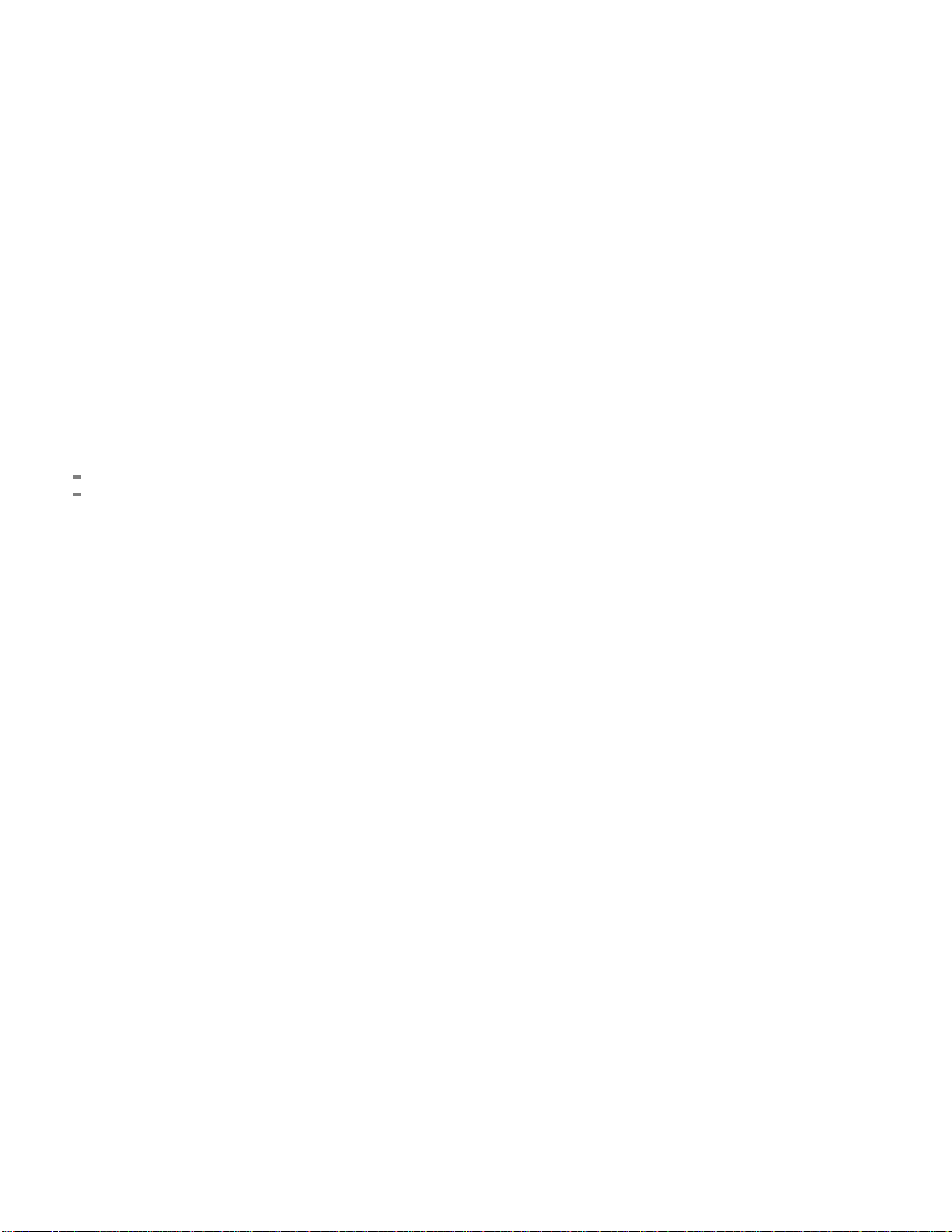
Copyright © Tektronix. All rights reserved. 使用許諾ソフトウェア製品は、Tektronix またはその子会社や供給者が
所有するもので、米国著作権法および国際条約の規定によって保護されています。
Tektronix 製品は、登録済および出願中の米国その他の国の特許等により保護されています。 本書の内容は、既に
発行されている他の資料の内容に代わるものです。 また、本製品の仕様および価格は、予告なく変更させていた
だく場合がございますので、予めご了承ください。
TEKTRONIX および TEK は Tektronix, Inc. の登録商標です。
RT-Eye は Tektronix, Inc. の商標です。
Tektronix 連絡先
Tektronix, Inc.
14200 SW Karl Braun Drive
P.O. Box 500
Beaverton, OR 97077
USA
製品情報、代理店、サービス、およびテクニカル・サポート:
北米内:1-800-833-9200 までお電話ください。
世界の他の地域では、ww
w.tektronix.com にアクセスし、お近くの代理店をお探しください。
Page 3
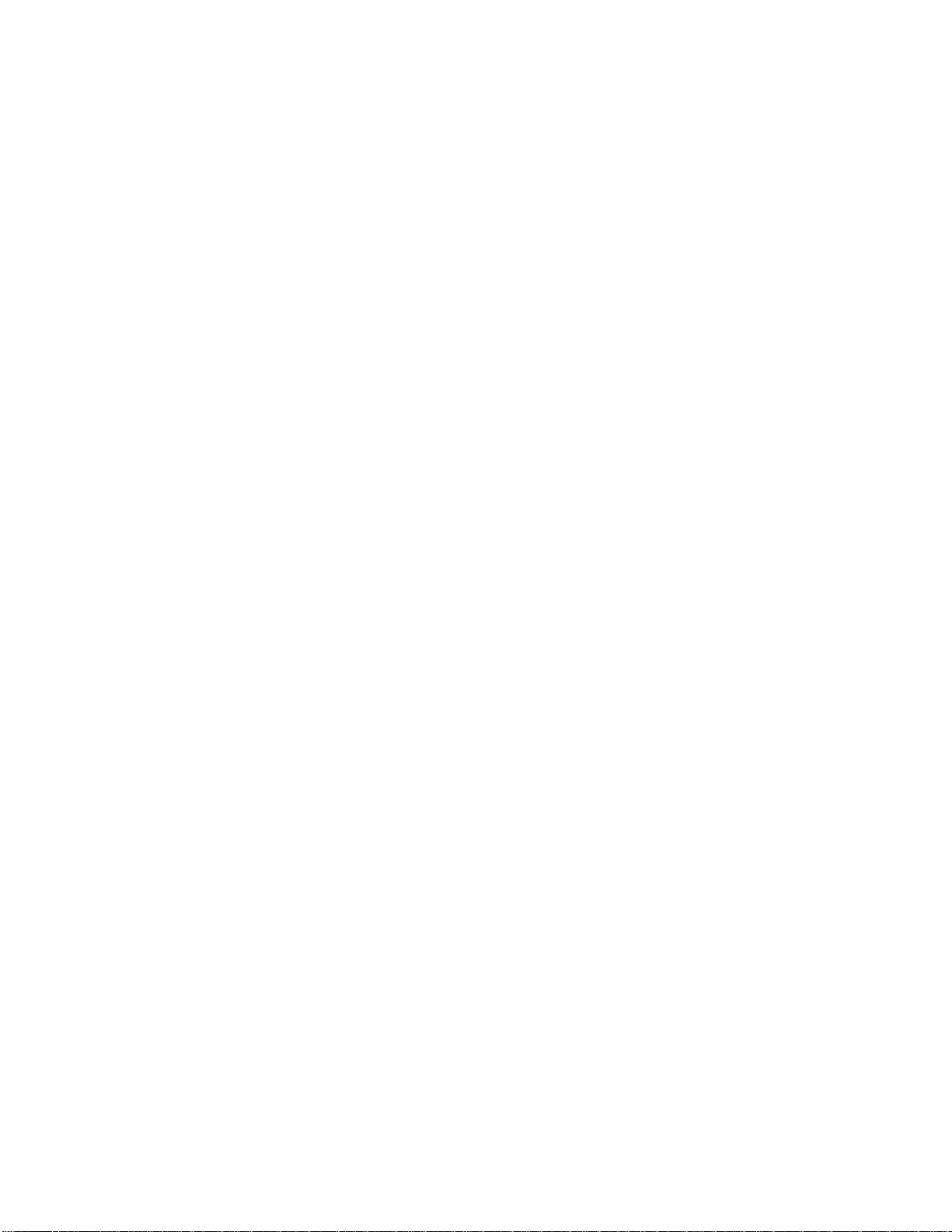
保証 9(b)
当社では、ソフトウェア製品
コードにおいて、出荷の日から 3 か月間、材料およびその仕上がりについて欠陥がないことを保証します。この保
証期間中にメディアまたはエンコードに欠陥があることが判明した場合、当社では、当該欠陥メディアの交換品
を提供します。ソフトウェア製品を提供する目的で使用されているメディアを除き、本ソフトウェア製品は、明示
的保証または暗示的保証を問わず何等保証のない "現状有姿" のまま提供されています。当社では、本ソフト
ウェア製品に含まれる機能がお客様の要求を満たすこと、プログラムの動作が中断されないこと、エラーが発生し
ないことのいずれも保証
本保証に基づきサービスをお受けいただくため、お客様には、本保証期間の満了前に当該欠陥を当社に通知して
いただきます。お客様から通知を受けた後、妥当な期間内に材料およびその仕上がりに欠陥がない交換品を提
供できない場合、お客様は、本ソフトウェア製品のライセンスを終了して本製品とその関連材料を返却し、お客
様が既に支払った代金
この保証は、明示的または黙示的な他のあらゆる保証の代わりに、製品に関して当社がお客様に対して提供するも
のです。当社およびベンダは、商品性または特定目的に対する適合性についての一切の黙示保証を否認します。
欠陥メディアの交換またはお客様が支払った代金払い戻しを行う当社の責任は、本保証の不履行についてお客様
に提供される唯一の排
当社およびそのベンダは、損害の実現性を事前に通知されていたか否に拘わらず、一切の責任を負いません。
を提供する目的で使用されているメディア、およびそのメディア上のプログラムのエン
いたしません。
を払い戻すことができます。
他的な法的救済となります。間接損害、特別損害、付随的損害または派生損害については、
Page 4
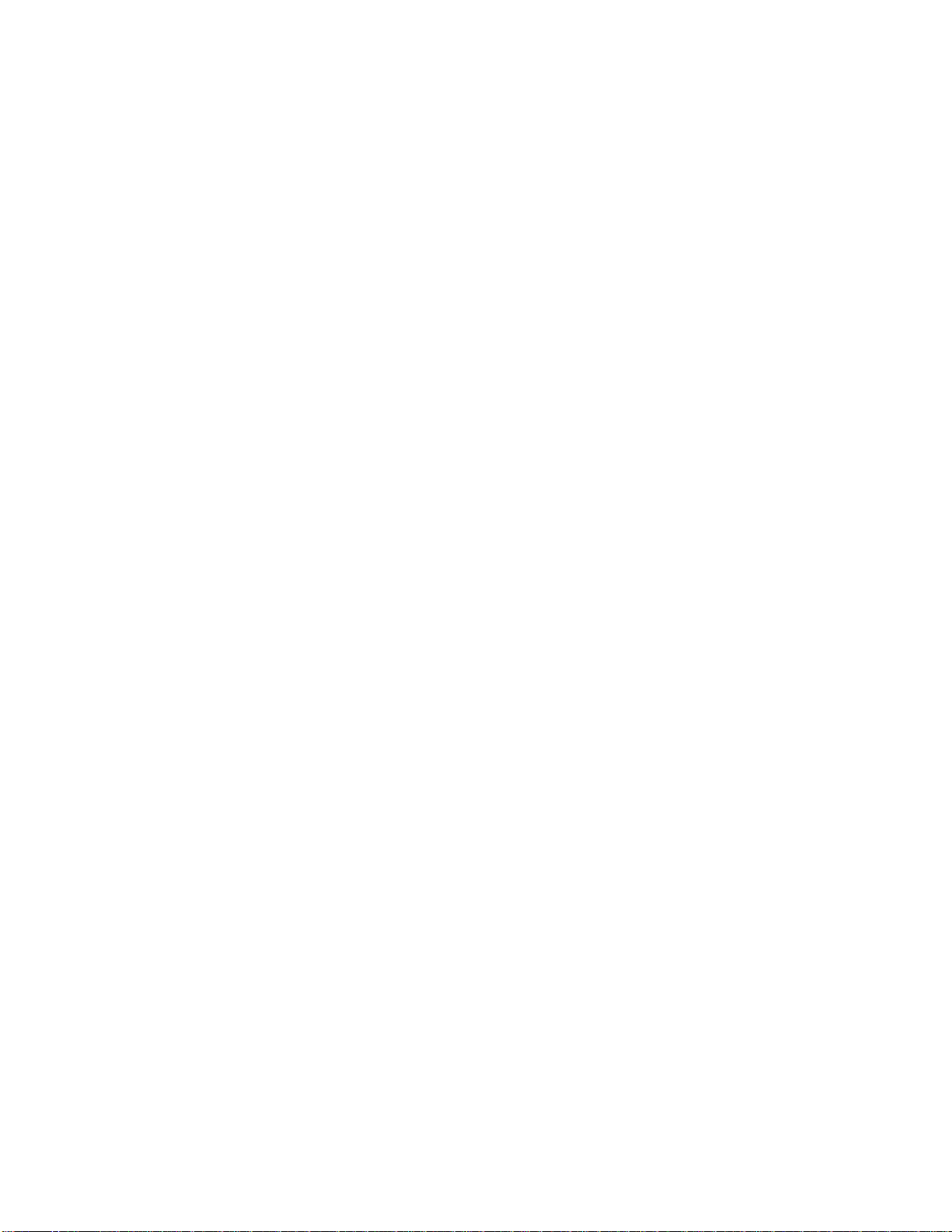
Page 5
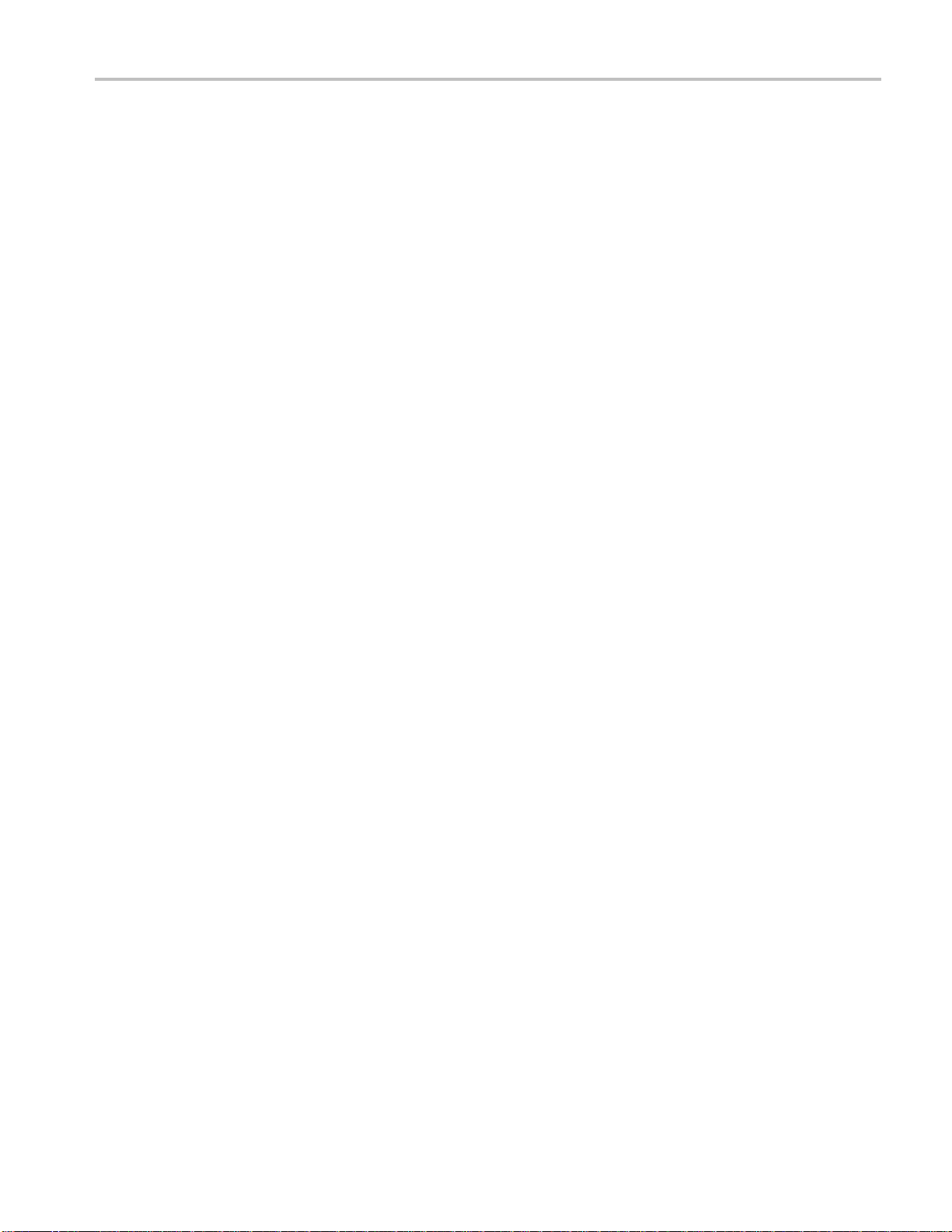
目次
安全にご使用いただくために.......................................................................... iii
まえがき .............................................................................................. iv
はじめに.............................................................................................. 1
基本操作 .. . .. ... ... .. . .. . .. .. . .. . .. ... .. . .. . .. .. . .. . .. .. . .. . .. ... .. ................................. 11
RT-Eye ソフトウェアの使用 ........................................................................... 22
目次
マニュアル ....................................................................................... iv
関連するホームページ .. . .. . .. .. . .. ... ... .. . .. . .. ... .. . .. . .. .. . .. . .. ... .. . . ....................... iv
本マニュアルで使用される表記規則 . .. . .. .. . .. . .. ... .. . .. . .. .. . .. . .. .. . .. . .. ... .. . ................ v
主要な機能....................................................................................... 1
コンプライアンス・モジュールの使用 ............................................................... 1
互換性の保証 . .. . .. ... ... .. . .. ... ... .. . .. . .. .. . .. . .. . .. .. . .. . .. ... ... . ........................... 2
最低限必要とされるシステム構成. . .. . .. ... ... .. . .. ... ... .. . .. . .. ... .. . .. . .. ... .. .............. 2
他の必要条件と制限事項 . . .. ... ... .. . .. ... .. . .. .. . .. . .. ... .. . .. ... .. . .. . .. .. ................. 4
アクセサリの使用 ................................................................................. 5
アプリケーションのインストール .................................................................... 5
被測定デバイスへの接続 . .. .. . .. ... .. . .. . .. ... .. . .. .. . .. . .. ... ... .. . .. .. . .. . ..................... 6
一般的なプロービング構成 ... . .. ... ... .. . .. . .. ... .. . .. . .. ... ... .. . .. ... ... .. . ................ 6
オシロスコープおよびプローブの校正 ............................................................. 9
RT-Eye アプリケーションの起動 .................................................................. 11
設定の定義 ..................................................................................... 12
RT-Eye アプリケーションの非表示と再表示....................................................... 14
RT-Eye アプリケーションの最小化と最大化....................................................... 14
RT-Eye アプリケーションの合体と分離............................................................ 16
シーケンシング制御の使用....................................................................... 17
RT-Eye アプリケーションの終了 .................................................................. 18
RT-Eye アプリケーションのユーザ・インタフェースおよびメニュー構造.............................. 20
アプリケーション・ディレクトリの配置 .............................................................. 21
アプリケーションのセットアップ.................................................................... 22
ウィザードの使用 ............................................................................ 23
プロット一覧の表示 .............................................................................. 25
プロット詳細の表示 .............................................................................. 27
ズームの使用................................................................................ 28
カーソルの使用.............................................................................. 30
グリッドの使用 ............................................................................... 31
プロットのファイルへの出力 ...................................................................... 32
プロットの印刷................................................................................... 33
結果の表示 ..................................................................................... 35
新しいレポートの作成............................................................................ 36
レポートの作成 .............................................................................. 37
レポートの印刷 .............................................................................. 38
レポートの保存 .............................................................................. 38
保存されたレポートの表示あるいは印刷 .......................................................... 39
RT-Eye クイック・スタート・ユーザ・マニュアル i
Page 6
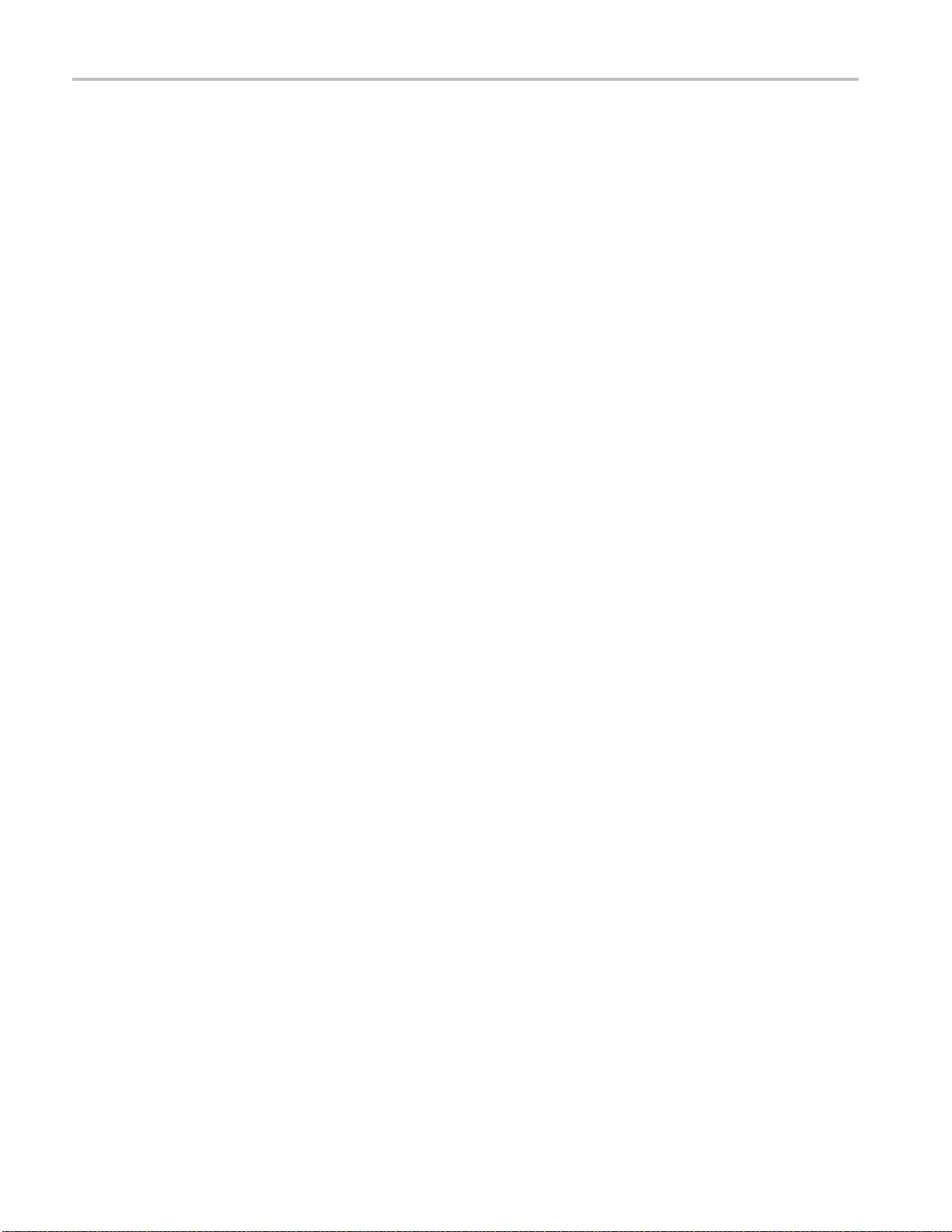
目次
保存されたレポートの表示 ................................................................... 39
保存されたレポートを表示せずに印刷. . .. . .. .. . .. . .. ... .. . .. . .. ... .. . .. . .. .. . .. . .. . .......... 41
最悪の場合の波形のロギング .................................................................... 42
MyTest(マイ・テスト)の使用...................................................................... 44
MyTest(マイ・テスト)の保存.................................................................. 44
MyTest(マイ・テスト)の実行.................................................................. 45
測定の選択およびオートセットの使用. . .. ... ... .. . .. .. . .. . .. ... ... .. . .. .. . .. . .. ... . ............... 46
プロットの選択 ................................................................................... 47
プロットの設定 ................................................................................... 48
プロットの再設定およびビット・エラー・ロケータの使用. . .. . .. ... .. . .. . .. .. . .. . .. ... .. . .. . .. .... 50
測定の設定 ..................................................................................... 54
プローブの種類および測定ソースの選択 .. .. . .. .. . .. . .. ... ... .. . .. .. . .. . .. ... .. . .. ... ........ 54
ソース ....................................................................................... 54
基準レベル.................................................................................. 57
Smart Gating(スマート・ゲート) ............................................................... 58
クロック・リカバリ ............................................................................. 62
ジッタ ....................................................................................... 63
母集団...................................................................................... 65
一般的な設定 ............................................................................... 65
限界の設定 ..................................................................................... 66
現在の限界の表示 .......................................................................... 66
現在表示されている限界ファイルの編集...................................................... 67
限界の一覧の表示 .......................................................................... 67
限界ファイルの保存 ......................................................................... 68
限界の使用 ................................................................................. 69
アプリケーション例................................................................................... 70
合否判定限界を持つカスタム・コンプライアンス・モジュールの作成 . . .. ... .. . .. . .. ... ... .. . .. .. . .. . 70
RT-Eye アプリケーションの起動.............................................................. 70
セットアップ・ウィザードの実行................................................................ 72
結果の表示 ................................................................................. 73
表示された結果の要約 ...................................................................... 74
マスクの使用 ................................................................................ 74
限界モジュールの定義 ...................................................................... 76
コンプライアンス・レポートの作成............................................................. 81
MyTest(マイ・テスト)の使用.................................................................. 82
索引
ii RT-Eye クイック・スタート・ユーザ・マニュアル
Page 7
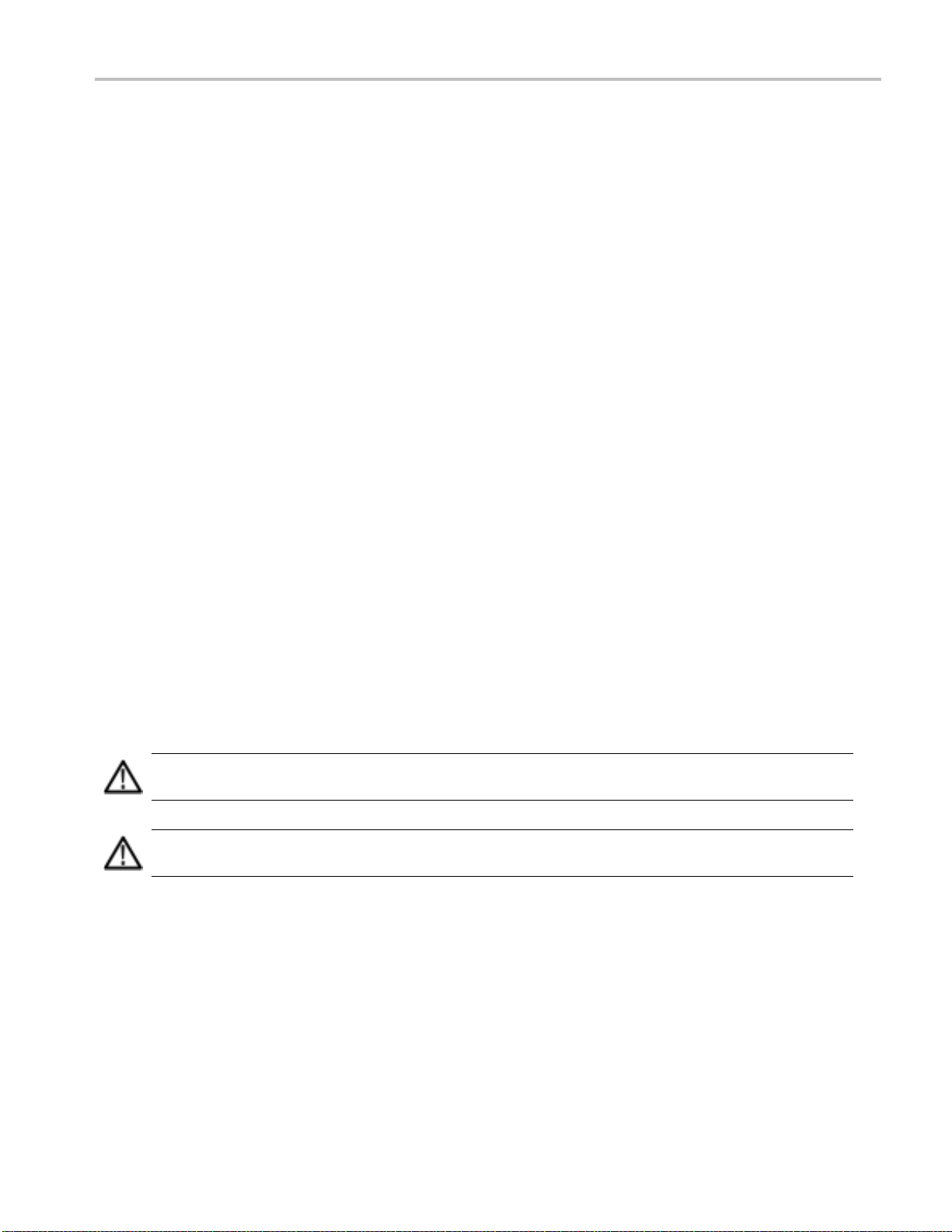
安全にご使用いただくために
人体への損傷を避け、本製品や本製品に接続されている製品への損傷を防止するために、次の安全性
に関する注意をよくお読みください。
安全にご使用いただくために、本製品の指示に従ってください。
資格のあるサービス担当者以外は、保守点検手順を実行しないでください。
本製品をご使用の際に、規模の大きなシステムの他の製品にアクセスしなければならない場合があり
ます。 システムの操作に関する警告や注意事項については、他製品のコンポーネントのマニュアルに
ある安全に関するセクションをお読みください。
火災や人体への損傷を避けるには
接続と切断は正しく行ってください。 プローブと検査リードは、電圧ソースに接続されている間は接続ま
たは切断しないでください。
すべての端子の定格に従ってください。 火災や感電の危険を避けるために、本製品のすべて
の定格とマーキングに従ってください。 本製品に電源を接続する前に、定格の詳細について、製品マ
ニュアルを参照してください。
安全にご使用いただくために
カバーを外した状態で動作させないでください。 カバーやパネルを外した状態で本製品を動作
させないでください。
障害の疑いがあるときは動作させないでください。 本製品に損傷の疑いがある場合、資格のあ
るサービス担当者に検査してもらってください。
回路の露出を避けてください。 電源がオンのときに、露出した接続部分やコンポーネントに触れ
ないでください。
本マニュアル内の用語
本マニュアルでは、次の用語を使用します。
警告: 「警告」で
注意: 「注意」では、本製品やその他の資産に損害を与える状態や行為を示します。
は、怪我や死亡の原因となる状態や行為を示します。
RT-Eye クイック・スタート・ユーザ・マニュアル iii
Page 8
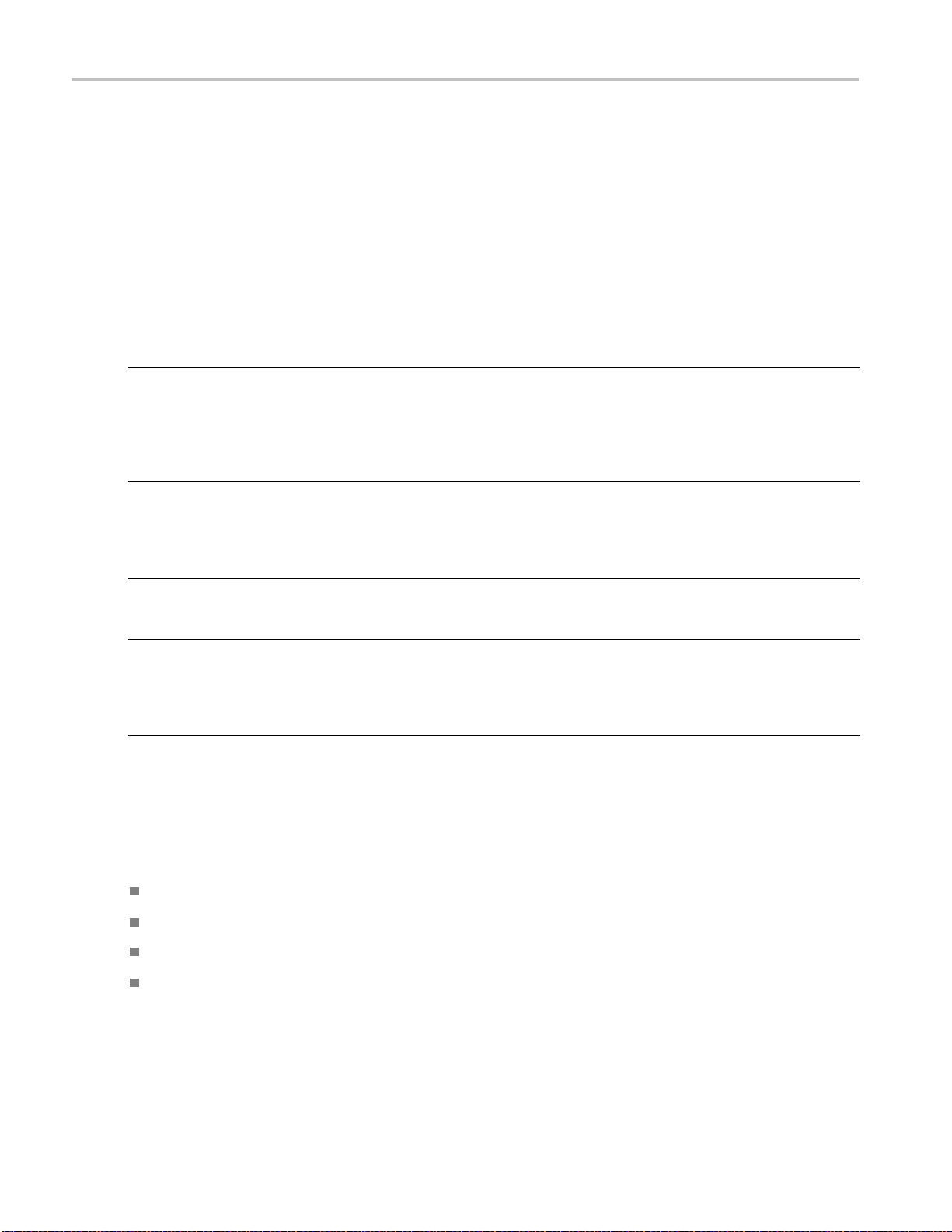
まえがき
まえがき
本マニュアルでは、RT-Eye シリアル・データ・コンプライアンスおよび解析アプリケーションのセットアップ方
法と使用方法を説明します。 作業指向の手順で示される、基本的な操作だけを扱います。 理論、概念、あ
るいはアルゴリズムなどの
別な、業界標準モジュールの使用に関する情報は、モジュールに付属するマニュアルを参照してください。
追加の関連する情報については、下のマニュアルを参照してください。
マニュアル
参照する項目 使用するマニュアル
インストール、アプリケーションの使
用、ソフトウェア保証およびライセンス
同意、5 回の無料トライアル、Tektronix
のサイトからダウンロードするファイ
ル、使用可能なアプリケーションおよ
びその互換性
RT-Eye アプリケーションの基本操作
より高度な操作、
スのヘルプ、GPIB コマンド、および
測定アルゴリズム
実装方法(MOI)マニュアル、特別な
コンプライアンス・モジュールに関する
ヘルプ・ファイル、レポート・ゼネレータ
に関するヘルプなどの、他の関連す
るマニュアル
1
機器にインストールされているマニュアルを参照するには、タスク・バーで Start(開始)をクリックして、Programs(プログラム) >
TekApplications(Tek アプリケ ーショ ン)を選択してください。
より詳細な情報については、RT-Eye オンライン・ヘルプを参照してください。 特
ユーザ・インタフェー
Windows ベースのオシロスコープ上で動作するオプション・
アプリケーション・ソフトウェアのインストール・マニュアルを参
照してください。
RT-Eye シリアル・データ・コンプライアンスおよび解析に関する
クイック・スタート・ユーザ・マニュアル (本マニュアル)を参照
してください。Windows ベースのオシロスコープ上で動作する
オプション・アプリケーション・ソフトウェア CD 内に PDF フォー
マットで収められています。
RT-Eye アプリケーションの Help(ヘルプ)メニューで、オンライ
ン・ヘルプを参照してください。
Windows ベースのオシロスコープ上で動作するオプション・アプ
リケーション・ソフトウェア CD 内に PDF ファイルとして収められ
ている関連マニュアルを参照してください。
1
1
関連するホームページ
シリアル・データ標準規格に関する役に立つ情報は、次のホームページ上に記載されています。
www.Infinibandta.org
www.pcisig.com
www.T11.org
www.tektronix.com/serial_data
iv RT-Eye クイック・スタート・ユーザ・マニュアル
Page 9
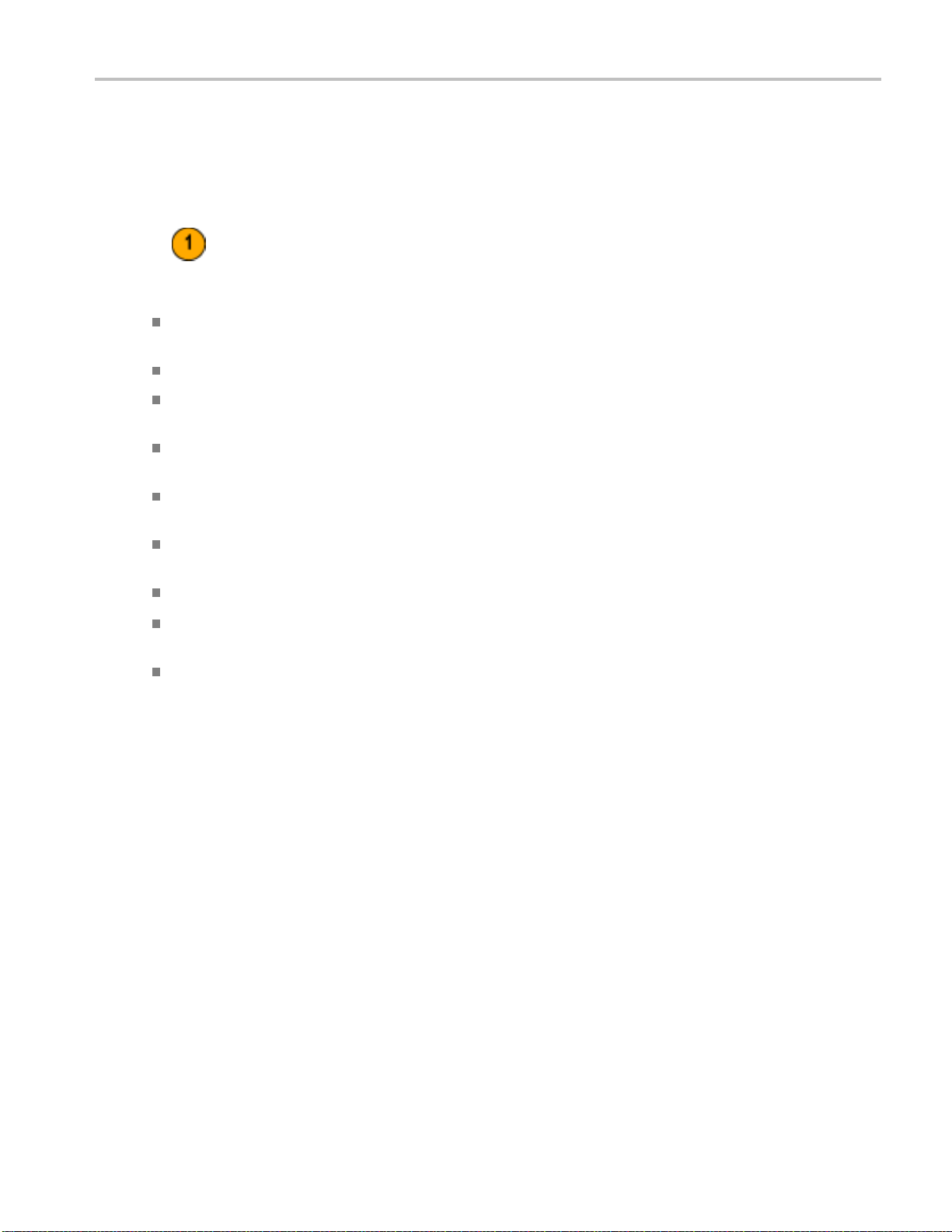
本マニュアルで使用される表記規則
本マニュアルでは、次のアイコンが使用されています。
順番に行
う手順
本マニュアルの文中では、次の表記規則が使用されています。
「RT-Eye アプリケーション」あるいは「アプリケーション」という用語は、RT-Eye シリアル・コンプライ
アンスおよび解析アプリケーションのことです。
「オシロスコープ」という用語は、このアプリケーションが動作するすべての製品のことです。
「選択する」という用語は、マウスあるいはタッチ・スクリーンという 2 つの機械的な方法で、1 つのオ
プションを選ぶ 一般的な
「コンプライアンス・モジュール」という用語は、特別なシリアル・データ標準規格に対するコンプライアン
ス・テストに使用される、Tektronix より提供される「プラグイン・アプリケーション」のことです。
「限界モジュール」という用語は、マスク形状寸法や測定境界状態において、合否テストに対するユーザ
の限界を指定するようにフォーマットされたテキスト・ファイルのことです。
用語です。
まえがき
「チャンネル」という用語は、文脈に依存します。 被測定デバイスの転送チャンネル、あるいはオシロス
コープのチャンネルの
「DUT」という用語は、被測定デバイス(Device Under Test)の頭字語です。
ユーザ・インタフェー
スコープの表示とは少し異なります。
アプリケーション・インタフェースを使用して、一連の手順を選択する必要がある場合は、メニューと
オプション間の移動を「>」マークで示します。
ことをさします。
ス画面のグラフは、TDS6000 シリーズ・オシロスコープのもので、他の種類のオシロ
RT-Eye クイック・スタート・ユーザ・マニュアル v
Page 10
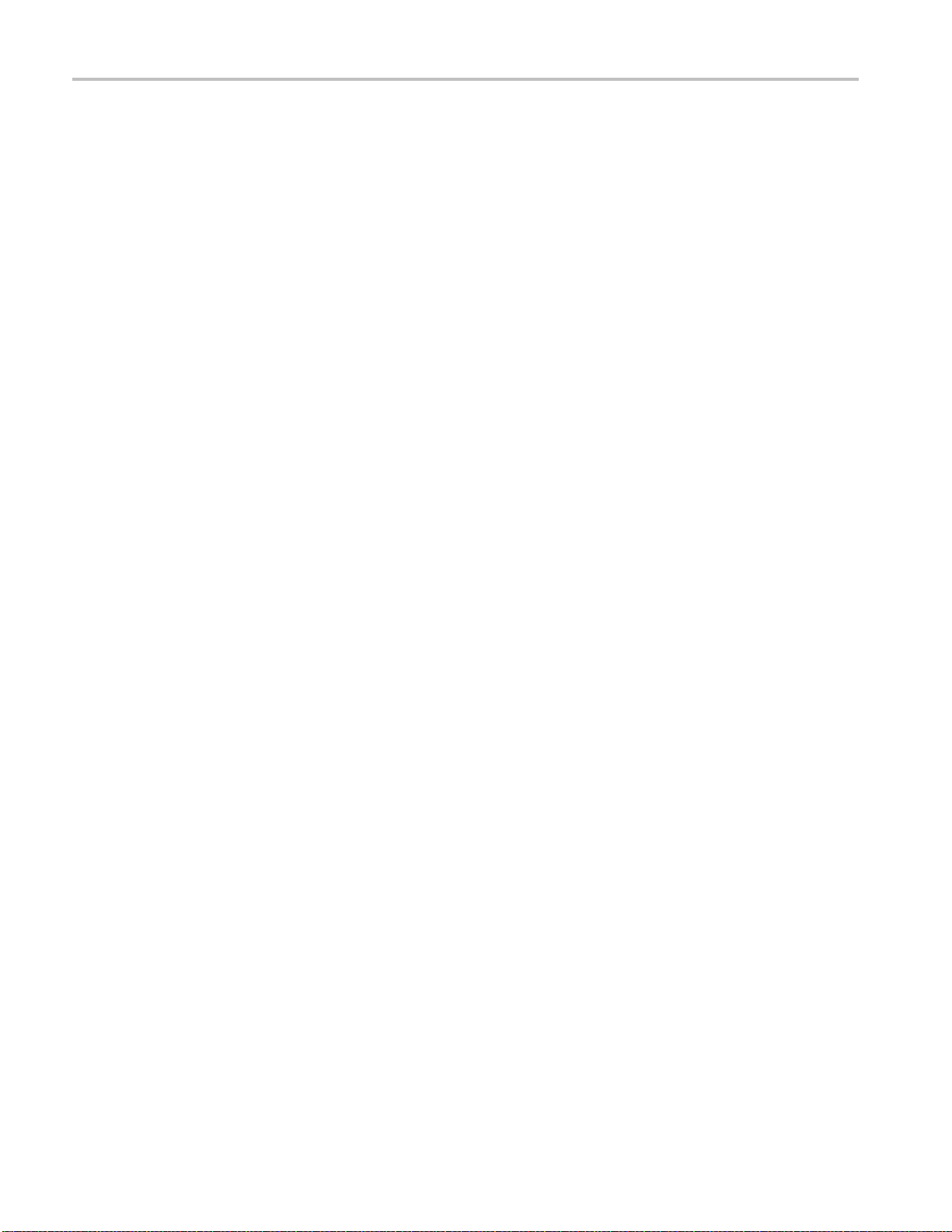
まえがき
vi RT-Eye クイック・スタート・ユーザ・マニュアル
Page 11
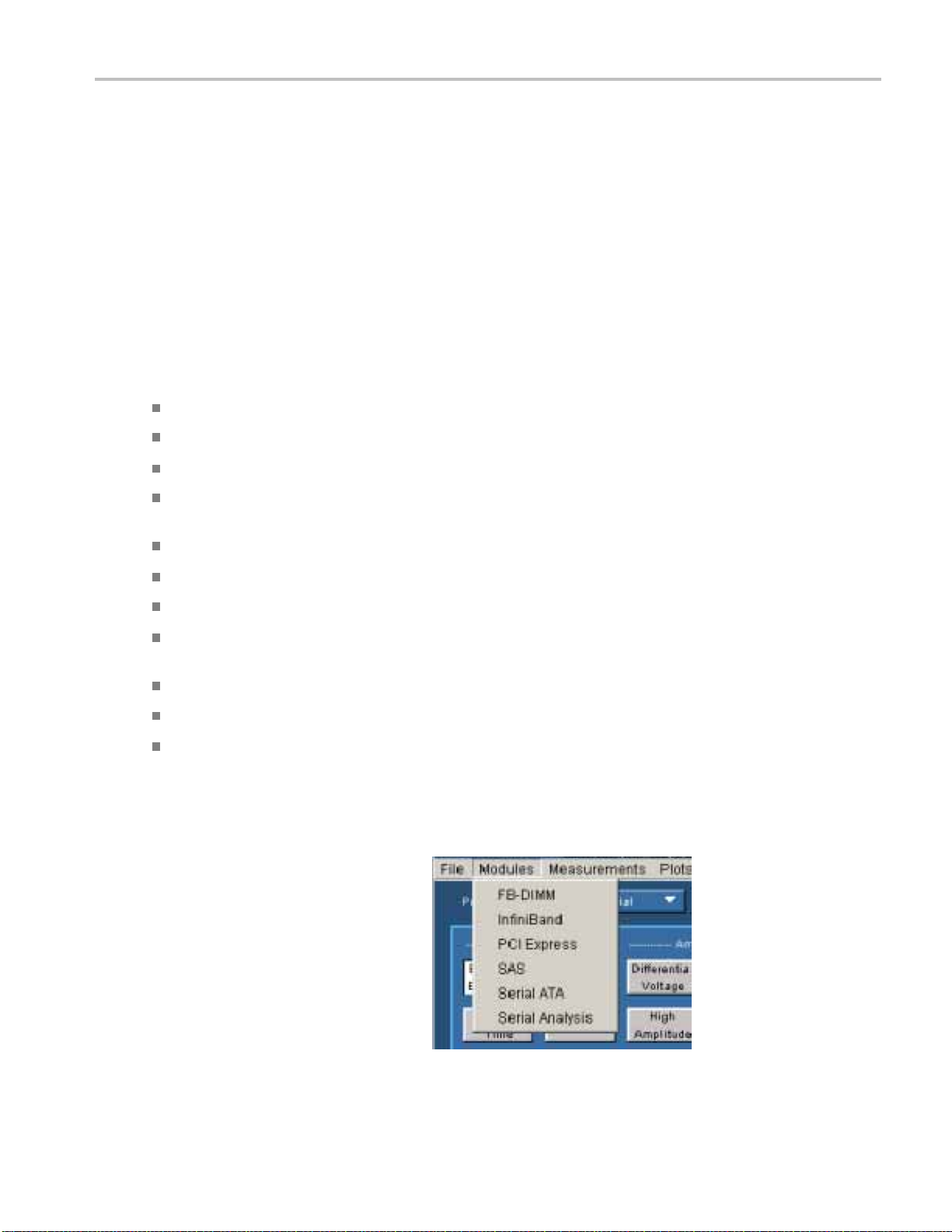
はじめに
このセクションでは、主要な機能、コンプライアンス・モジュール、互換性の問題、インストール、プローブの
設定、および校正の情報について説明します。
主要な機能
RT-Eye シリアル・コンプライアンスおよび解析アプリケーションは、Microsoft の Windows オペレーティン
グ・システムを使用する Tektronix オシロスコープの、基本的な機能を拡張するソフトウェア製品です。
RT-Eye アプリケーションは、シリアル・データ・ベースの設計をテストし、デバッグし、検証するのに使
用される一般的な解析ツールです。
このアプリケーションを使用して、次の作業が行えます。
シリアル・データ信号に関して、多くの振幅およびタイミング測定値を選択し、設定する
セットアップ・ウィザードを使用して、すばやくセットアップを行い、測定を実行する
MyTest(マイ・テスト)を選択して、以前に保存した、カスタマイズされたテスト条件を実行する
RT-Eye レンダリング、マスク・テスト、時間間隔エラー解析、Rj/Dj (ランダム・ジッタおよび周期性ジッタ)
解析を行い、結果をバスタブ・プロットとして表示する
はじめに
アイ・ダイアグラム、ヒストグラム、スペクトラム、およびバスタブ曲線プロットとして結果を表示する
ビット・エラー・ロケータ機能を使用して、波形のマスク・エラーを発見する
波形マスクおよび限界モジュールを使用する測定を基にした、限界合否テストを実行する
特別な標準に対してテストを行う使用可能なコンプライアンス・モジュールに対して、「プラグフェス
ト」レベルのコンプライアンス・テストを実行する
統計結果をファイルに保存する
最悪の場合の波形をファイルに保存する
レポートを作成する
コンプライアンス・モジュールの使用
Infiniband、 PCI Express、 FB-DIMM、
および SAS などの RT-Eye アプリケー
ション用の別のコンプライアンス・モ
ジュールが購入できます。 これらは、
デバイスの設計が特別なシリアル・
データ標準規格に適合していることを
保証するために使用する、特別なツー
ルです。 使用可能なコンプライアンス・
モジュールは、モジュール・メニューに
一覧表示されています。
RT-Eye クイック・スタート・ユーザ・マニュアル 1
Page 12

はじめに
本マニュアルでは、シリアル解析モ
ジュールの操作だけを説明します。 た
だし、コンプライアンス・モジュールに
は、モジュールの使用方法を説明し
た実装方法(MOI)の特別なヘルプ・
ファイルおよび PDF ファイルが用意さ
れています。
互換性の保証
オシロスコープおよび RT-Eye アプリケーションの互換性に関する情報については、アプリケーションに同
梱されている Windows ベースのオシロスコープ上で動作するオプション・アプリケーション・ソフトウェアのイ
ンストール・マニュアル(Tektronix 部品番号 071-1078-xx)を参照してください。
最低限必要とされるシステム構成
システムが、最低限必要とされる構成
を満足しているかどうかを確認するに
は、次の手順を実行してください。
1. File(ファイル) > Minimize(最小
化)を選択して、TekScope アプリ
ケーションを最小化してください。
2 RT-Eye クイック・スタート・ユーザ・マニュアル
Page 13
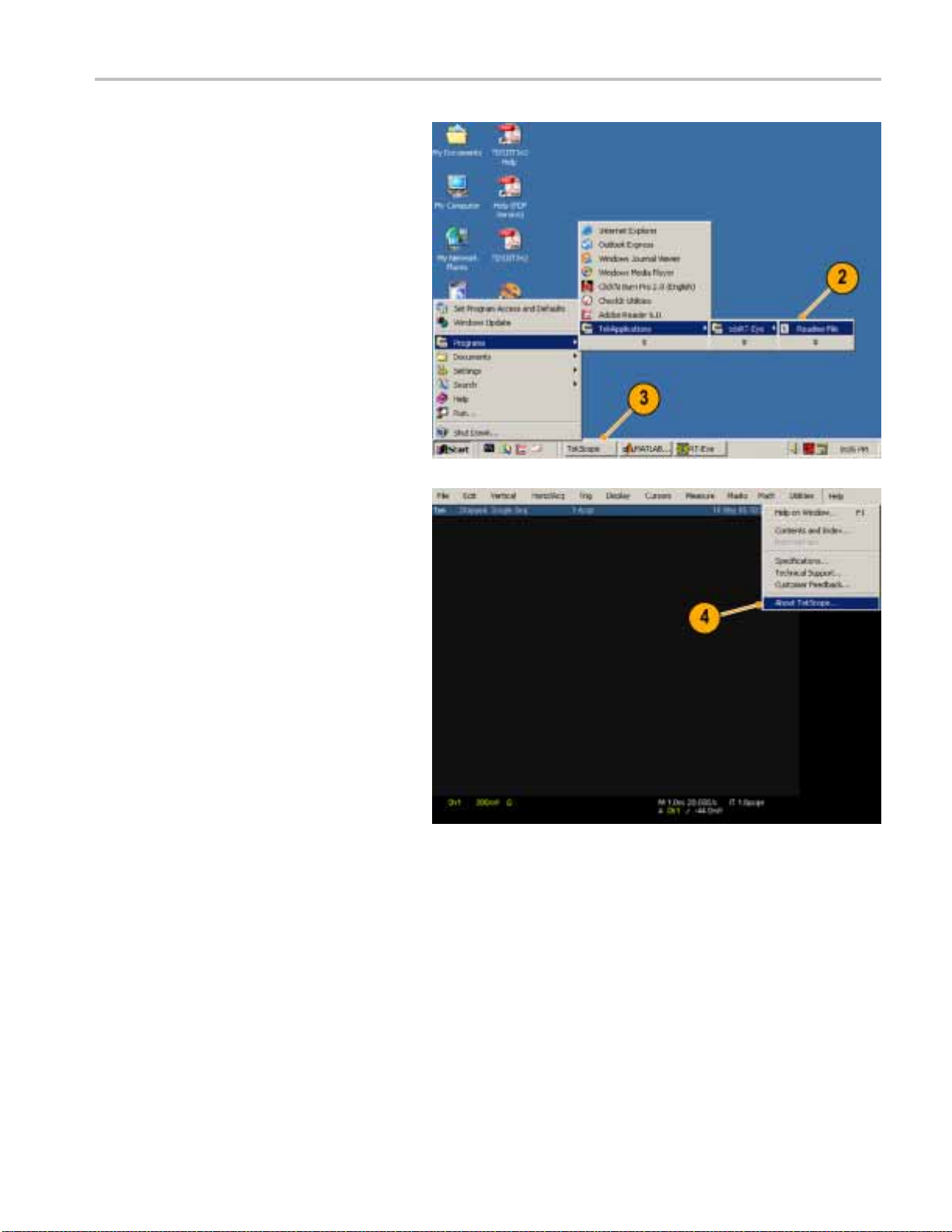
2. Start(開始)>Programs(プロ
グラム) > TekApplications(Tek
アプリケーション) > tdsRT-Eye
(tdsRT-Eye) > Readme(お読みく
ださい)を選択して、最低限必要
とされるファームウェアのバージョ
ンを記録して、Readme ファイルを
閉じてください。
3. TekScope(TekScope) をクリック
します。
4. オシロスコープのメニュー・バーで、
Help(ヘルプ) > About TekScope
(TekScop
ます。
eについて)…を選択し
はじめに
RT-Eye クイック・スタート・ユーザ・マニュアル 3
Page 14
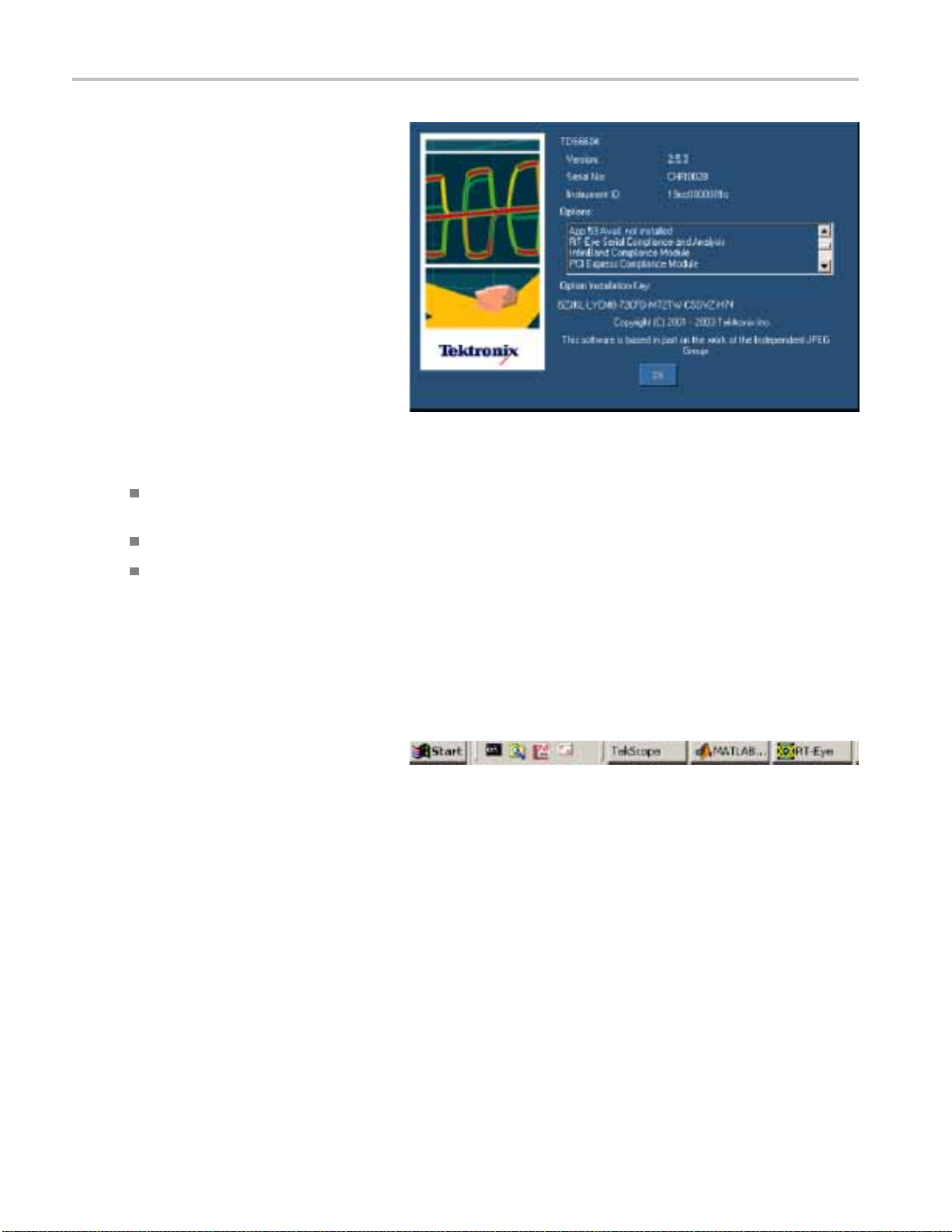
はじめに
5. ファームウェアのバージョンが、上
のステップ 2 で記録されたものと
同一かまたはそれ以上であること
を確認してください。.
他の最低限必要な条件は次の通りで
す。
Windows 2000 あるいは Windows
XP オペレーティング・システム
850MHz プロセッサ
512MB SDRAM
他の必要条件と制限事項
MATLABMATLAB RT-Eye インストーラにより、 Sun Java ランタイム環境(JRE)および Mathworks MATLAB
ランタイム・サーバもインストールされます。 MATLAB サーバは RT-Eye アプリケーション専用で、他の
目的には使用できません。
オシロスコープのタスク・バー内の
MATLAB サーバのアイコンを閉じな
いでください。 アプリケーションを終
了した際に、MATLAB サーバも閉じ
られます。
4 RT-Eye クイック・スタート・ユーザ・マニュアル
Page 15
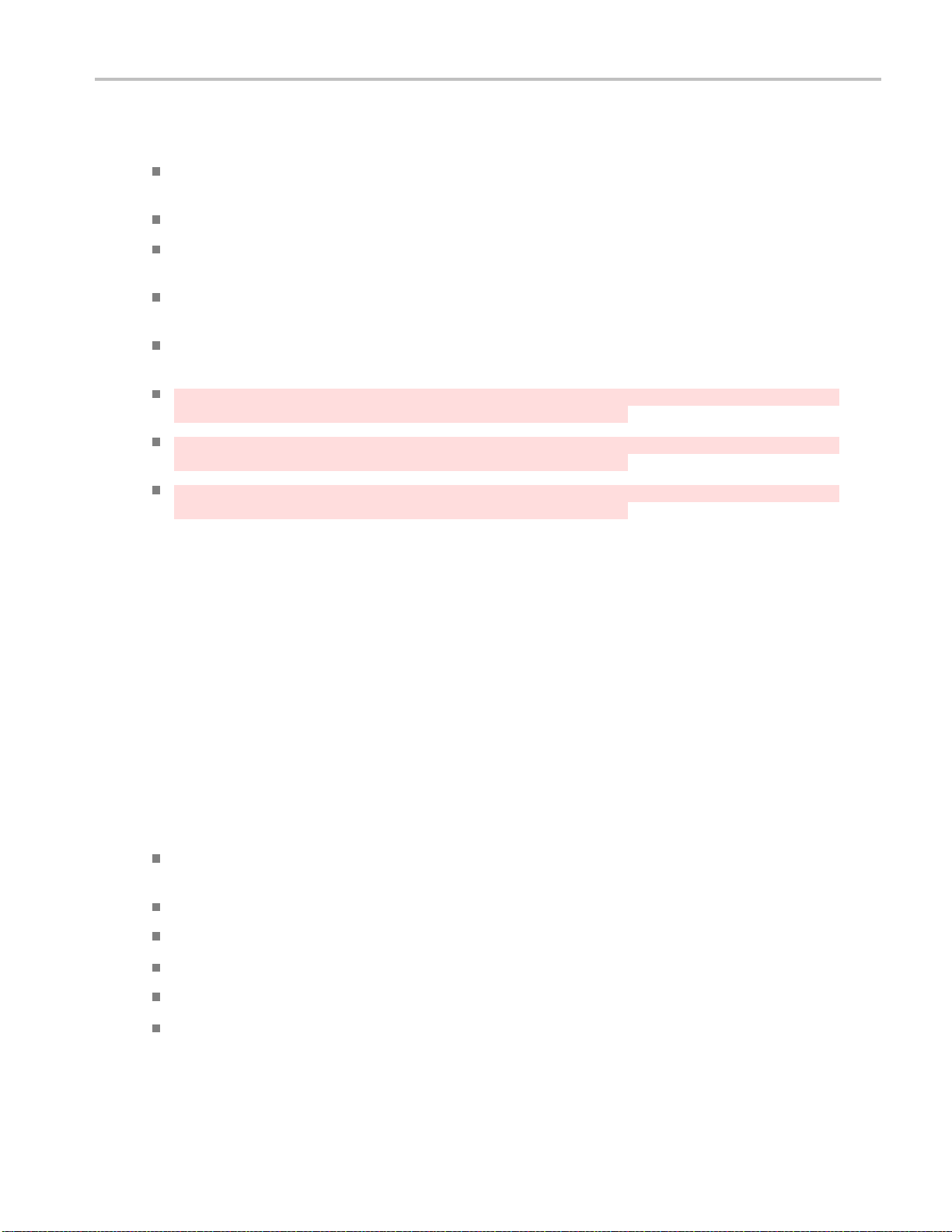
はじめに
オシロスコープ正確な結果を保証するために、補間を使用した最大のサンプリング・レートが必要になるこ
とがあります。 測定を実行する前に、次に述べるサンプリング・レートの違いを考慮するようにしてください。
TDS6604 オシロスコープは、2 チャンネルの場合 20GS/s、4 チャンネルの場合 10GS/s の速度で
サンプルを行います。
TDS6000B オシロスコープは、2 および 4 チャンネルで 20GS/s の速度でサンプルを行います。
TDS6000C オシロスコープは、2 チャンネルの場合 40GS/s、4 チャンネルの場合 20GS/s の速度で
サンプルを行います。
TDS7404 オシロスコープは、1 チャンネルの場合 20GS/s、2 チャンネルの場合 10GS/s の速度で
サンプルを行います。
TDS7000B オシロスコープは、1 チャンネルの場合 20GS/s、2 チャンネルの場合 10GS/s、4 チャンネル
の場合 5GS/s の速度でサンプルを行います。
DPO70404 と DSA70404 オシロスコープでは、1 チャンネルの場合 25 GS/s、2 チャンネルの場合 25
GS/s、4 チャンネルの場合 25 GS/s の速度でサンプルを行います。
DPO70464 と DSA70464 オシロスコープでは、1 チャンネルの場合 25 GS/s、2 チャンネルの場合 25
GS/s、4 チャンネルの場合 25 GS/s の速度でサンプルを行います。
DPO70804 と DSA70804 オシロスコープでは、1 チャンネルの場合 25 GS/s、2 チャンネルの場合 25
GS/s、4 チャンネルの場合 25 GS/s の速度でサンプルを行います。
オシロスコープのレコード長が 4M、あるいはそれ以下に設定されている場合、アプリケーションはすべての
測定を実行できます。 RT-Eye アプリケーションは、最大 20M のレコード長で TIE 測定を実行できます。
キーボードキーボードを使用して、ファイル保存操作の際に新しい名前を入力できます。
アクセサリの使用
本製品にはスタンダード・アクセサリはありません。
アプリケーションのインストール
RT-Eye アプリ
コープ上で動作するオプション・アプリケーション・ソフトウェアのインストール・マニュアルを参照してくださ
い。 このマニュアルには、次の情報が含まれています。
使用可能なアプリケーション、互換性のあるオシロスコープ、および関連するソフトウェアとファーム
ウェアのバージョン
アプリケーションの 5 回の無料トライアルの使用
新しく認定されたオ
アプリケーション・ソフトウェアのインストール
ケーションのインストール方法に関する情報は、同梱されている Windows ベースのオシロス
のチェック
プション・インストール・キーのラベルの適用
アプリケーションの
Tektronix ホームページからの更新のダウンロード
RT-Eye クイック・スタート・ユーザ・マニュアル 5
使用
Page 16

はじめに
被測定デバイスへの接続
すべての互換性のあるプローブを使用して、被測定デバイス(DUT)とオシロスコープを接続できます。
警告: 感電および機器の損傷を防止するために、本マニュアルの最初の「安全にご使用いただくために」
と、オシロスコープ、プローブのユーザ・マニュアル内の安全の概要を参照してください。
被測定デバイスの電源をオフにしてから、プローブを接続してください。 露出した導線に触れるときは、
適切な定格のプローブ・チップを使用してください。 プローブを適切に使用するために、マニュアル
を参照してください。
立上り時間測定に対して適切な周波
数帯域を保証するためには、プローブ
とオシロスコープを組み合わせたシス
テムの周波数帯域が、測定するビット・
レートの 1.5 倍以上あることが必要で
す。 高速シリアル・デ
ルギーの大部分は 1 次と 3 次の高調
波内に含まれるため、ほとんどの測定
に対して周波数帯域が適切であること
が保証されます。 正確な立上り時間
測定を保証するためには、ビット・レー
トの 2.5 倍(5
なります。
次
ータ信号のエネ
の高調波)が必要に
一般的なプロービング構成
シリアル・データ・リンクに対しては、4 つの一般的なプロービング構成があります。 擬似差動波形が 2
つと、真の差動波形が 2 つです。 機器のチャンネルをセットアップするのに使用する手法は、アプ
リケーションと測定対象物によって異なります。
2つのTCA-SMAアダプタ(シン
グル・エンド)
6 RT-Eye クイック・スタート・ユーザ・マニュアル
Page 17
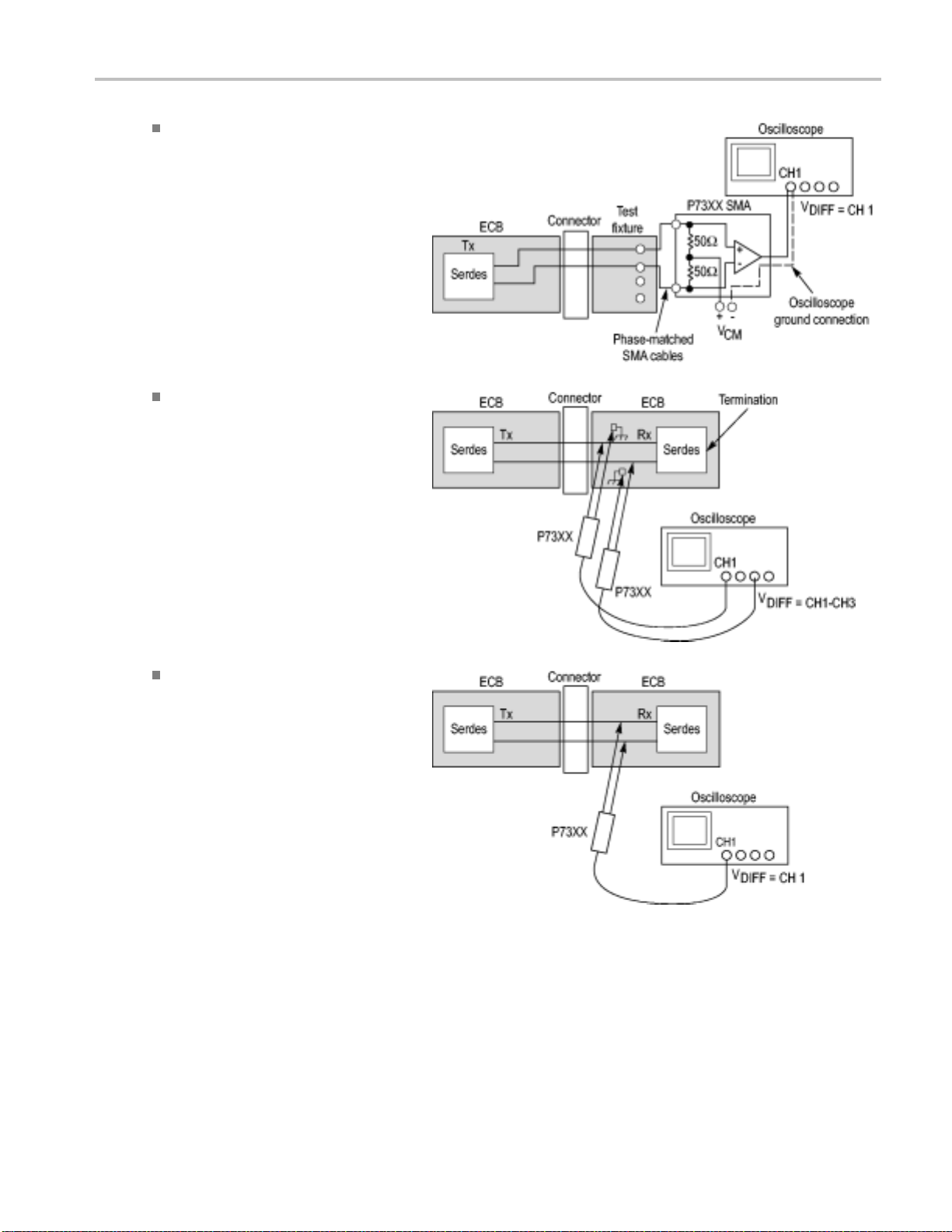
1 つの P73XX SMA 差動プローブ
2つのP72XXシングルエンド、あ
るいは P73XX 差動プローブ
はじめに
1つのP73XX差動プローブ
RT-Eye クイック・スタート・ユーザ・マニュアル 7
Page 18
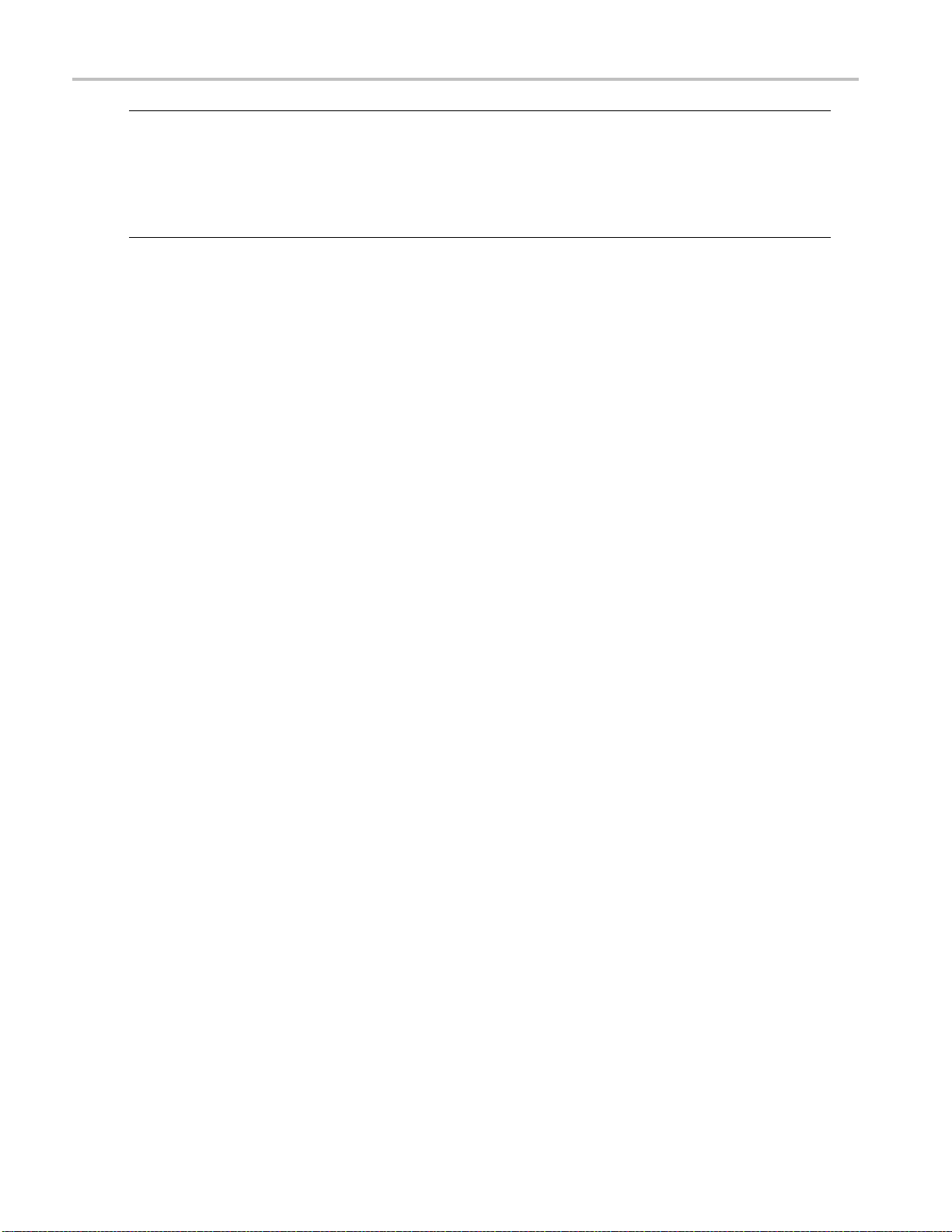
はじめに
注: 2 つのチャンネルを使用して擬似差動測定を実行するには、プローブをデスキュする必要があり
ます。 ユーザ・マニュアルあるいはオシロスコープのオンラインヘルプで説明されている、適切なデス
キュ・フィクスチュアと手順を使用してください。
RT-Eye アプリケーションは、差動およびコモン・モードの波形測定に対する演算操作を実行するために、
オシロスコープからのアップサンプルされ、デスキュされたデータを使用しています。 正確な測定を保証す
るためには、デスキュより前にアップサンプリングが必要になります。
プローブに関するさらに詳しい情報は、RT-Eye シリアル・コンプライアンス・および解析オンライン・ヘルプ
内のプローブ構成の選択を参照してください。
8 RT-Eye クイック・スタート・ユーザ・マニュアル
Page 19
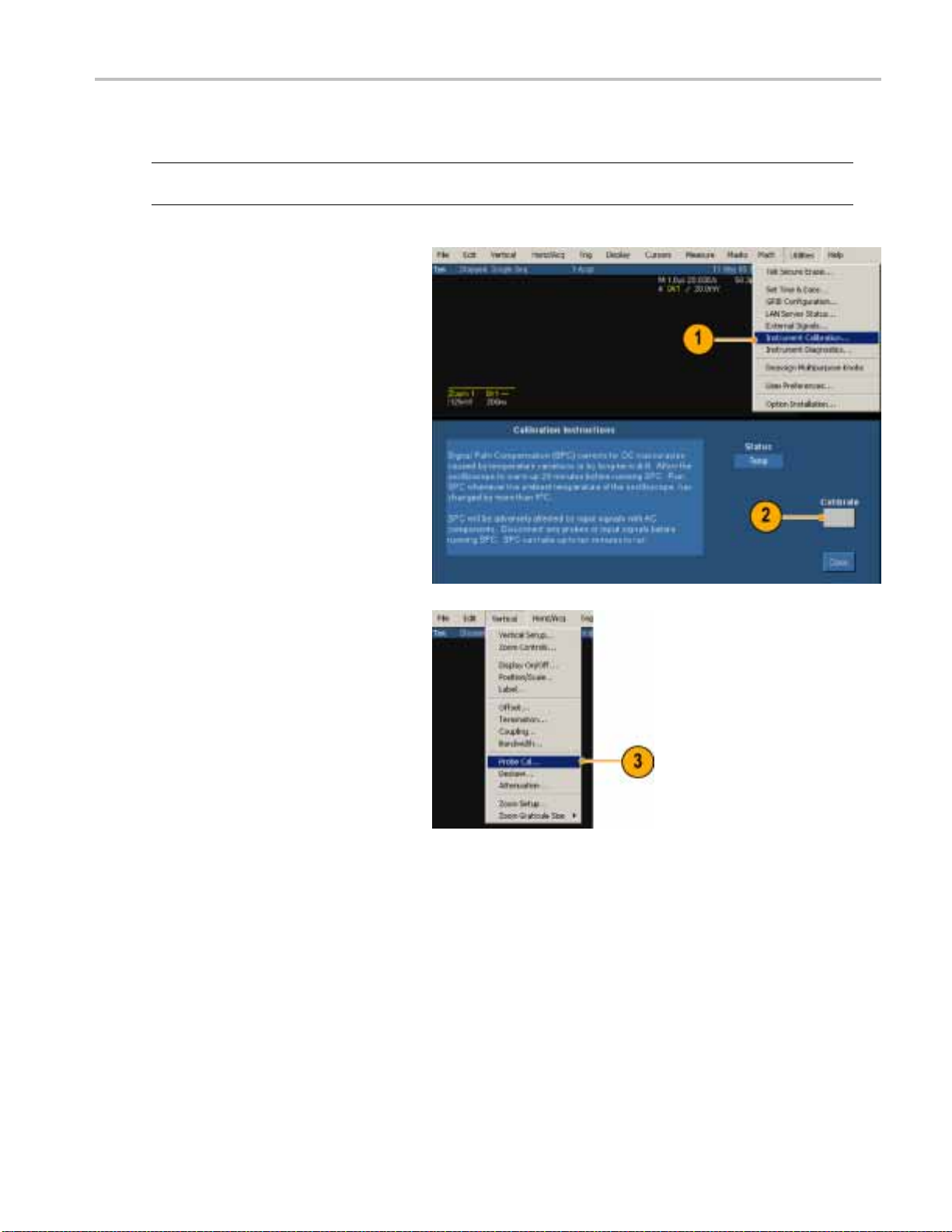
オシロスコープおよびプローブの校正
注: 正確な結果を得るために、テストを実行する前にオシロスコープとプローブを校正してください。 追加
の情報に関しては、オシロスコープおよびプローブのマニュアルを参照してください。
1. Utilities(ユ ー ティリテ ィ ) >
Instrument Calibration(機器校正)
の順にクリックし、 信号パス補正
でオシロスコープの校正を開始し
ます。
2. Calibrate(校正)をクリックします。
はじめに
3. SPC 補正が終了した後(ステータス
が合格であることを確認)、Vertical
(垂直軸) > Probe Cal (プローブ
校正)…を選択します。
4. プローブ校正
続します。
信号をプローブに接
RT-Eye クイック・スタート・ユーザ・マニュアル 9
Page 20
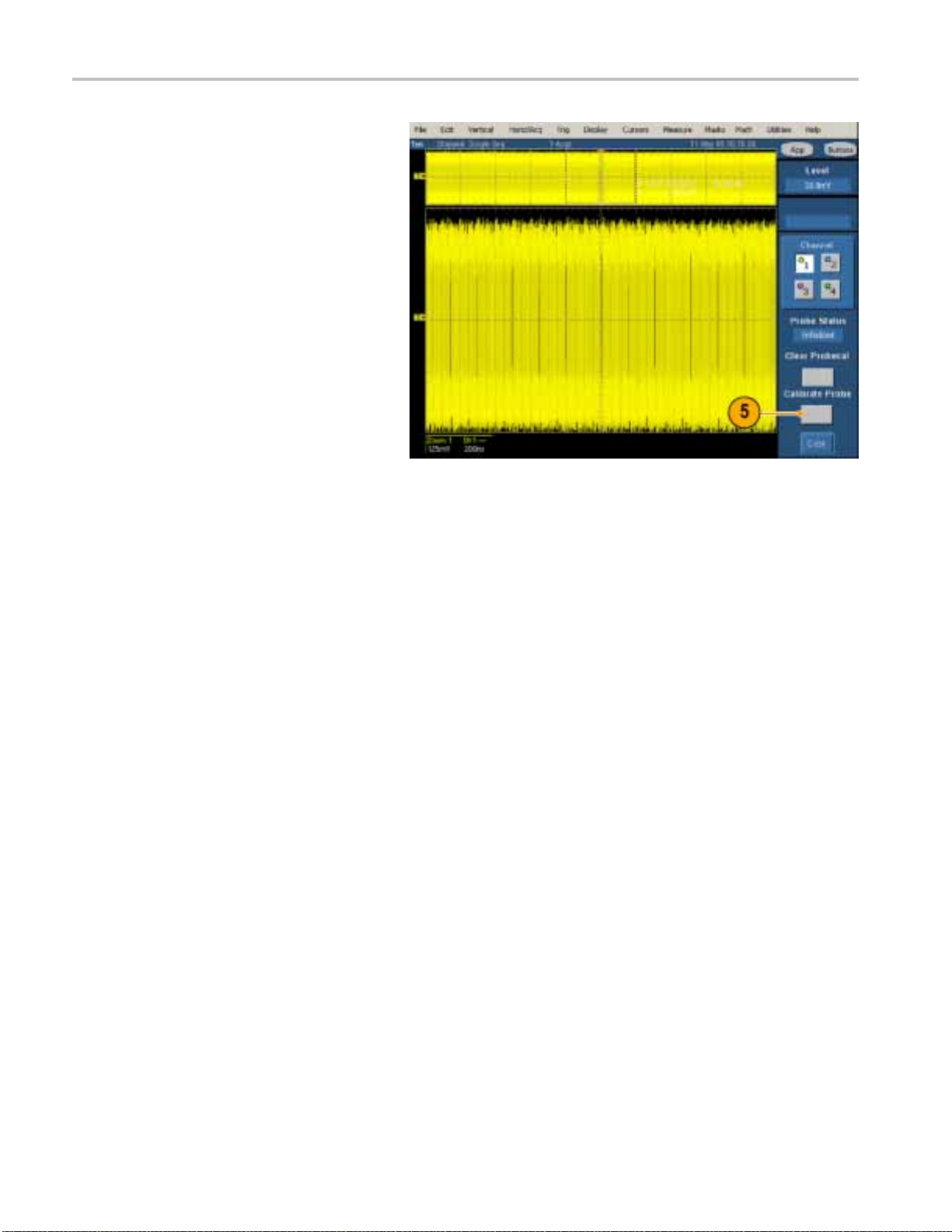
はじめに
5. Calibrate Probe(プローブの校正)
をクリックします。
10 RT-Eye クイック・スタート・ユーザ・マニュアル
Page 21
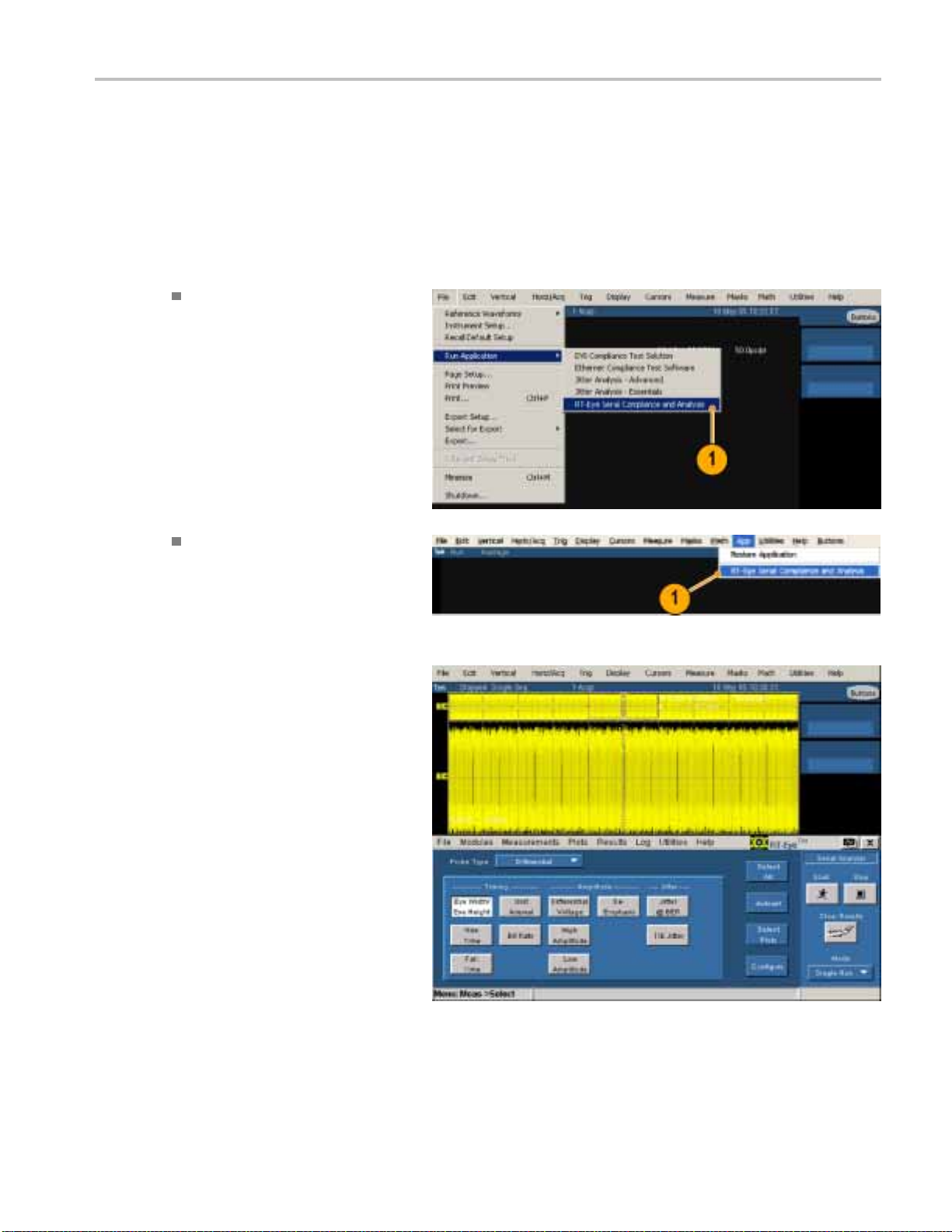
基本操作
RT-Eye アプリケーションの起動
1. アプリケーションの起動は次のよう
に行います。
非Bあるいは、非Cモデルの
オシロスコープの場合は、File
(ファイル) > Run Application
(アプリケーションの実行) >
RT-Eye Serial Compliance and
Analysis(RT-Eye シリアル・コ
ンプライアンスおよび解析)を
選択します。
基本操作
BおよびCモデルのオシロ
スコープの場合は、App(ア
プリケーション) > RT-Eye
Serial Compliance and Analysis
(RT-Eye シ
ンスおよび解析)を選択します。
画面の下側に、 RT-Eye アプリ
ケーションが表
リアル・コンプライア
示されます。
RT-Eye クイック・スタート・ユーザ・マニュアル 11
Page 22

基本操作
2. RT-Eye に Welcome(ようこそ)ダ
イアログ・ボックスが表示される場
合は、Cance(キャンセル)をクリッ
クします。
設定の定義
アプリケーションをより効率的に使用
するために役立つ設定が可能です。
設定は次のように行います。
1. File(ファイル) > Preferences(設
定)…を選択します。
Preferences(設定)ダイアログ・ウィ
ンドウが表示されます。
12 RT-Eye クイック・スタート・ユーザ・マニュアル
Page 23
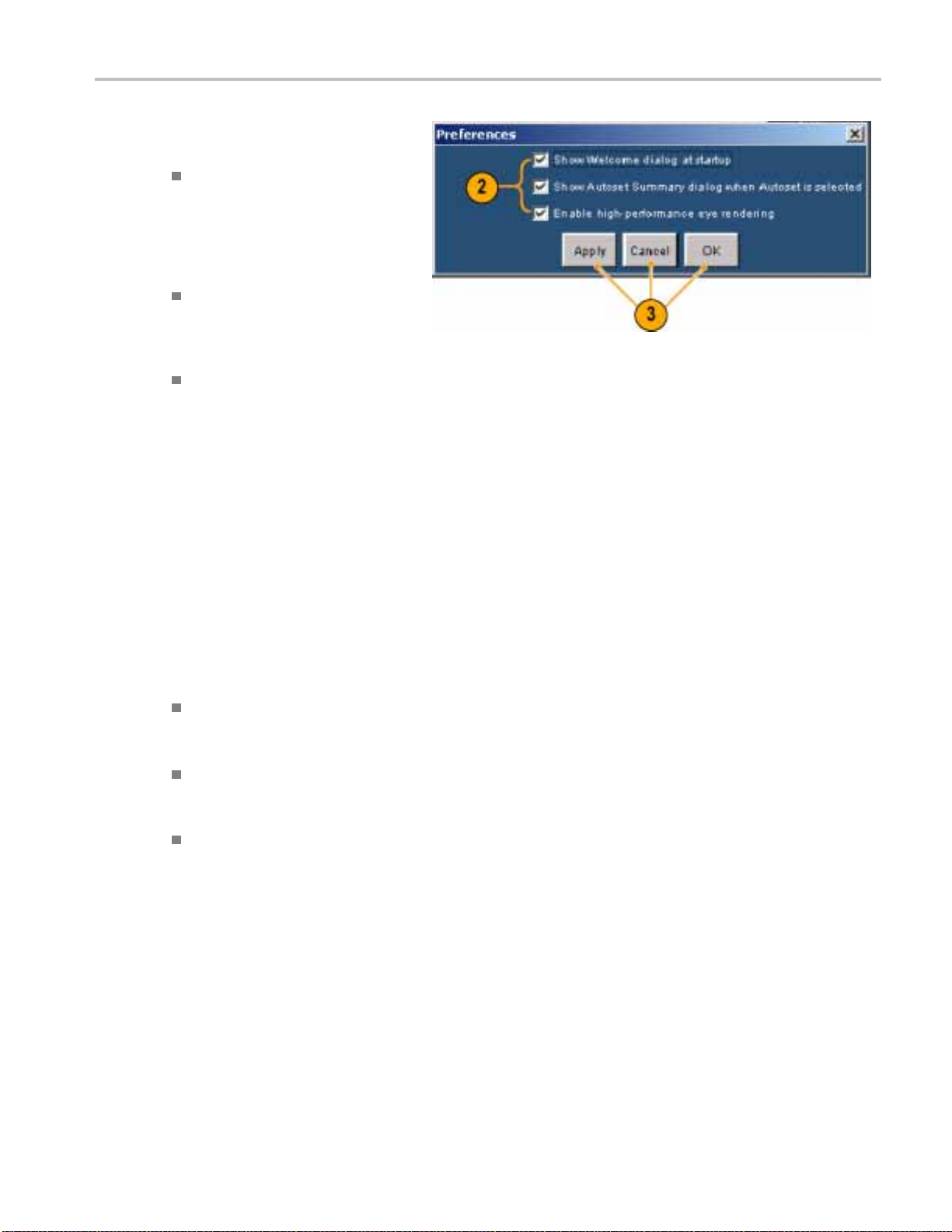
2. 以下の操作を実行するには、設定
をオンにします。
Welcome(ようこそ)ダイアログ・
ウィンドウは、MyTest(マイ・テス
ト)あるいは ウィザードのいず
れかを実行するために、アプリ
ケーションを起動するたびに表
示されます。
Autoset(オートセット)を選択
するたびに、Autoset Summary
(オートセット一覧)ダイアログ・
ウィンドウが表示されます。
高性能アイ・レンダリングの使用
この機能が選択されると、最悪
の場合のアイ違反を囲む波形
のセグメントだけがレンダリング
されます。 結果のアイは、一般
に 統計的に有効な 10,000 ~
12,000 のユニット・インターバ
ル(UIs)を含みますが、アイ・ダ
イアグラムの表示は速くなりま
す。 この機能が選択されてい
ない場合は、レコード内のすべ
ての UIs がレンダリングされ、ア
イ・ダイアグラムの忠実度は増
しますが、測定のスループット
は低減します。
基本操作
3. それぞれをクリックすると、次の動
作を行います。
Apply(適用)は、選択を適用し
て、 ダイアログ・ウィンドウを開
いたままにします
Cancel(キャンセル)は、変更
せずにダイアログ・ウィンドウを
閉じます
OK(OK)は、変更を有効にし
て、ダイアログ・ウィンドウを閉
じます
RT-Eye クイック・スタート・ユーザ・マニュアル 13
Page 24

基本操作
RT-Eye アプリケーションの非表示と再表示
1. Hide(非表示)アイコンをクリックす
ると、RT-Eye アプリケーションが最
小化され、オシロスコープ画面が
最大化します。
2. 再度 RT-Eye アプリケーションを表
示するには、次のようにします。
非Bあるいは非Cモデルのオ
シロスコープの場合
プリケーション)ボタンをクリック
します。
は、App(ア
BおよびCモデルのオシロ
スコープの場合は
プリケーション)>Restore
Application(アプリケーションの
再表示)を選択します。
、App(ア
RT-Eye アプリケーションの最小化と最大化
1. アプリケーションを最小化するに
は、File(ファイル) > Minimize(最
小化)を選択します。
14 RT-Eye クイック・スタート・ユーザ・マニュアル
Page 25
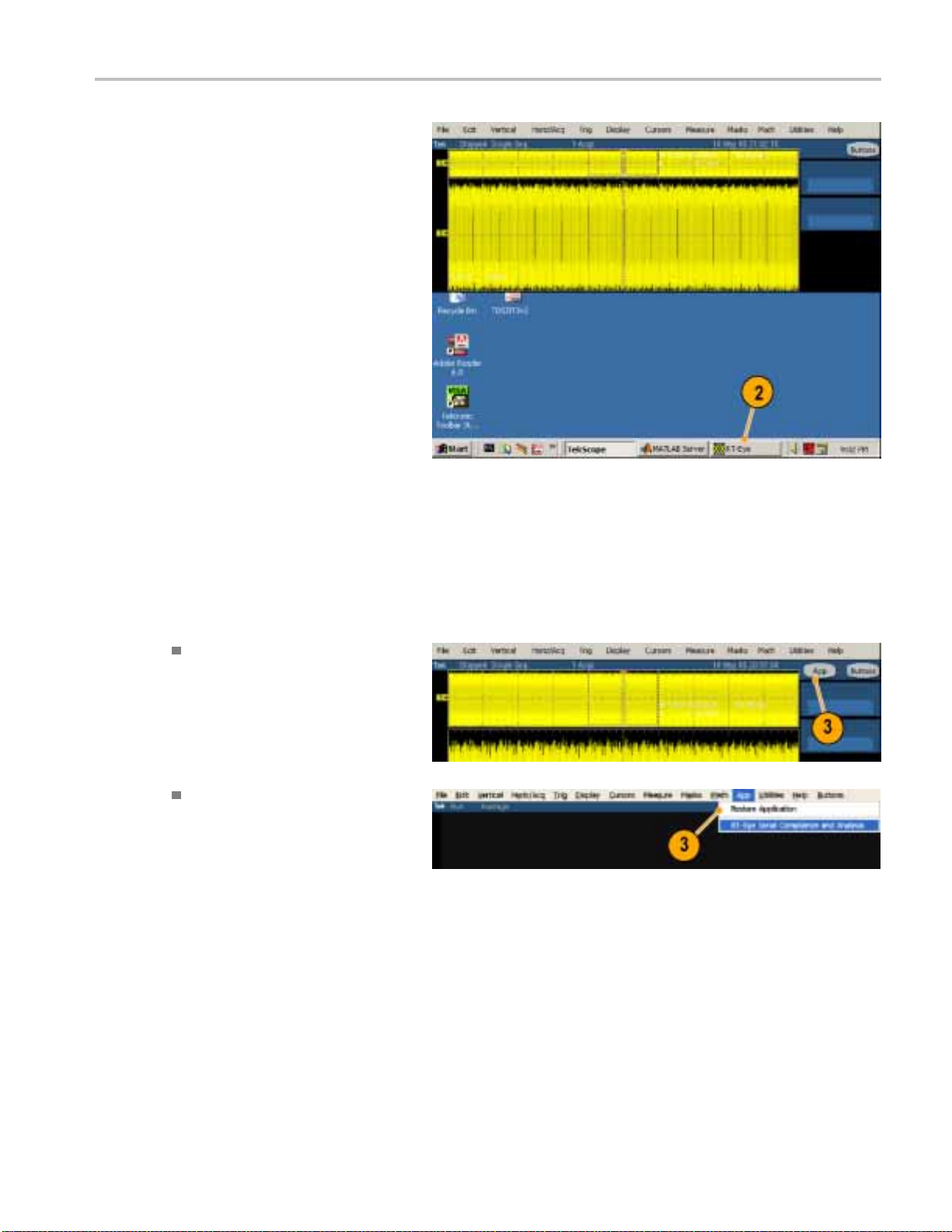
2. アプリケーションを最大化する
には、タスク・バー内の RT-Eye
(RT-Eye)アイコンをクリックします。
RT-Eye アプリケーションを最小化して
から、TekSc
画面に拡大した場合は、次のステップ
を実行して RT-Eye アプリケーションを
最大化できます。
ope アプリケーションを全
基本操作
3. 再度 RT-Eye
大化するには、次のようにします。
非Bあるいは非Cモデルのオ
シロスコープの場合は、App(ア
プリケーション)ボタンをクリック
します。
BおよびCモデルのオシロ
スコープの場合は、App(ア
プリケーション)>Restore
Application(アプリケーションの
再表示)を
アプリケーションを最
選択します。
RT-Eye クイック・スタート・ユーザ・マニュアル 15
Page 26
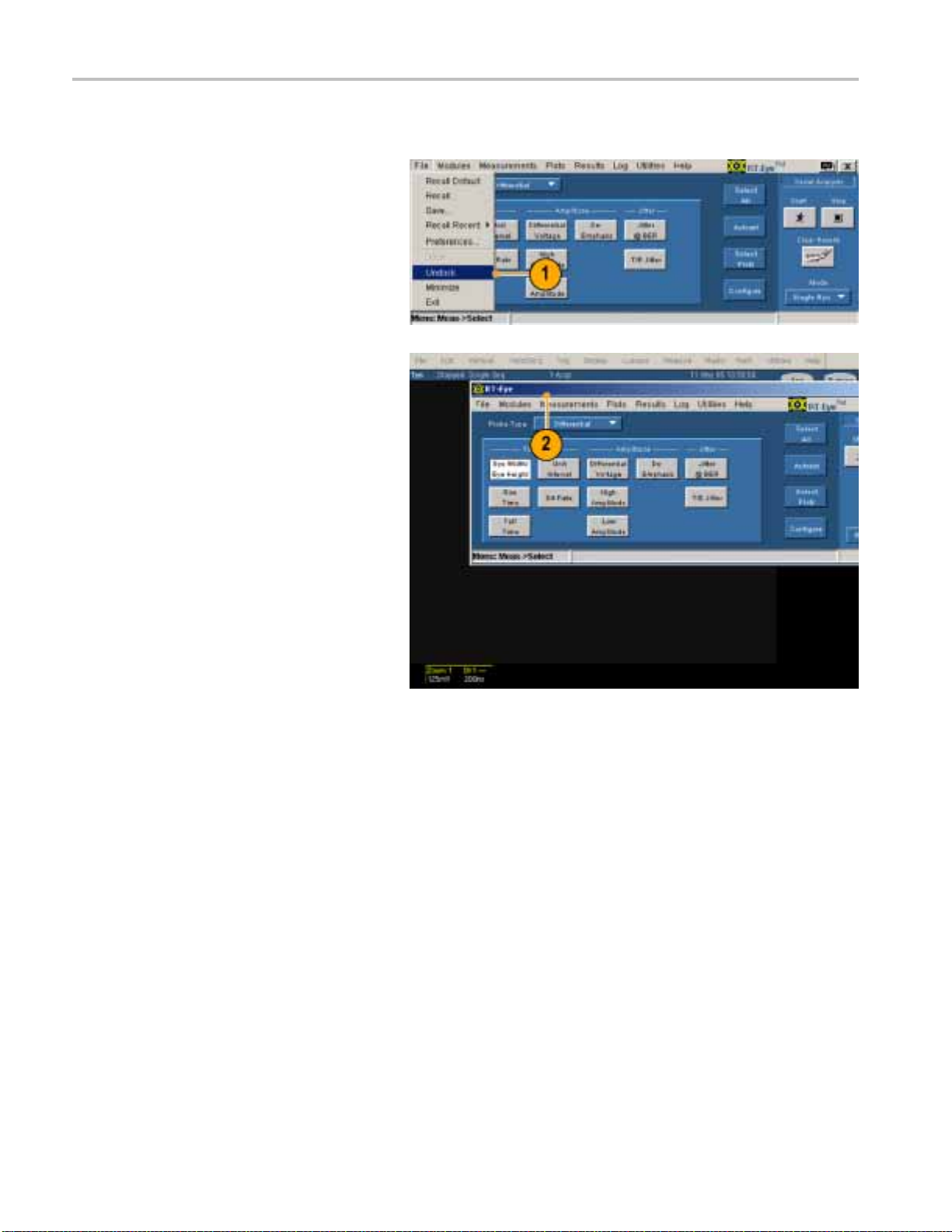
基本操作
RT-Eye アプリケーションの合体と分離
1. RT-Eye アプリケーションを分離す
るには、File(ファイル)>Undock
(分離)を選択します。
2. RT-Eye タイトル・バーをクリックして
ドラッグすることで、アプリケーショ
ンを、画面上または 2 番目のモニ
タを使用している場合はそのモニ
タの、任意の場所に位置できます。
16 RT-Eye クイック・スタート・ユーザ・マニュアル
Page 27
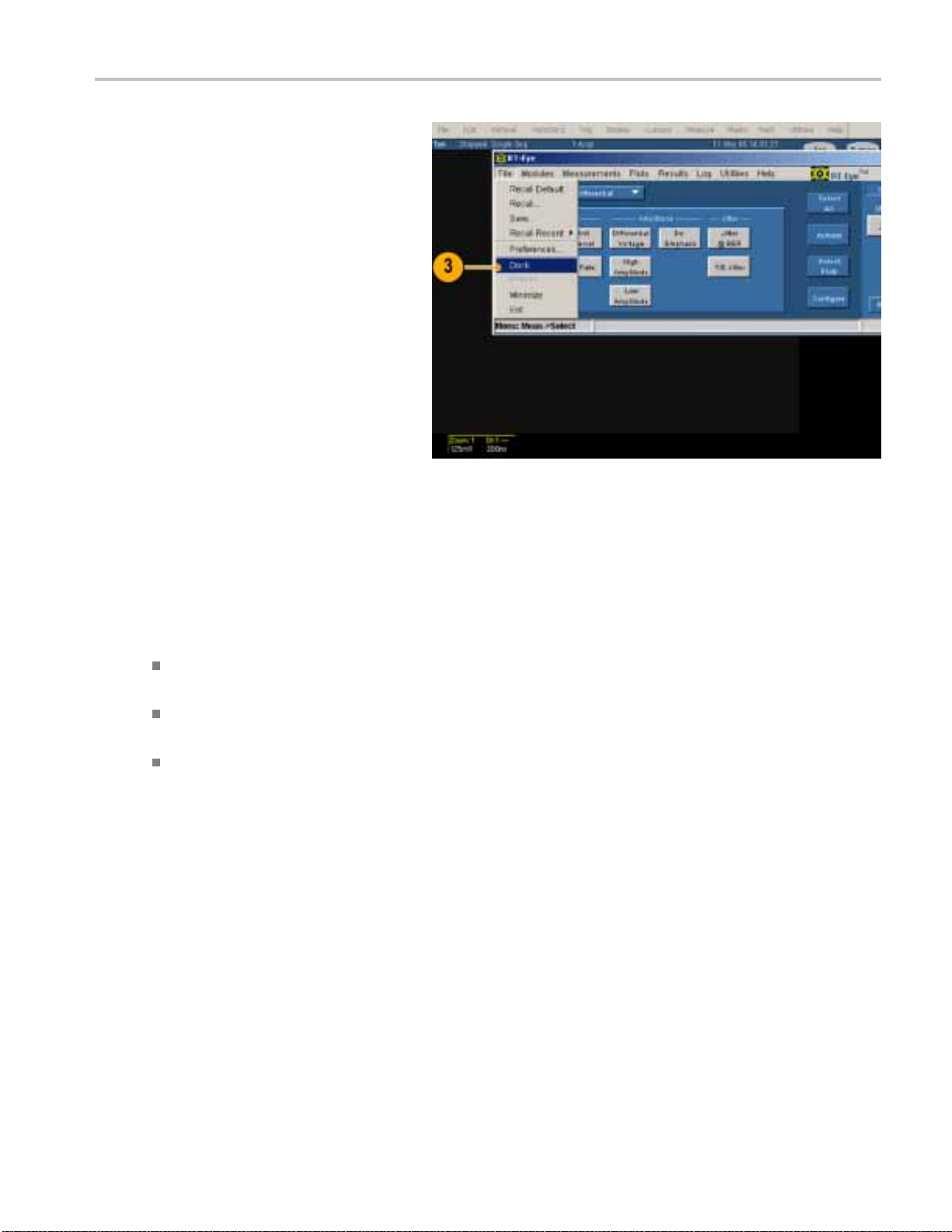
3. RT-Eye アプリケーションを合体す
るには、File(ファイル) > Dock(合
体)を選択します。
基本操作
シーケンシング制御の使用
シーケンシングとは、波形を取込み、その情報が測定に使用できるかを決定し、測定を実行し、そして
結果を表示するというステップです。 (シーケンシングを実行する前に、アプリケーションを適切に設定
する必要があります。)
シーケンシングには、次の 3 つのモードがあります。
Single Run(1 回実行) — 1 つの波形を処理して、停止します。 ソース波形が有効なチャンネルの場合
は、新しい波形は、オシロスコープの現在の設定を使用して取込まれます。
Single No Acq(1 回実行、取込みなし) — 1 つの波形を処理して、停止します。 波形ソースが有効な
チャンネルの場合は、測定は、再トリガすることなく現在表示されている波形上で実行されます。
Free Run(フリー実行) — Stop(停止)コマンド・ボタンが押されるまで、波形およびシーケンスを連続して
取込み、結果とプロットは、測定サイクルあたり複数回更新されます。
RT-Eye クイック・スタート・ユーザ・マニュアル 17
Page 28
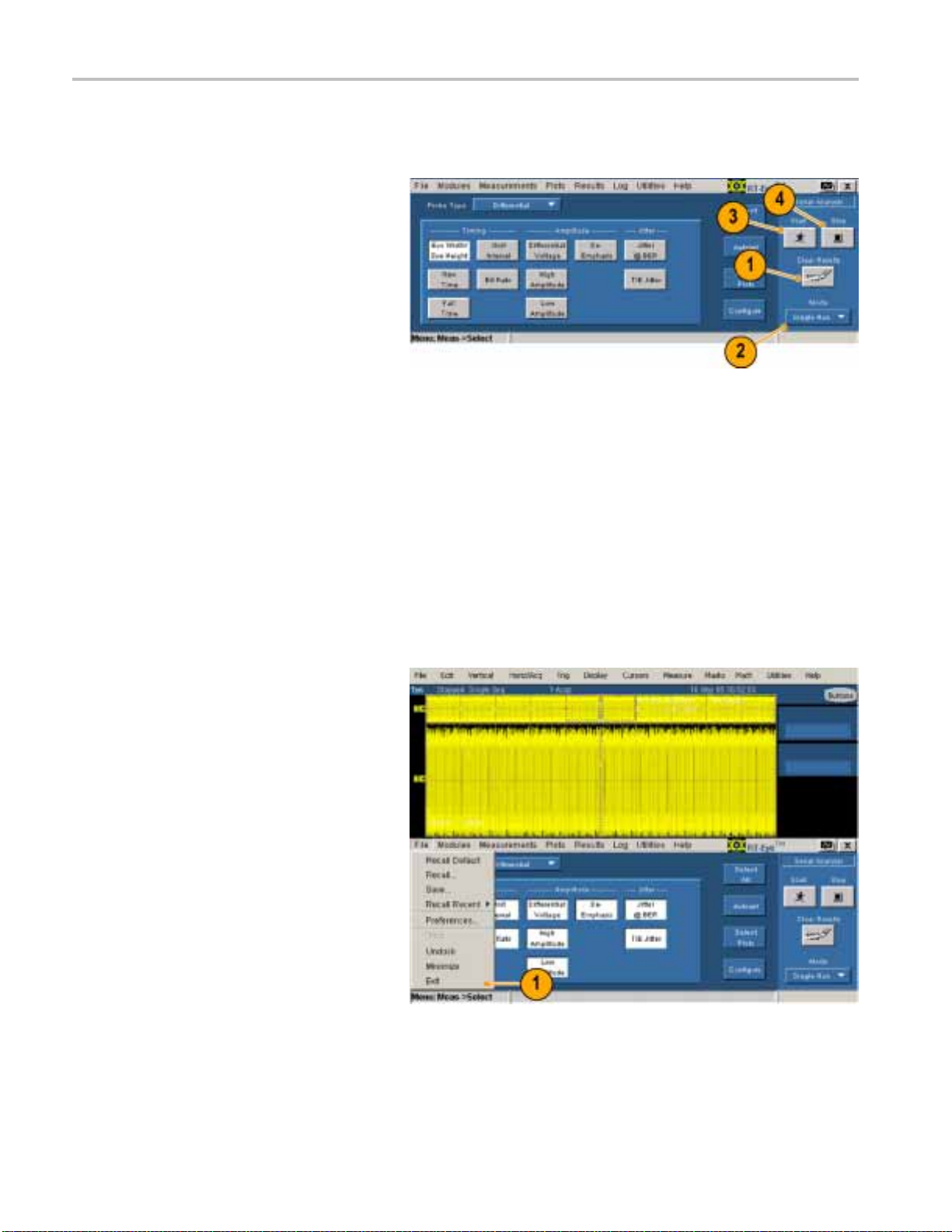
基本操作
シーケンシング制御は、次の機能か
ら構成されます。
1. Clear Results(結果のクリア) — 以
前実行された測定をクリアします。
2. Mode(モード) — 次の 3 つのモー
ドから 1 つを選択します。 Single
Run( 1 回実行)、Single No Acq( 1
回実行、取込みなし)、Free Run
(フリー実行)。
3. Start(開始) — シーケンシングのス
テップを開始します。
4. Stop(中止) — シーケンシングを
中止します。
たとえば、Free Run(フリー実行)
をモードとして選択した場合、Stop
(中止)をクリックして、シーケンシ
ングを終了させます。 Single Run(1
回実行)あるいは、Single No Acq(1
回実行、取込みなし)を選択してい
る場合は、Stop(中止)をクリックす
る必要はありません。
RT-Eye アプリケーションの終了
1. File(ファイル)> Exit(終了)を選
択するか、あるいはClose(閉じる)
アイコンをクリックします。
Exit RT-Eye(RT-Eye の終了)ダイ
アログ・ボックスが開きます。
18 RT-Eye クイック・スタート・ユーザ・マニュアル
Page 29
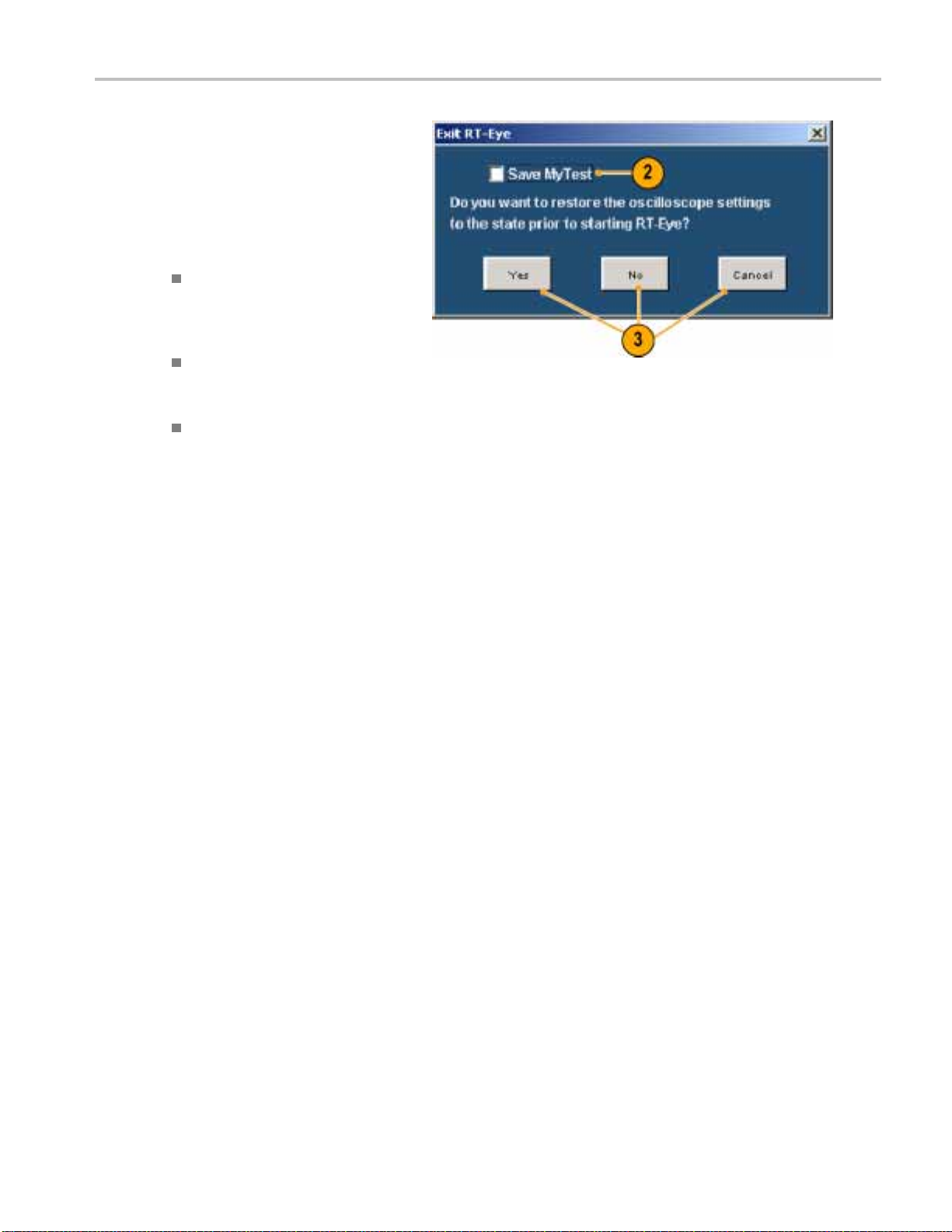
2. 最後のテスト設定を保存して、次
に RT-Eye アプリケーションを開い
たときにその設定を呼び出す場合
は、Save MyTest(マイ・テストの保
存)をチェックしてください。
3. それぞれをクリックすると、次の動
作を行います。
Yes(はい)は、 RT-Eye アプリ
ケーションを終了して、オシロス
コープの設定を RT-Eye を起
動する前の状態に復元します。
No(いいえ)は、オシロスコー
プの設定を復元せずに終了し
ます。
Cancel(キャンセル)は、RT-Eye
アプリケーションに戻ります。
基本操作
RT-Eye クイック・スタート・ユーザ・マニュアル 19
Page 30
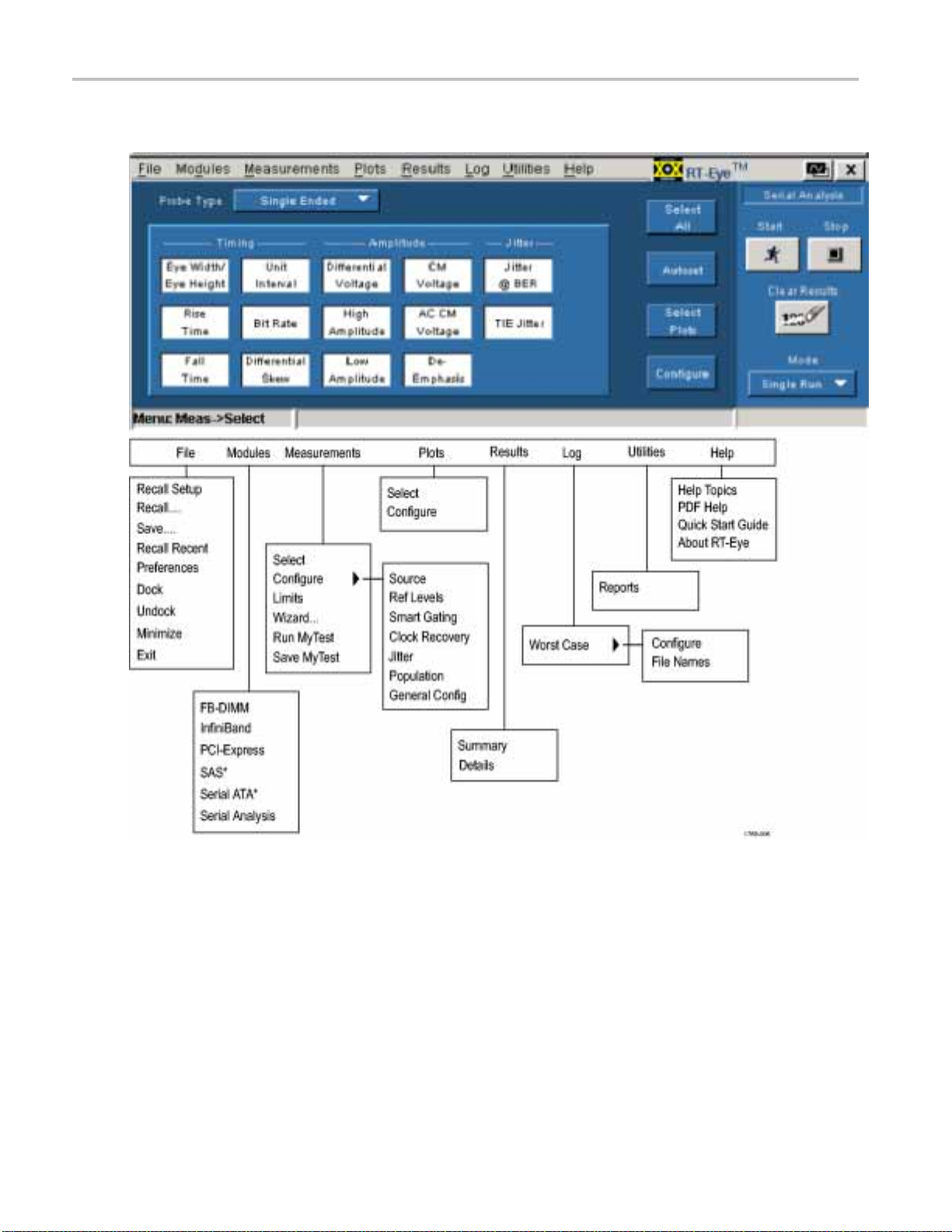
基本操作
RT-Eye アプリケーションのユーザ・インタフェースおよびメニュー構造
*
モジュールは、オシロスコープ上で 6GHz より小さい周波数帯域は表示しません。
20 RT-Eye クイック・スタート・ユーザ・マニュアル
Page 31

アプリケーション・ディレクトリの配置
インストールの間に、RT-Eye アプリ
ケーションは、セットアップ・ファイルの
保存、マスク、波形などのさまざまな機
能に対して、ディレクトリを作成します。
デフォルトのディレクトリ構造を示しま
す。
基本操作
RT-Eye クイック・スタート・ユーザ・マニュアル 21
Page 32

RT-Eye ソフトウェアの使用
RT-Eye ソフトウェアの使用
アプリケーションのセットアップ
シリアル・データ解析のために、
RT-Eye アプリケーションをセットアッ
プする必要があります。 実行する一
般的な手順が、ダイアグラムに示され
ています。
測定を実行すると、次のような作業を
行うことができます。
結果を統計データとして表示する
統計データを .csv ファイルに保
存する
結果をプロットとして表示する
ズーム機能を使用して、プロットの
詳細を調べる
プロット内でカーソル機能を使用
する
プロット・ファイルを保存する
プロットを印刷する
最悪の場合の波形を、.wfm ファイ
ルとして保存する
レポート・ファイルを作成する
22 RT-Eye クイック・スタート・ユーザ・マニュアル
Page 33

RT-Eye ソフトウェアの使用
ウィザードの使用
本バージョンの RT-Eye アプリケーションは、セットアップ・ウィザードを備えており、セットアップおよびいく
つかの主要な測定が簡単に実行できます。 ウィザードを起動する前に、適用する信号にプローブを接続し
ておく必要があります。 この手順では、2.5Gb/s、127 bit の PRBS 繰り返し信号が使用されています。 正お
よび負の出力信号は、オシロスコープの CH1 に接続されている Tektronix P7380SMA 差動プローブに、位
相整合された SMA ケーブ
ウィザードを使用するには、以下の手
順を実行します。
1. アプリケーションの起動は次のよう
に行います。
ルを介して接続されています。 (6 ページ 「被測定デバイスへの接続」 参照)
以前のオシロスコープ
に 非 B モデル)の場合は、File
(ファイル) > Run Application
(アプリケーションの実行) >
RT-Eye Serial Compliance and
Analysis(RT-Eye シリアル・コ
ンプライアンスおよ
選択します。
新しいオシロスコープ(一般的
にBモデル)の場合は、App
(アプリケーション)>RT-Eye
Serial Compliance and Analysis
(RT-Eye シリアル・コンプライア
ンスおよび解析)を選択します。
2. RT-Eye に Welcome(ようこそ)ダ
イアログ・ボックスが表示される場
合は、Run Wizard(ウィザードの実
行)をクリックします。 ステップ 4 に
進んでください。
(一般的
び解析)を
RT-Eye クイック・スタート・ユーザ・マニュアル 23
Page 34
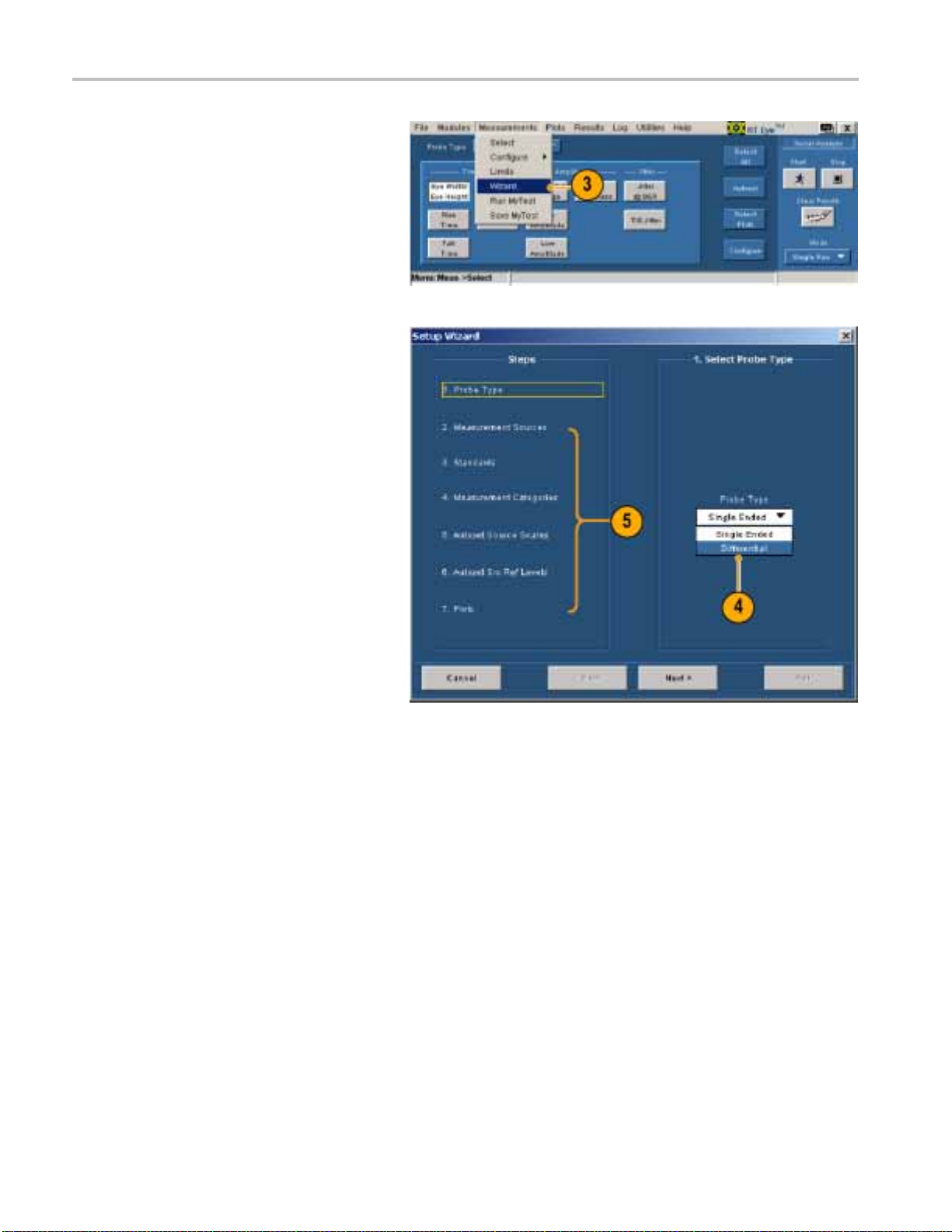
RT-Eye ソフトウェアの使用
3. RT-Eye に Welcome(ようこそ)ダ
イアログ・ボックスが表示されない
場合は、Measurements(測定) >
Wizard(ウィザード) …を選択して
ください。
(File(ファイル) > Preferences(設
定)メニューを選択して、アプリケー
ションを起動した際に、RT-Eye に
Welcome(ようこそ)ダイアログ・ボッ
クスが開くように設定できます。)
ステップ1では、SetupWizard(セッ
トアップ・ウィザード)ダイアログ・ウィ
ンドウが開き、Probe Type(プロー
ブの種類)がハイライト表示されま
す。 ウィンドウの右側の領域に、ス
テップ 1 における選択要素が表
示されています。
4. ドロップダウン・リストからProbe
Type(プローブの種類)(この手順
では、Differential(差動))を選択し
て、Next(次)をクリックします。
ステップ 1 で選択したものが、黄色
の文字で表示されます。
5. それぞれのステップで上記の手順
を繰り返して、設定に合わせた選
択を実行します。
24 RT-Eye クイック・スタート・ユーザ・マニュアル
Page 35

ステップ 7 の Plots(プロット)で選
択を実行すると、これに似た表示
になります。
6. Run(実行)をクリックします。
RT-Eye ソフトウェアの使用
画面の上半分に、プロット一覧ウィ
ンドウとともにこれに似た画面が表
示されます。
プロット一覧の表示
RT-Eye の Plot Summary(プロット一
覧)ウィンドウには、プロット表示を制御
するために、次のようなツールバー・コ
ントロールが用意されています。
RT-Eye クイック・スタート・ユーザ・マニュアル 25
Page 36
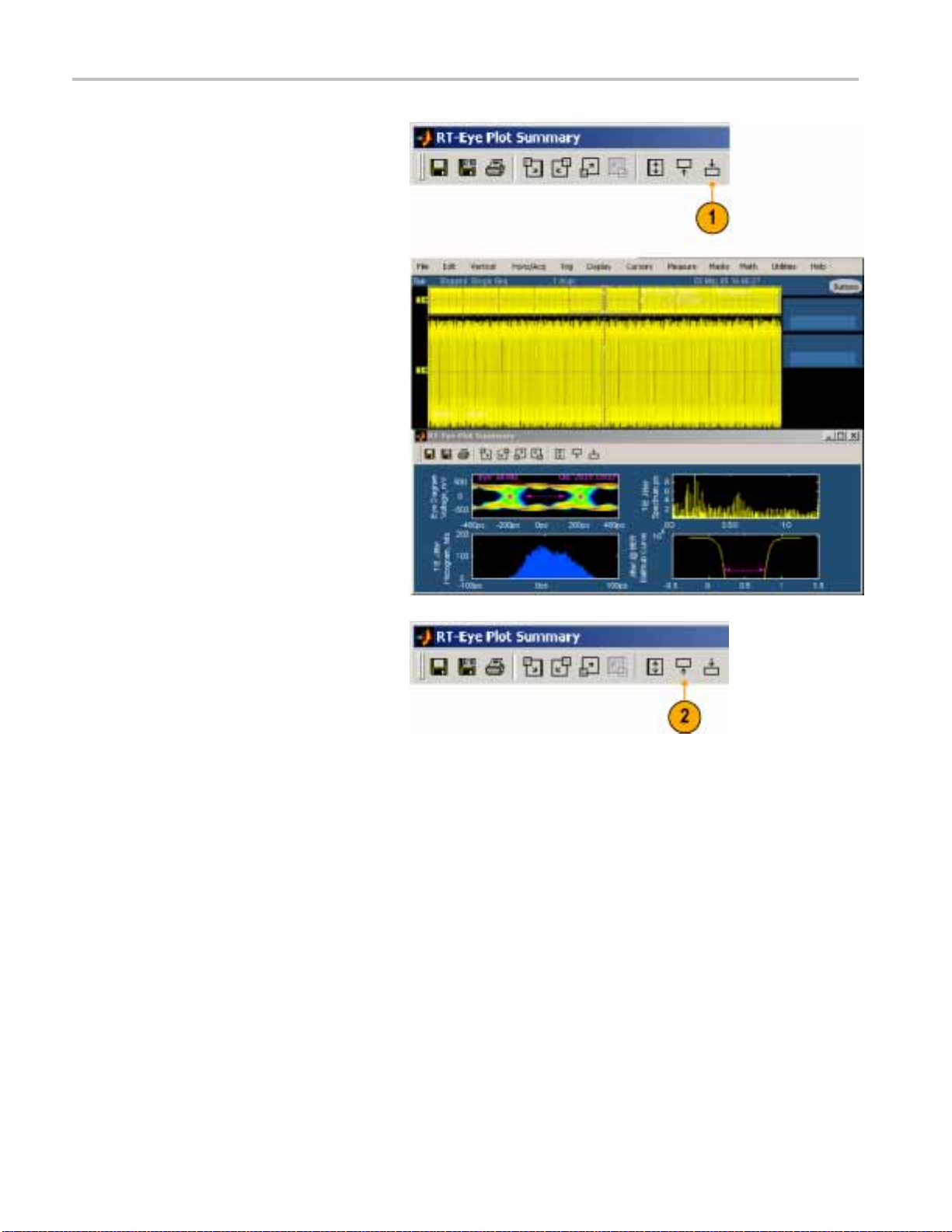
RT-Eye ソフトウェアの使用
1. このアイコンをクリックすると、画面
の下半分にプロット一覧が表示さ
れます。
2. このアイコンをクリックすると、画面
の上半分にプロット一覧が戻りま
す。
26 RT-Eye クイック・スタート・ユーザ・マニュアル
Page 37

3. このアイコンをクリックして、プロット
一覧の全画面を表示します。
RT-Eye ソフトウェアの使用
4. これらのアイコンのうちの 1 つをク
リックして、再び画面の半分にプ
ロット一覧を表示します。
プロット詳細の表示
プロットの詳細を表示するには、4 つ
の実行可能なプロットのうちの 1 つに
関連する詳細を示すアイコンをクリック
します。 たとえば、左上のプロット詳細
を表示するには、次のようにします。
RT-Eye クイック・スタート・ユーザ・マニュアル 27
Page 38
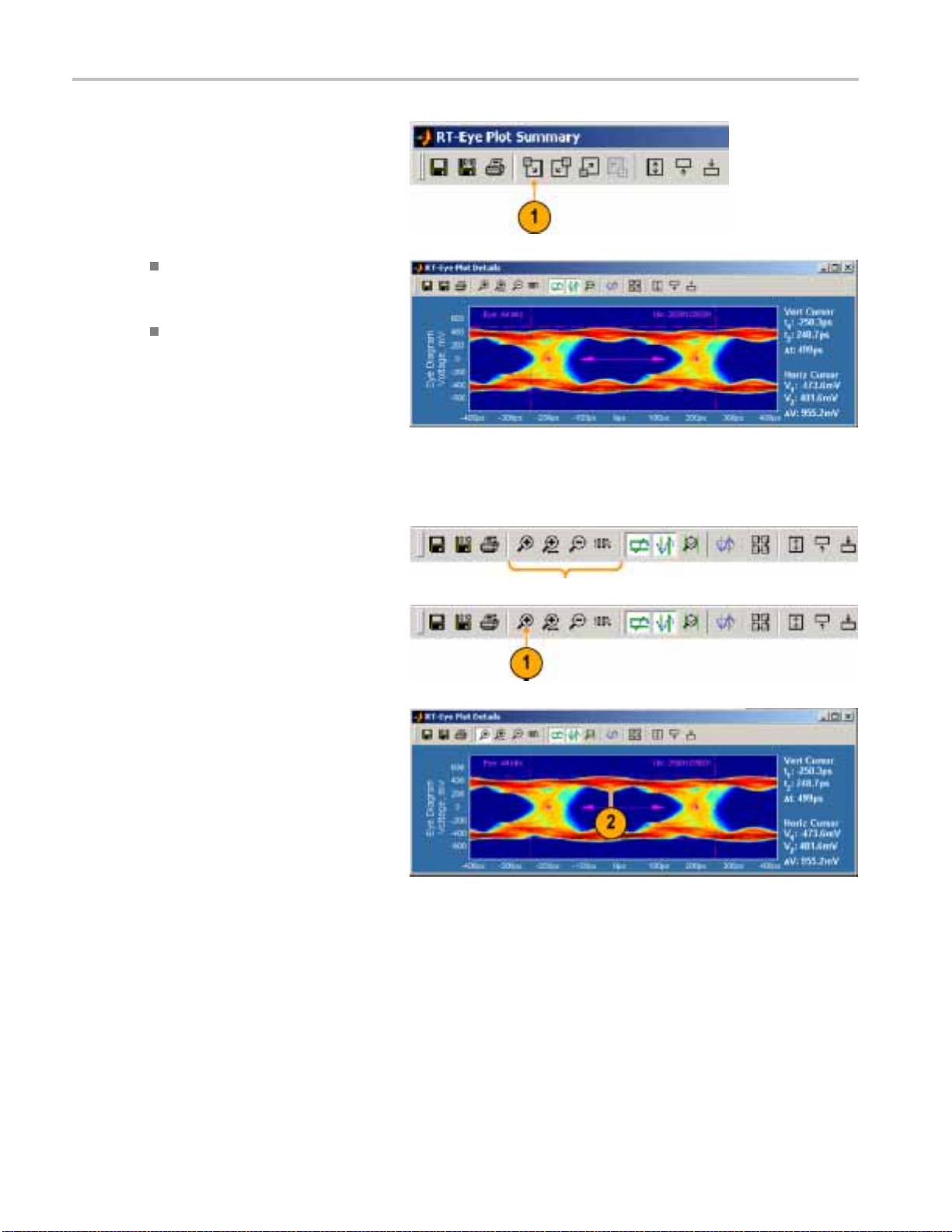
RT-Eye ソフトウェアの使用
1. このアイコンをクリックします。
RT-Eye で、選択したプロットの
Plot Details(プロットの詳細)
ウィンドウが表示されます。
ツールバー・コントロー
化します。
ルが変
ズームの使用
Plot Details(プロットの詳細)ウィンドウ
には、ズーム機能を制御する 4 つのア
イコンが用意されています。
1. このアイコンをクリックして、ズーム・
イン・ツールを選択します。
2. 波形のある部分をクリックして、そ
の点を中心として四方に 2 倍ずつ
ズーム・インします。
注: 別のズーム機能は、拡大したい
領域を囲むボックスをクリックしてドラッ
グするというもので、選択した領域が
画面領域全体に拡大されます。
28 RT-Eye クイック・スタート・ユーザ・マニュアル
Page 39

3. 拡大された波形の一部分をクリック
して、さらにズーム・インします(あ
るいは、領域を囲んでクリックして
ドラッグします)。
4. このアイコンをクリックして、ズーム・
アウト・ツールを選択します。
5. 波形をクリックして、ズーム・アウト
します。
複数回にわたって波形にズーム・
インした場合は、波形を同じ回数
だけクリックして、ズーム・アウトし
てください。
RT-Eye ソフトウェアの使用
6. このアイコンをクリックして、水平軸
ズーム・ツールを
7. 波形のある部分をクリックすると、そ
の領域を中心として 2 倍ずつ水平
軸が拡大します。ただし、垂直軸の
スケールは変化
注: 別のズーム機能は、拡大したい
領域を囲むボックスをクリックしてドラッ
グするというもので、選択した領域が
画面領域全体に拡大されます。ただ
し、垂直軸は変化しないままです。
選択します。
しません。
RT-Eye クイック・スタート・ユーザ・マニュアル 29
Page 40

RT-Eye ソフトウェアの使用
8. 拡大された波形の一部分をクリック
して、さらにズーム・インします(あ
るいは、領域を囲んでクリックして
ドラッグします)。
9. 水平軸ズーム・アイコンをクリックし
て、ズーム機能をオフにします。
10. 100% アイコンをクリ
ックすると、波形
が元のサイズに戻ります。
このアイコンをクリックすると、中間
のズーム・ステップ段階を経由せ
ずに、常に、直接に元のサイズに
戻ります。
カーソルの使用
プロット・カーソルを使用すると、波形
上の 2 つのカーソル位置およびカー
ソル間の値の差(Δ)が、すばやく、正
確に測定できます。 プロットの詳細を
表示する際は、デフォルトでカーソル
がオンであることに注意してください。
カーソルを使用する前に、すべての
ズーム機能がオフであることを確認し
てください。
1. それぞれのカーソルをクリックしド
ラッグして、対象とする場所に配置
してください。
2. 水平軸カーソルに対する、V
1、V2
、
および ΔV 値を読み、垂直軸カー
ソルに対する、t
、および Δt
1、t2
値を読みます。
3. カーソルをリセットするには、このア
イコンをクリックします。
カーソルをリセットすると、画面の
外に出たカーソルをすばやく元に
戻せます。
30 RT-Eye クイック・スタート・ユーザ・マニュアル
Page 41

4. カーソルをオフするには、関連す
る水平軸や垂直軸のアイコンをク
リックします。
RT-Eye ソフトウェアの使用
5. プロット一覧ウィンドウに
このアイコンをクリックします。
プロット一覧ウィンドウが表示され
ます。
戻るには、
グリッドの使用
1. このアイコンをクリックすると、右上
のプロットの詳細が表示されます
(この例では、TIE ジッタ・スペクト
ラムのプロット)。
2. プロット上にグリッドを表示するに
は、このアイ
RT-Eye クイック・スタート・ユーザ・マニュアル 31
コンをクリックします。
Page 42

RT-Eye ソフトウェアの使用
3. グリッドをオフするには、グリッド・ア
イコンをクリックします。
アイ・ダイアグラムのプロットでは、
グリッドは表示できません。
プロットのファイルへの出力
プロット・データは、次の 2 種類のファ
イルに出力できます。
グラフィック・ファイル。ドロップダウ
ン・リストで保存するどのフォーマッ
トでも使用可能
データ・ファイル。バイナリの .fig
ファイル・フォーマット
1. プロット・ウィンドウを、出力する形
式でセットアップします。
2. Graphics(グラフィック)あるいは
Data(データ)アイコンをクリックし
て、出力するファイルの種類を選
択します。
32 RT-Eye クイック・スタート・ユーザ・マニュアル
Page 43

3. ファイルを保存するディレクトリを
参照します。
4. ファイル名を入力します。
5. 出力するファイルのフォーマットの
種類を選択します。
6. Save(保存)をクリックします。
プロットの印刷
オシロスコープの Microsoft Windows
上でプリンタの設定を行うと、プロット
をプリンタに印刷
印刷するには、次のステップを実行
します。
RT-Eye ソフトウェアの使用
できます。 プロットを
1. ズーム、カーソルなどで印刷する
対象を、プロット・ウィンドウでセッ
トアップします。
2. 印刷アイコンをクリックします。
RT-Eye クイック・スタート・ユーザ・マニュアル 33
Page 44

RT-Eye ソフトウェアの使用
3. 表示されているプロットを印刷す
るには、Print(印刷)…をクリックし
ます。
プリンタの Print(印刷)ダイアログ・
ボックスが開きます。
4. プロットを印刷するには、プリンタ
の設定を選択して、OK(OK)をク
リックします。
34 RT-Eye クイック・スタート・ユーザ・マニュアル
Page 45

結果の表示
次の 2 つの方法で、測定の統計結果
を表示できます。
Summary(一覧)表示は、選択した
すべての測定における現在のデー
タを示します。
Detail(詳細)表示は、それぞれの
測定に対して次の統計データを示
します。 母集団、標準偏差、最大
値、最小値、およびピーク間値。
1. 現在の測定に対する統計データの
一覧を表示するには、Results(結
果) > Summary(一覧)を選択しま
す。
Result Summary(結果一覧)ウィン
ドウは、選択した測定およびそれに
関する一般的な統計データの一覧
をすべて表示します。
RT-Eye ソフトウェアの使用
2. スクロール・バーを使用して、すべ
ての測定値を表示します。
3. Export To CSV(CSV への出力)
をクリックして、測定データを他のア
プリケーションで使用できるような、
コンマで区切られたデータ・ファイ
ル形式で出力します。
4. Time Units(時間単位)ドロップダ
ウン・ボックスをクリックして、 Unit
Interval(ユニット・インターバル)
(再生されたクロックのサイクル継
続時間)、あるいはSeconds(秒)を
選択します。
5. 指定した測定の詳細を表示するに
は、Details(詳細)をクリックします。
Results Details(結果の詳細)ウィン
ドウが表示されます。
RT-Eye クイック・スタート・ユーザ・マニュアル 35
Page 46

RT-Eye ソフトウェアの使用
6. Select Measurement(測定の選択)
ドロップダウン・リストから、詳細を
表示する測定を選択します。
7. ウィンドウ内で、測定の詳細を読
み取ります。
新しいレポートの作成
レポート・ゼネレータ・ユーティリティを
使用して、コンプライアンスのレポー
トを作成します。 レポートは .rpt ファ
イルで、レポート・ゼネレータを使用
して表示したり、印刷したりすることが
できます。
レポート・ゼネレータの拡張された機
能を使用すると、レポートの内容やレ
イアウトをカスタマイズできます。 詳細
については、RT-Eye のオンライン・ヘ
ルプおよびレポート・ゼネレータのオン
ライン・ヘルプを参照してください。
デフォルトでは、レポートは示されてい
る Reports ディレクトリに保存されます。
36 RT-Eye クイック・スタート・ユーザ・マニュアル
Page 47

レポートの作成
レポートを作成するには、次のステッ
プを実行します。
1. Utilities(ユーティリティ) > Reports
(レポート)を選択します。
2. Generate(作成)をクリックします。
レポート・ゼネレータが終了するま
で待ちます。
RT-Eye ソフトウェアの使用
完了すると、レポートが表示されま
す。 (必要な場合は、Alt+Tab キー
の組み合わせを使用して、レポート
を前面に移動します。)
RT-Eye クイック・スタート・ユーザ・マニュアル 37
Page 48

RT-Eye ソフトウェアの使用
レポートの印刷
3. レポートを印刷するには、Report
Viewer(レポート・ビューア)ツール
バーでプリンタ・アイコンをクリック
します。
4. ドロップダウン・リスト
選択します。
5. 印刷のための調整を行い、OK
(OK)をクリックします。 (Print(印
刷)ダイアログ・ボッ
ているプリンタによって少し異なり
ます。)
からプリンタを
クスは、使用し
レポートの保存
1. レポートを保存するには、Report
Viewer(レポート・ビューア)ツール
バーで保存アイコンをクリックしま
す。
Save As(名前を付けて保存)ウィン
ドウが開きます。
38 RT-Eye クイック・スタート・ユーザ・マニュアル
Page 49
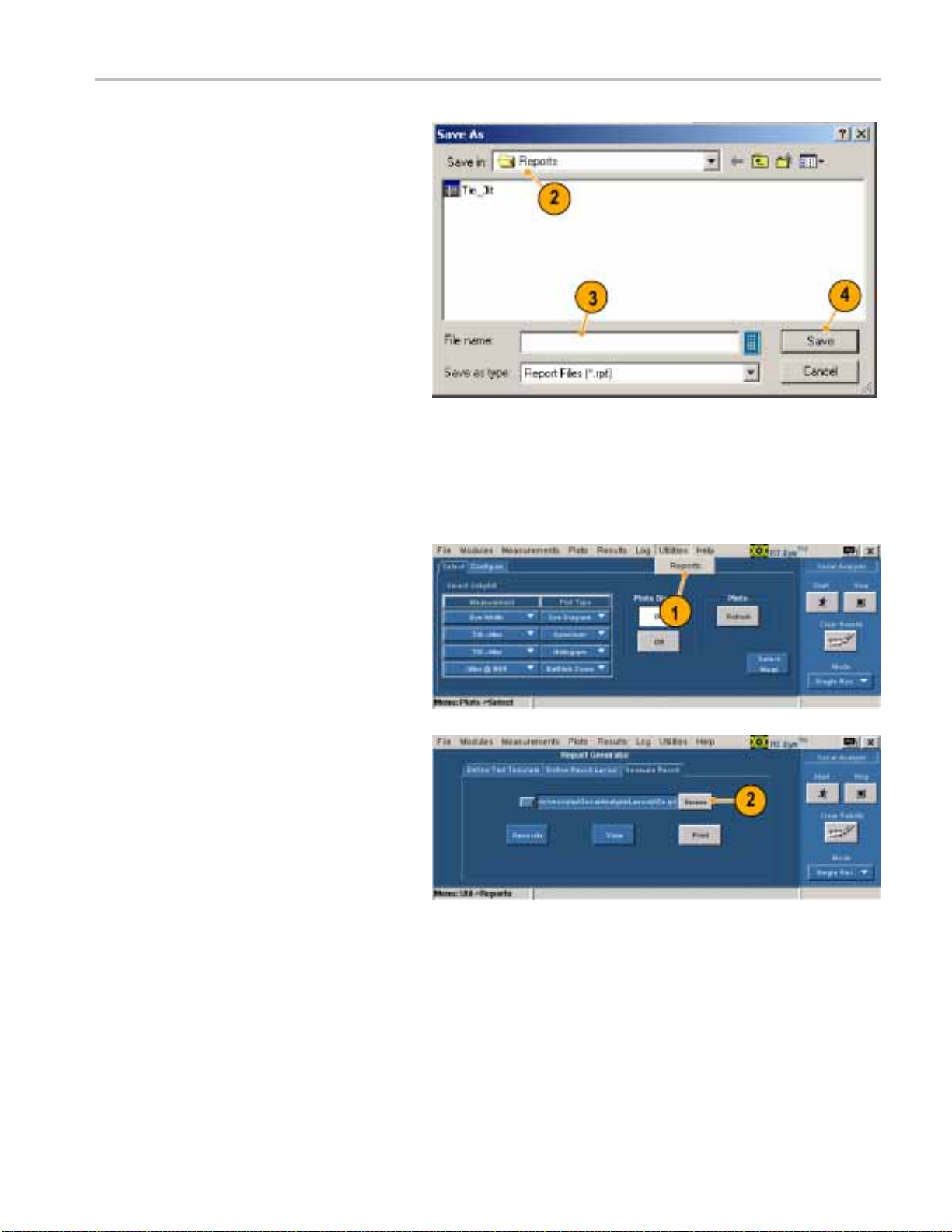
2. レポートを保存するディレクトリを選
択します(デフォルトのディレクトリ
は、Reports です)。
3. ファイル名を入力します。
4. Save(保存)をクリックします。
5. Report Viewer(レポート・ビューア)
ウィンドウを閉じます。
保存されたレポートの表示あるいは印刷
保存されたレポートの表示
RT-Eye ソフトウェアの使用
保存されたレポートを表示するには、
次のステップを実行します。
1. Utilities(ユーティリティ) > Reports
(レポート)を選
2. Browse
Open(開く)ウィンドウに、デフォル
トのディレクトリである、 Layouts が
表示されます。
(参照)をクリックします。
択します。
RT-Eye クイック・スタート・ユーザ・マニュアル 39
Page 50

RT-Eye ソフトウェアの使用
3. Up One Level(1 つ上のフォルダ
へ)アイコンをクリックして、続いて
Reports(レポート)フォルダをダブ
ルクリックして、Reports ディレクトリ
を開きます。
4. 表示するファイルの位置を参照し
て、ファイル名をクリックして選択
します。
5. Open(開く)をクリックします。
6. View(表示)をクリックします。
40 RT-Eye クイック・スタート・ユーザ・マニュアル
Page 51

選択したレポートが表示されます。
表示されたレポートを印刷すること
ができます。 (38 ページ 「レポー
トの印刷」 参照)
7. Close(閉じる)アイコンをクリックし
て、Report Viewer(レポート・ビュー
ア)を閉じます。
RT-Eye ソフトウェアの使用
保存されたレポー
1. Report Viewer(レポート・ビューア)
において、保存されたレポートを表
示せずに印刷するには、前の手順
のステップ 1 か
て、Print(印刷)をクリックします。
トを表示せずに印刷
ら 5 までを実行し
RT-Eye クイック・スタート・ユーザ・マニュアル 41
Page 52

RT-Eye ソフトウェアの使用
Report Viewer(レポート・ビューア)
ウィンドウが開き、Report Viewer(レ
ポート・ビューア)印刷ダイアログ・
ボックスが表示されます。 印刷ジョ
ブが送信されると、両方のウィンド
ウは閉じます。
この手法を使用してレポートを印
刷する際には、機器には Print(印
刷)セットアップ・ダイアログ・ボッ
クスは表示されないことに注意し
てください。
最悪の場合の波形のロギング
選択した測定値が以前の最高値あるいは最低値を超えるときにはいつでも、取込んだ波形を 1 セットの
.wfm ファイルに保存することができます。
最悪の場合の波形をログ記録するに
は、次の手順を実行します。
1. Log(ログ) > Worst Case(最悪の
場合)>Configure(設定)を選択
します。
Worst Case Waveforms(最悪の場
合の波形)ウィンドウが表示されま
す。
2. Log(ログ)セクションで、ON(オン)
をクリックします。
3. Browse(参照)をクリックして、参照
ウィンドウを開きます。
42 RT-Eye クイック・スタート・ユーザ・マニュアル
Page 53
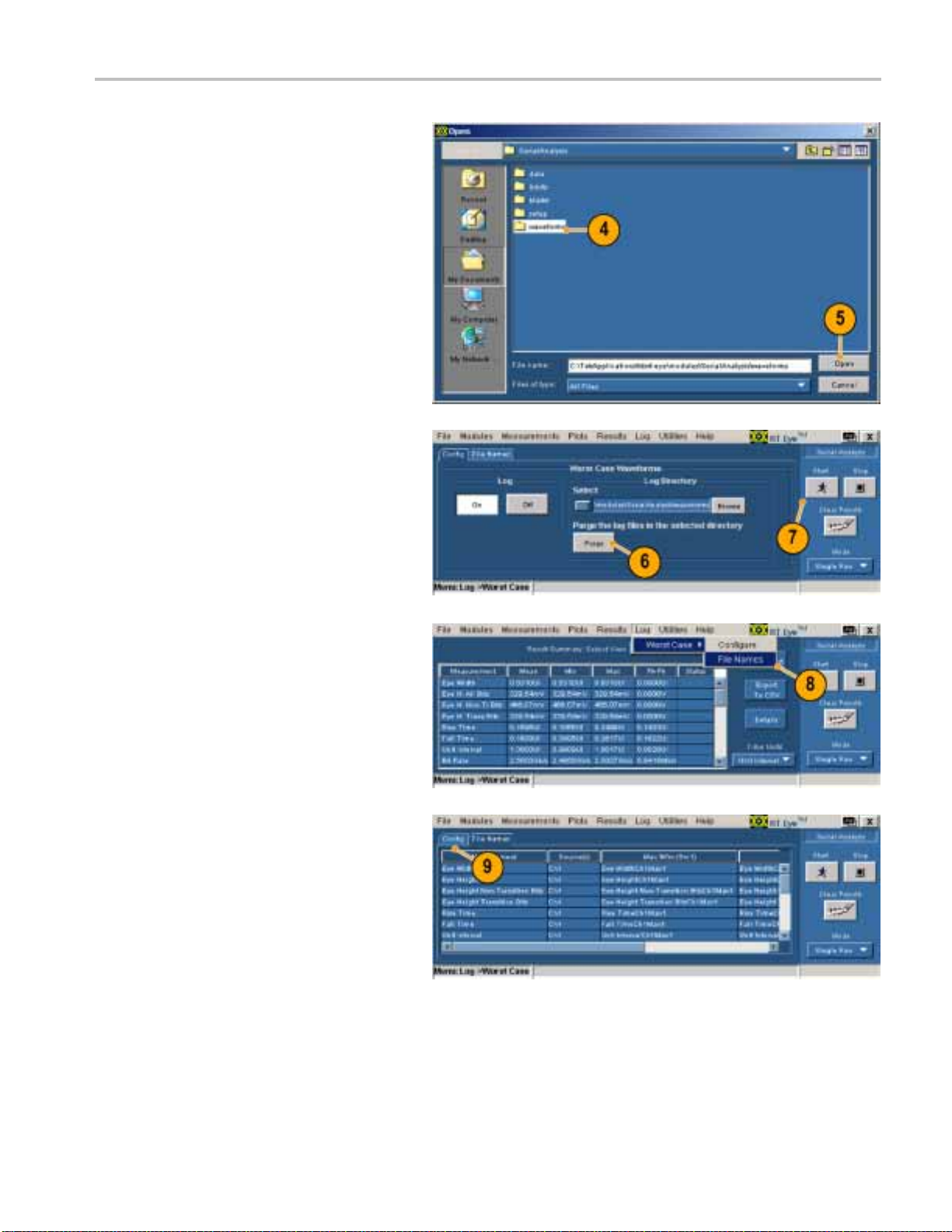
4. 保存する最悪の場合の波形セット
に対するディレクトリを参照します。
5. Open(開く)をクリックします。
6. 選択したディレクトリから、既存の
波形および .csv ファイルをクリア
する場合は、Purge(除去)をクリッ
クします。
RT-Eye ソフトウェアの使用
7. Start(開始)をクリックして、選択し
た測定を実行します。
Results Summary(結果一覧)ウィン
ドウに、測定結果が表示されます。
8. Log(ログ)>WorstCase(最悪の
場合)>FileNames(ファイル名)を
選択します。
File Names(ファイル名)ウィンドウ
には、測定、ソース、および最悪の
場合のファイル名が表示されます。
9. ロギングをオフするには、Config
(設定)をクリックします。
RT-Eye クイック・スタート・ユーザ・マニュアル 43
Page 54
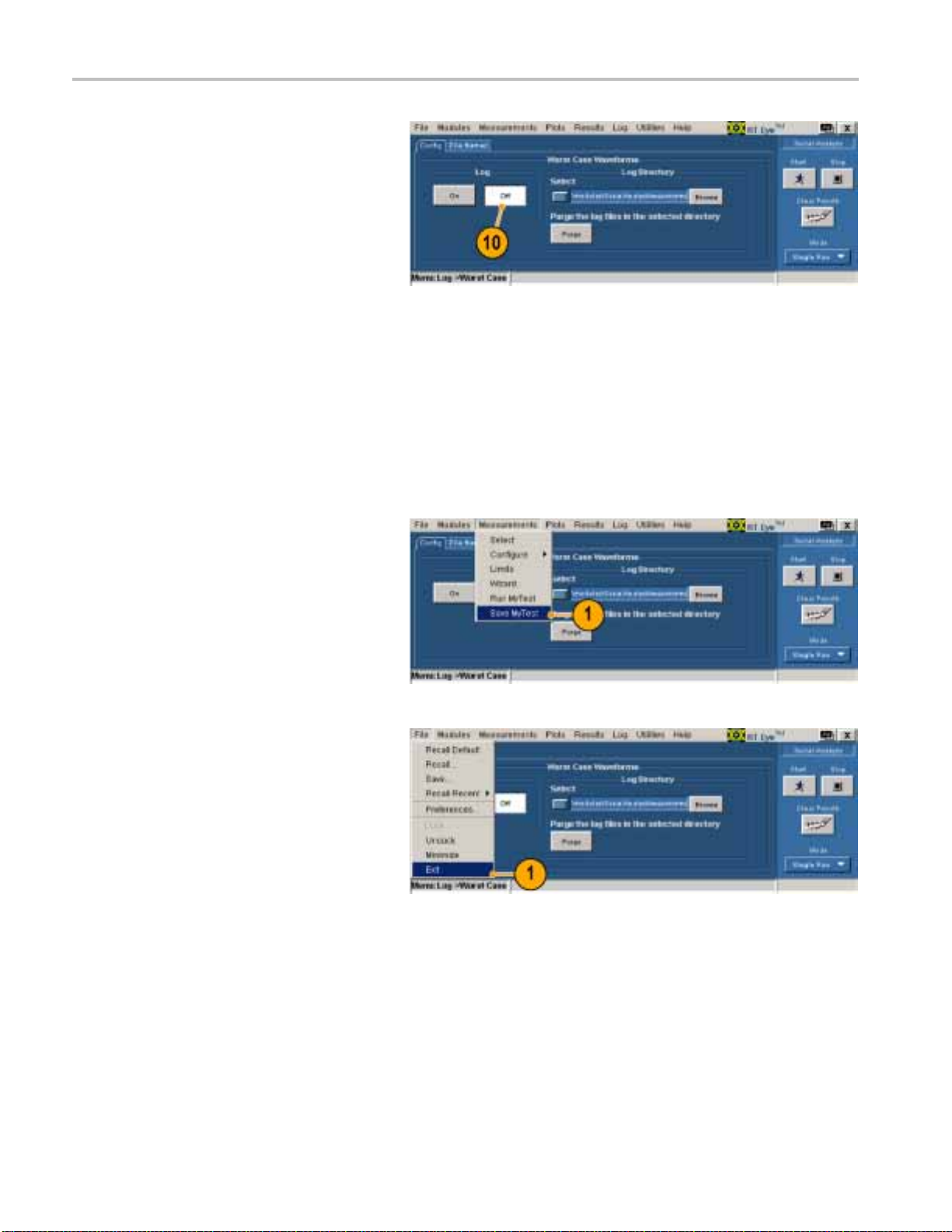
RT-Eye ソフトウェアの使用
10. Off(オフ)をクリックします。
MyTest(マイ・テスト)の使用
MyTest(マイ・テスト)機能を使用して、現在の設定の保存および呼び出しができます。 この機能により、
ボタンを 1 度クリックするだけで、随時カスタマイズされたセットアップが呼び出され、Result Summary
(結果一覧)ウィンドウが表示されます。
MyTest(マイ・テスト)の保存
随時、設定を保存するには、次の手
順を実行します。
1. Measurements(測 定) > Save
MyTest(M
ます。
現在のセットアップが、MyTest(マ
イ・テスト)として保存されます。
RT-Eye アプリケーションを終了する
際に設定を保存する場合は、次の手
順を実行しま
1. File(ファイル) > Exit(終了)を選
択します。
Exit RT-Eye(RT-Eye の終了)ダイ
アログ・ウィ
yTest の保存)を選択し
す。
ンドウが表示されます。
44 RT-Eye クイック・スタート・ユーザ・マニュアル
Page 55

2. Save MyTest(MyTest の保存)を
チェックします。
3. それぞれをクリックすると、次の動
作を行います。
Yes(はい)は、アプリケーション
を終了する際に、オシロスコー
プの設定を復元します。
No(いいえ)は、オシロスコー
プの設定を復元せずに終了し
ます。
Cancel(キャンセル)は、終了を
キャンセルします(現在の設定
は保存されません)
MyTest(マイ・テスト)の実行
随時、MyTest(マイ・テスト)を実行す
るには、次の手順を実行します。
RT-Eye ソフトウェアの使用
1. Measurements ( 測 定) > Run
MyTest(MyTest の実行)を選択し
ます。
アプリケーションは保存された設
定を復元し、測定を実行し、Result
Summary(結果一覧)ウィンドウに結
果を表示します。
RT-Eye アプリケーションを起動する際
に表示される、RT-Eye の Welcome(よ
うこそ)ダイアログ・ボックスから MyTest
(マイ・テスト)を実行するには、次の手
順を実行します。
1. RT-Eye アプリケーションを起動し
ます。
RT-Eye の Welcome(ようこそ)ダイ
アログ・ボックスが表示されます。
2. Run MyTest(MyTest の実行)をク
リックします。
アプリケーションは測定を実行し、
結果を Result Summary(結果一覧)
ウィンドウに表示します。
RT-Eye クイック・スタート・ユーザ・マニュアル 45
Page 56

RT-Eye ソフトウェアの使用
測定の選択およびオートセットの使用
ウィザードでセットアップされたのとは
別の測定を実行したい場合がありま
す。 指定した測定を選択するには、次
のステップを実行します。
1. Measurements(測定) > Select(選
択)を選択します。
Measurements(測定)ウィンドウが
表示されます。
2. Probe Type(プローブの種類)ド
ロップダウン・リスト・ボックスから、
プローブの種類を選択します。 プ
ローブの種類は、使用可能な測定
に影響を与えます。 (Single Ended
(シングル・エンド)を選択した場合
は、Differential Skew(差動スキュ)、
CM Voltage(CM 電圧)、および
AC CM Voltage(AC CM 電圧)が
追加されます。)
3. 測定ボタンをクリックして、測定の
オン/オフを切り替えるか、Select
All(すべて選択)をクリックして、す
べての測定をオンにします。
4. Vertical(垂直軸)、Horizontal(水
平軸)、および Reference Level (基
準レベル)オートセットを実行する、
Autoset(オートセ ット)をクリックし
て、正確な測定結果を保証します。
注: これらのレベルは手動で設定でき
ます。 (57 ページ 「基準レベル」 参照)
46 RT-Eye クイック・スタート・ユーザ・マニュアル
Page 57
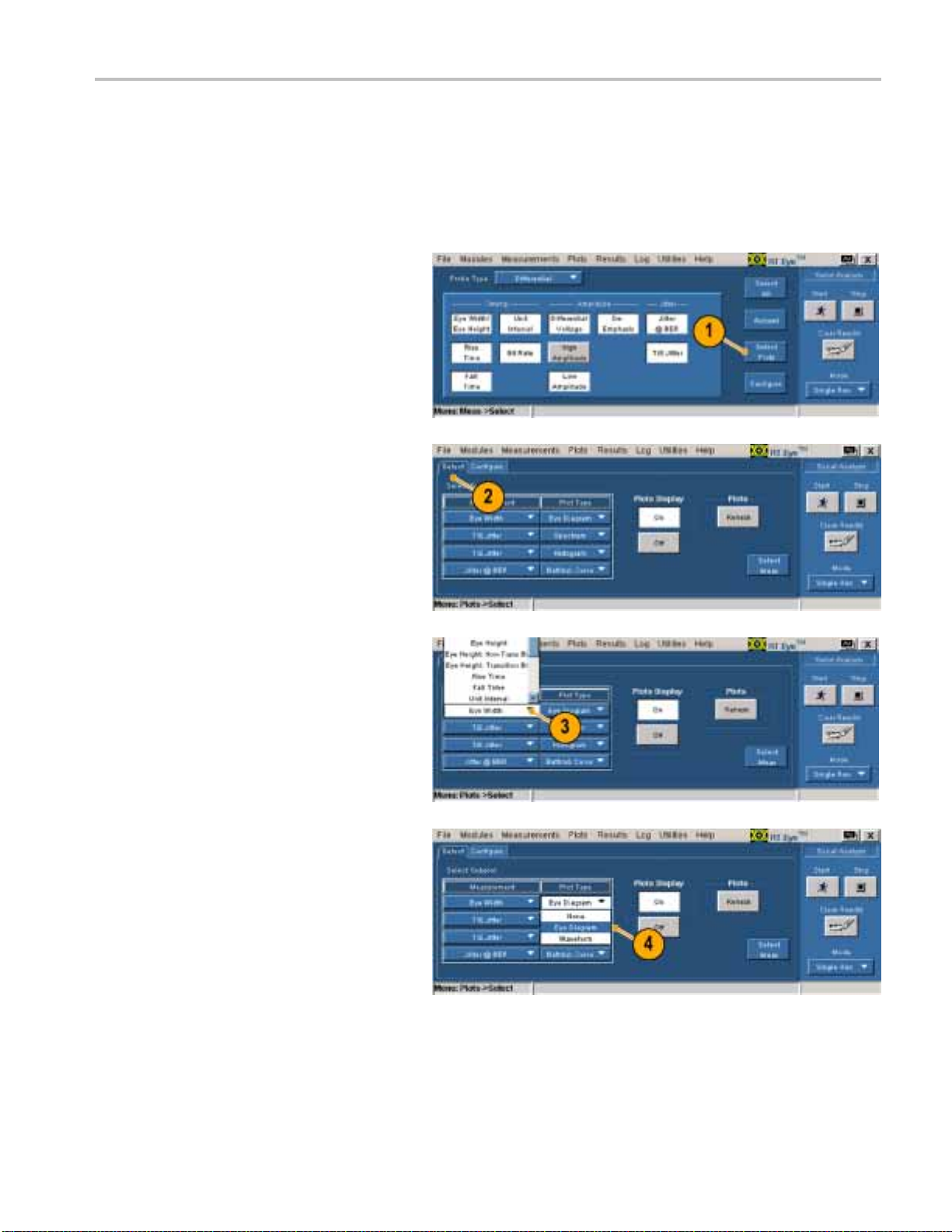
プロットの選択
測定の選択により異なりますが、最大
4 つのプロットが表示できます。 表示
するプロットを選択するには、次の手
順を実行します。
1. Select Plots(プロットの選択)をク
リックします(あるいは、 Plots(プロッ
ト)>Select(選択)を選択します)。
2. タブが有効でない場合は、Select
(選択)をクリックします。
RT-Eye ソフトウェアの使用
3. Measurement(測定)ドロップダウ
ン・ボックスで、プロットする測定を
最大 4 つ選択してください。
4. Plot Type(プロットの種類)ドロッ
プダウン・ボックスで、選択したそ
れぞれの測定に対して、プロットの
種類を選択してください。 (プロッ
トしない測定も選択できることに注
意してください。)
RT-Eye クイック・スタート・ユーザ・マニュアル 47
Page 58

RT-Eye ソフトウェアの使用
プロットの設定
測定と関係するプロットの種類を選択
すると、それぞれに対してさらに進ん
だ設定を行うことができます。 プロッ
トを設定するには、次のステップを実
行します。
1. Configure(設定)をクリックします。
Configure(設定)セクション内のコ
ントロールは、以前に Select(選択)
ウィンドウで選択した測定およびプ
ロットの種類に応じて変化します。
2. この例では、1 をクリックして、 ア
イ・ダイアグラム・プロットに対する
Configure(設定)コントロールを表
示します。
3. Bit Type(ビットの種類)ドロップダ
ウン・ボックスをクリックして、ビット
の種類を選択します。
4. On(オン)あるいは Off(オフ)をク
リックして、マスクの表示を切り替
えます。
5. Browse(参照)をクリックします。
Masks(マスク)ウィンドウが開きま
す。
6. 使用するマスク・ファイルを選択し、
Open(開く)をクリックします。
選択して開いたマスクにより、Mask
(マスク)がオンに切り替わります。
選択した後は、マスクをオフあるい
はオンに切り替えられます。
マスクの使用に関する追加の情報
に関しては、RT-Eye のオンライン・
ヘルプを参照してください。
48 RT-Eye クイック・スタート・ユーザ・マニュアル
Page 59

7. この例では、2 をクリックして、 スペ
クトラム・プロットに対する Configure
(設定)コントロールを表示します。
8. 垂直軸スケールに対して、Linear
(直線)あるいは Log(対数)をクリッ
クします。
9. 水平軸スケールに対して、Linear
(直線)あるいは Log(対数)をクリッ
クします。
10. この例では、3 をクリックして、 ヒスト
グラム・プロットに対する Configure
(設定)コントロールを表示します。
11. 垂直軸スケールに対して、Linear
(直線)あるいは Log(対数)をクリッ
クします。
12. ビンの Resolution(分解能)コント
ロールをクリックして、ビンの数を
選択します。
RT-Eye ソフトウェアの使用
13. この例では、4 をクリックして、 バ
スタブ曲線に対する Configure(設
定)コントロールを表示します。
14. Linear(直線)あるいは Log(対数)
をクリックして、両軸のスケールを
設定します。
15. プロットを選択して設定してから、
Start(開始)をクリックして、測定を
実行します。
RT-Eye クイック・スタート・ユーザ・マニュアル 49
Page 60

RT-Eye ソフトウェアの使用
シーケンシングが完了すると、Plot
Summary(プロット一覧)ウィンドウ
に最大 4 つのプロットが表示され
ます。
プロットの再設定およびビット・エラー・ロケータの使用
手順で実行するのは、次のようなことです。
次の 2 つのプロットに変更を加えます。 PCIExpress NTbit マスクを使用したアイ・ダイアグラム・プロット
およびそれに関連する波形プロット。
Plots Refresh(プロットの更新)ボタンを使用して、再度シーケンシングを行わずに、プロットを再設
定します。
アイ・ダイアグラム・プロット内にマスク・ヒットを表示します。.
ビット・エラー・ロケータ機能を使用して、波形上の赤色のマスク・ヒット(サンプル・ポイント)を観察します。
16. Plots(プロット) > Select(選択)を
選択します。
50 RT-Eye クイック・スタート・ユーザ・マニュアル
Page 61

17. 次の変更を加えます。
2 番目の測定を Eye Width(ア
イ幅)に変更する。
Plot Type(プロットの種類 )を
Waveform(波形)に変更する。
3 番目と 4 番目の測定を None
(なし)に変更する。
18. Configure(設定)をクリックします。
19. 1 をクリックします。
20. Browse(参照)をクリックします。
21. Masks( マスク)ディレクトリ内の、
PCI Express Directory(PCI Express
ディレクトリ)を探して、選択します。
RT-Eye ソフトウェアの使用
22. Open(開く)をクリックします。
RT-Eye クイック・スタート・ユーザ・マニュアル 51
Page 62

RT-Eye ソフトウェアの使用
23. PCETxNTbit.msk(PCETxNTbit マ
スク)を選択します。
24. Open(開く)をクリックします。
マスク・ファイルが開いて、Mask(マ
スク)が On(オン)に切り替わります
(Off(オフ)だった場合)。
25. Select(選択)をクリックします。
26. Refresh(更新)をクリックします。
再設定されたプロットが表示され
ます。
27. Eye Diagram Details(アイ・ダイア
グラムの詳細)アイコンをクリックし
ます。
アイ・ダイアグラムの詳細が表示
されます。
28. マスク・ヒットに注意してください。
29. Plot Summary(プロット一覧)アイコ
ンをクリックして、再度、両方のプ
ロットを表示します。
52 RT-Eye クイック・スタート・ユーザ・マニュアル
Page 63

30. Waveform Details(波形の詳細)ア
イコンをクリックします。
ビット・エラー・ロケータは、赤色に
ハイライトされたマスク・ヒットととも
に波形を表示していることに注意し
てください。
31. Zoom in X(X をズーム・イン)アイコ
ンをクリックします。
RT-Eye ソフトウェアの使用
32. 詳細を観察するマスク
リックします(波形上で複数回クリッ
クして、ズーム・インすることができ
ます)。
33. 拡大された波形上で、赤色で示さ
れたマスク・ヒット(サンプル・ポイン
ト)に注意してください。
・ヒットをク
RT-Eye クイック・スタート・ユーザ・マニュアル 53
Page 64

RT-Eye ソフトウェアの使用
測定の設定
このトピックには、RT-Eye アプリケーションの高度な機能に関する情報が含まれています。 追加の情報が
必要な場合は、RT-Eye シリアル・コンプライアンスおよび解析のオンライン・ヘルプ を参照してください。
プローブの種類および測定ソースの選択
RT-Eye アプリケーションは起動した際には、測定に対してデフォルトのプローブの種類とソースが設定され
ています。 手動あるいはウィザードのいずれかを使用して、別のプローブの種類やソースを選択することが
できます。 このセクションでは、プローブの種類およびソースを手動で選択する方法について説明します。
プローブの種類は、Single Ended(シングル・エンド)あるいは Differential(差動)を設定できます。 シングル
エンドのプローブを使用するには、差動増幅器に対して、公称値 V
ソース波形を選択する必要があります。 アプリケーションは、V
れる合成波形を作成します。 2 つのソース波形は、2 つの有効な波形であり、2 つのレファレンス波形
であり、また 2 つの .csv ファイルでもあります。
差動プローブを選択した場合は、単一ソースの波形を選択する必要があります。 この波形は、差動プロー
ブに含まれているような、外部のオシロスコープへの増幅された信号を表します。 この場合は、ソースは 1
つの有効なチャンネルであり、1 つのレファレンス波形であり、1 つの .csv ファイルです。
ソース
negative
positive
をV
および V
から減算して、測定が実行さ
positive
で表される、 2 つの
negative
Source(ソー
ス)ウィンドウを使用して、測定のソースを設定します。 ウィンドウ内に表示されるコントロール
は、選択したプローブの種類やソースに応じて異なります。
次に手順により、シングル・エンド・プ
ローブに対するソースを設定します。
1. Measurements(測定) > Select(選
択)を選択します。
Select(選
択)ウィンドウが表示され
ます。
2. Probe Type(プローブの種類)ド
ロップダウン・
ボックスから、Single
Ended(シングル・エンド)を選択し
ます。
54 RT-Eye クイック・スタート・ユーザ・マニュアル
Page 65

3. Measurements(測定) > Configure
(設定)>Source(ソース)を選択
します。
4. ソースの種類を選択します。 この
例では、Live(有効)を選択します。
5. D+. D-ドロップダウン・ボックスか
ら、ソースを選択します。
次の手順内の Autoset(オートセッ
ト)コントロールは、ソースが Live
(有効)の場合のみ使用可能です。
6. Vertical Scale(垂直軸スケール)を
クリックして波形をオートセットし、
ソースの振幅を基にして垂直方向
に全画面を表示します。
RT-Eye ソフトウェアの使用
7. Horizontal Resolution(水平軸分
解能)をクリックして、必要な水平軸
分解能とレコード長に対する時間
ベースをオートセットして、正確な
測定を保証します。
8. Vertical & Horizontal(垂直軸 &
水平軸)をクリックして、垂直軸ス
ケールおよび水平軸分解能の両
方をオートセットします。
次に手順により、差動プローブに対す
るソースを設定します。
1. Measurements(測定) > Select(選
択)を選択します。
Select(選択)ウィンドウが表示され
ます。
RT-Eye クイック・スタート・ユーザ・マニュアル 55
Page 66

RT-Eye ソフトウェアの使用
2. Probe Type(プローブの種類)ドロッ
プダウン・ボックスから、Differential
(差動)を選択します。
3. Measurements(測定) > Configure
(設定)>Source(ソース)を選択
します。
Source(ソース)ウィンドウが表示さ
れます。. この表示は、Live/Ref(有
効/リファレンス)が選択されてい
る差動プローブに対するものです。
56 RT-Eye クイック・スタート・ユーザ・マニュアル
Page 67

4. Differential(差動)ドロップダウン・
ボックス内で、測定を実行する波形
のソースを選択します。
5. Vertical Scale(垂直軸スケール)を
クリックして波形をオートセットし、
ソースの振幅を基にして垂直方向
に全画面を表示します。
6. Horizontal Resolution(水平軸分
解能)をクリックして、正確な測定を
行うために必要な水平軸分解能と
レコード長に対する時間ベースを
オートセットします。
7. Vertical & Horizontal(垂直軸 &
水平軸)をクリックして、垂直軸ス
ケールおよび水平軸分解能の両
方をオートセットします。
8. Select(選択)をクリックして、Select
Measurements(測定の選択)ウィン
ドウを表示します。
RT-Eye ソフトウェアの使用
基準レベル
Ref Levels(基準レベル)ウィンドウを使用して、高、中間、および低レベルの基準電圧を設定します。 測定に
使用されている瞬時のタイミングは、ソース波形がこの電圧スレッショルドを横切る際に正確に決定されます。
基準レベルは手動で
すると、アプリケーションが自動的に適切なレベルを決定してくれます。 基準レベルを手動、あるいは、
Autoset(オートセット)を使用する、のいずれでも設定しない場合は、アプリケーションはデフォルト値を
使用しますが、予期しない測定結果を引き起こすことがあります。
Measurem
垂直軸スケール、および基準レベルのオートセットを実行することに注意してください。 (46 ページ
「測定の選択およびオートセットの使用」 参照)
より好ましい手法として、自動的に基
準レベル値を設定するには、次の手
順を実行します。
1. Ref Levels(基準レベル)をクリッ
2. Run(実行)をクリックします。
ents(測定) > Select(選択)ウィンドウ内の Autoset(オートセット)ボタンは、水平軸スケール、
クします。
Ref Level Autoset Setup(基準レベ
ルのオートセット設定)ウィンドウが
表示されます。
任意に設定できます。あるいは、Ref Level Autoset(基準レベルのオートセット)を選択
RT-Eye クイック・スタート・ユーザ・マニュアル 57
Page 68

RT-Eye ソフトウェアの使用
Smart Gating(スマート・ゲート)
ゲートを使用して、解析対象
ます。 Smart Gating(スマート・ゲート)ウィンドウは、2 種類のゲートに対するコントロールを備えています。
垂直軸カーソルを使用して領域をゲート制御するか、あるいは smart gating(スマート・ゲート)を使用するこ
とができます。 Smart gating(スマート・ゲート)を使用する場合は、クロック・リカバリ・ウィンドウおよび指定し
たクロック・リカバリ・ウィンドウ内の解析ウィンドウを設定する必要があります。
をゲート領域で指定された波形のある領域に絞り、不必要な情報をフィルタし
カーソルを使用したゲート領域の設定カーソルを使用してゲート領域を設定するには、次の手順を実
行します。
1. 機器メニュー・バーで、Cursors
(カーソル) > Cursors On(カー
ソルのオン)を選択します。 次
に、Cursors(カーソル) > Cursor
Type(カーソルの種類)> V-bars
(V-bars)を選択します。
2. アプリケーションのメニュー・
バーで、Measurements(測定) >
Configure(設定) > Smart Gating
(スマート・
Smart Gating(スマート・ゲート)ウィ
ンドウが表示されます。
ゲート)を選択します。
58 RT-Eye クイック・スタート・ユーザ・マニュアル
Page 69

RT-Eye ソフトウェアの使用
3. Cursors(カーソル)をクリックしま
す。
4. 機器の汎用ノブを使用してカーソ
ルを配置し、測定を実行する波形
の領域を定義します。
5. Start(開始)をクリックして、カー
ソル間の波形上で測定を実行し
ます。
Smart Gating(スマート・ゲート)を使用したゲート領域の設定Smart gating(スマート・ゲート)を使用して
ゲート領域を設定するには、Clock Recovery(クロック・リカバリ)ウィンドウを設定し、その Clock Recovery(ク
ロック・リカバリ)ウィンドウ内で Analysis(解析)ウィンドウを設定して、ゲート領域を定義する必要があります。
次の手順を実行します。
1. Measurements(測定) > Configure
(設定)>SmartGating(スマート・
ゲート)をクリックします。
RT-Eye クイック・スタート・ユーザ・マニュアル 59
Page 70

RT-Eye ソフトウェアの使用
2. Smart Gating(スマート・ゲート)を
クリックします。
3. Gating Units(ゲート・ユニット)ド
ロップダウン・ボックスをクリックし
て、使用するユニットの種類を選
択します。
4. Clock Recovery(クロック・リカバリ)
ウィンドウ内で Start(開始)をクリッ
クして、クロック・リカバリを開始する
レコード内で、ユニット・インターバ
ルあるいはエッジを入力します。
5. Clock Recovery(クロック・リカバリ)
ウィンドウ内で Length(長さ)をク
リックして、アプリケーションがクロッ
クを再生するウィンドウのユニット・
インターバルあるいはエッジの長
さを入力します。
6. クロック・リカバリが中止するユニッ
ト・インターバルあるいはエッジに
注意してください。
波形内の複数のクロック・リカバリ・ウィ
ンドウで測定が実行できます。 複数の
ウィンドウを使用するには、次の追加
の手順を実行します。
7. Enable Scan(スキャンの使用)を
チェックします。
8. Scan Incr(スキャン増加量)をクリッ
クして、それぞれのスキャンにおい
て前回からのオフセットとして使用
する、ユニット・インターバルあるい
はエッジの数値を入力します。
9. #Scans(# スキャン)をクリックして、
実行するスキャンの数を入力しま
す。レコード全体をスキャンする
場合は、Scan to End of Record(レ
コードの最後までスキャン)をチェッ
クします。
Analysis(解析)ウィンドウのセットアップClock Recovery(クロック・リカバリ)ウィンドウを設定する
と、Analysis(解析)ウィンドウを設定する必要があります。 Analysis(解析)ウィンドウを設定するには、3
つの方法があります。
Clock Recovery(クロック・リカバリ)ウィンドウと同様
Clock Recovery(クロック・リカバリ)ウィンドウ内の中心に位置する小さな領域
Clock Recovery(クロック・リカバリ)ウィンドウ内のどこにでも位置することができる、ユーザ定義の領域
60 RT-Eye クイック・スタート・ユーザ・マニュアル
Page 71

Analysis(解析)ウィンドウを設定するには、次の手順のうち 1 つを実行します。
1. Same as Clock Recovery Window
(クロック・リカバリ・ウィンドウと同様)
をチェックします。 Analysis(解析)
ウィンドウがセットアップされます。
クロック・リカバリ・ウィンドウ内の中心
に位置する解析ウィンドウの設定
1. Same as Clock Recovery Window
(クロック・リカバリ・ウィンドウと同様)
チェック・ボックスをクリアします。
2. Alignment(配置)ドロップダウン・
ボックスから、Centered(中心位置)
を選択します。.
RT-Eye ソフトウェアの使用
3. Length(長さ)をクリックして、ユ
ニット・インターバルあるいはエッ
ジでのウィンドウのサイズを設定し
ます。 Analysis(解析)ウィンドウが
セットアップされます。
クロック・リカバリ内のユーザ定義解析
ウィンドウの設定。
1. Clock Recovery(クロック・リカバリ)
ウィンドウ内でAnalysis(解析)ウィン
ドウの絶対位置を指定するために
は、Alignment(配置)ドロップダウ
ン・ボックスから User Defined(ユー
ザ定義)を選択します。
2. Start(開始)をクリックして、
Analysis(解析)ウィンドウを開始す
るユニット・インターバルあるいは
エッジを入力します。
3. Length(長さ)をクリックして、ユ
ニット・インターバルあるいはエッ
ジでのウィンドウのサイズを設定し
ます。 Analysis(解析)ウィンドウが
セットアップされます。
RT-Eye クイック・スタート・ユーザ・マニュアル 61
Page 72

RT-Eye ソフトウェアの使用
クロック・リカバリ
次の手順を使用して、異なるクロック・リカバリ手法で使用するクロック・リカバリをセットアップします。
業界標準の手法に基づいた、周波数
帯域を持つ位相ロック・ループとして
クロック・リカバリをセットアップするに
は、次の手順を実行します。
1. Clock Recovery(クロック・リカバリ)
をクリックします。
Clock Recovery(クロック・リカバリ)
ウィンドウが表示されます。
2. Method(手法)ドロップダウン・ボッ
クスをクリックして、PLL(位相ロッ
ク・ループ):StandardBW(標準
BW)を選択します。
3. Standard(標準): b/sドロップダウ
ン・ボックスから、テストする標準を
選択します。
4. PLL Order(PLL のオーダー)ド
ロップダウン・ボックスをクリックし
て、1 次オーダーあるいは 2 次
オーダーを選択します。
5. PLL Order(PLL のオーダー)で
Second(2 次)を選択した場合は、
Damping(ダンピング)コントロール
をクリックして、PLL のダンピング比
の値を入力します。
6. 通常、クロック・リカバリ・ソフトウェ
アは、自動的に波形のビット・レー
トを決定します。 クロック・リカバリ・
ソフトウェアで明確に規定するに
は、Nominal Data Rate(公称デー
タ・レート)で On(オン)をクリック
します。
7. Bit Rate(ビット・レート)コントロー
ルをクリックして、公称ビット・レート
を秒あたりのビット数で入力します。
62 RT-Eye クイック・スタート・ユーザ・マニュアル
Page 73

ユーザ定義の周波数帯域を持つ PLL
においてクロック・リカバリをセットアッ
プするには、次の手順を実行します。
1. Method(手法)ドロップダウン・
ボックスをクリックして、PLL(位相
ロック・ループ): User BW(ユーザ
BW)を選択します。
2. User BW(ユーザ BW)コントロー
ルをクリックして、周波数帯域を入
力します。
3. このウィンドウの他のコントロールを
使用するには、業界標準の手順
の指示に従います(ステップ 4 か
ら開始)。
コンスタント・クロック平均、あるいはコ
ンスタント・クロック中心手法を使用し
て、クロック・リカバリを設定するには、
次の手順を実行します。
RT-Eye ソフトウェアの使用
1. Method(手法)ドロップダウン・ボッ
クスをクリックして、 Const Clk Mean
(コンスタント・クロック平均)、ある
いは Const Clk Median(コンスタン
ト・クロック中心)を選択します。
2. クロック・リカバリ・ソフトウェアを使用
して、ビット・レートを明確に規定す
るには、業界標準の手順のステップ
6 および 7 を実行してください。
ジッタ
Jitter(ジッタ)ウィンドウ内のコントロールを使用して、Jitter@BER 測定をセットアップします。 このコント
ロールは、TIE ジッタ測定には必要ありません。
波形が周期的に繰り返されるパター
ンを持ち、ユニット・インターバルでの
パターン長が既知の場合は、次の手
順を実行します。
1. Jitter(ジッタ)をクリックします。
2. Type(種類)ドロップダウン・ボック
スで、Repeating(繰り返し)を選択
します。
RT-Eye クイック・スタート・ユーザ・マニュアル 63
Page 74

RT-Eye ソフトウェアの使用
3. Pattern(パターン)ドロップダウン・
ボックス内の業界標準ビット・パ
ターンの中から 1 つを選択します。
パターンが一覧にない場合は、
Custom(カスタム)を選択します。
4. パターンとして、Custom(カスタム)
を選択した場合は、パターンの長
さを入力します。
5. BER(ビット・エラー・レート)コント
ロールをクリックして、ビット・エラー・
レートを入力します。◆内容から判
断して、ratioはrateの間違いである
と考えました◆ この BER(ビット・エ
ラー・レート)におけるアイ・オープ
ニングと総ジッタは外挿されます。
波形が繰り返しパターンを持たない、
あるいは長さが未知の 1 つの繰り返
しパターンを持つ場合は、次の手順
を実行します。
1. Jitter(ジッタ)をクリックします。
2. Type(種類)ドロップダウン・ボックス
で、Arbitrary(任意)を選択します。
3. Window Length(ウィンドウ長)コン
トロールをクリックして、波形のそれ
ぞれのエッジに対して、データ依
存のジッタを計算するのに使用さ
れるヒストリ・ビットの数を設定しま
す (一般的には、 5 ~ 10 ビット)。
4. Population(母集団)コントロール
をクリックして、それぞれのビット・
パターンが、データ依存のジッタ計
算に対する基礎として使用される
前に観察できるような最小の母集
団を設定します(一般的には、100
~ 1000 以上)。
5. BER(ビット・エラー・レート)コント
ロールをクリックして、ビット・エラー・
レートを入力します。 測定により、
この BER においてアイ・オープニ
ングと総ジッタは外挿されます。
64 RT-Eye クイック・スタート・ユーザ・マニュアル
Page 75

母集団
Population(母集団)ウィンドウ内のコン
トロールを使用して、選択した測定を
実行する最大の母集団を設定します。
Free Run(フリー実行)モードでは、す
べての測定において指定した母集団
に達すると、シーケンシングは自動的
に停止します。
1. Population(母集団)をクリックしま
す。
2. On(オン)をクリックします。
3. Limit By(限界要因)ドロップダウ
ン・ボックスで、Measurement(測
定)、あるいは Acquisitions(アクイ
ジション)を選択します。
4. Limit(限界)コントロールをクリッ
クして、限界として設定する測定あ
るいはアクイジションの数を指定
します。
RT-Eye ソフトウェアの使用
一般的な設定
General Config(一般的な設定)ウィン
ドウ内のコントロールを使用して、立上
り、立下り、および振幅の測定の限界
を、トランジション・ビットあるいは全ビッ
トにするかを設定します。 スキャン・
モードにおいても、最悪の場合におけ
るロギングを使用できます。
1. General Config(一般的な設定)
をクリックします。
2. クリックして、機能を切り替えます。
RT-Eye クイック・スタート・ユーザ・マニュアル 65
Page 76

RT-Eye ソフトウェアの使用
限界の設定
シリアル解析モジュールには、すべての測定と統計的な特性の組み合わせ、およびそれぞれの組み合
わせに対する適切なレンジの値を含む、限界ファイルが用意されています。 アプリケーションは限界
ファイルとマスク・ファイルを使用して、コンプライアンス・テストに対する合否ステータスを決定します。
既存のファイルを表示して編集したり、あるいはテストのニーズを満たすような新しい限界ファイルを作
成したりすることができま
現在の限界の表示
現在の限界を表示するには、次の手
順を実行します。
1. Measurements(測定) > Limits(限
界)を選択します。
Limits(限界)ウィンドウが表示され
ます。
す。
2. Off(オフ)をクリックします。
3. Browse(参
する限界ファイルを探します。
4. Current(現在)をクリックします。
RT-Eye の 限界ファイル・エディタ
を使用して、現在
限界ファイルの値を開き、表示し
ます。◆Limits Editor Editorは、
Limits File Editorの間違いであると
考えました◆
照)をクリックして、表示
選択されている
66 RT-Eye クイック・スタート・ユーザ・マニュアル
Page 77

現在表示されている限界ファイルの編集
現在表示されている限界ファイルを編
集するには、次の手順を実行します。
5. ドロップダウン・ボックスおよびコン
トロールを使用して、任意の測定、
統計データ、下限値、あるいは上
限値を編集します。
6. 新しい測定を追加するには、ツー
ルバーで + をクリックします。. リス
トの最後に、測定として選択された
新しいラインが None(なし)の部分
に追加されます。 この測定をセッ
トアップしてください。
7. ある測定を除去するには、測定
として None(なし)を選択して、
Compact(圧縮)をクリックします。
圧縮により、None(なし)に設定さ
れた測定はすべて除去されます。
8. Validate(有効化)をクリックして、
それぞれの測定に対する限界が
有効で、重複する測定がないこと
を確認します。
RT-Eye ソフトウェアの使用
限界の一覧の表示
9. 現在表示されているファイルの一
覧を表示するには、File(ファイル)
> Show Summary(一覧の表示)を
選択します。
Summary(一覧)ウィンドウが表示
されます。
RT-Eye クイック・スタート・ユーザ・マニュアル 67
Page 78

RT-Eye ソフトウェアの使用
一覧表は、設定したすべての測
定、統計データ、下限値、および
上限値を表示します。
10. OK(OK)をクリックします。
限界ファイルの保存
11. Cancel(キャンセル)をクリックし
て、すべての変更を保存せずにエ
ディタを閉じます。
12. Save A
リックして、 ファイルを保存します。
現在のファイルに上書きしない場
合は、ファイルを異なる名前で保存
するようにしてください。
13. RT-Eye の限界エディタを閉じま
す。
68 RT-Eye クイック・スタート・ユーザ・マニュアル
s(名前を付けて保存)をク
Page 79

限界の使用
14. 使用する限界ファイルを選択して、
On(オン)をクリックします。
15. Start(開始)をクリックします。
Result Summary (結果一覧)ウィン
ドウが表示されます。
16. 限界を設定した測定に対する、
PASS/FAIL(合否判定)結果の
Status(ステータス)欄を確認しま
す。
RT-Eye ソフトウェアの使用
RT-Eye クイック・スタート・ユーザ・マニュアル 69
Page 80
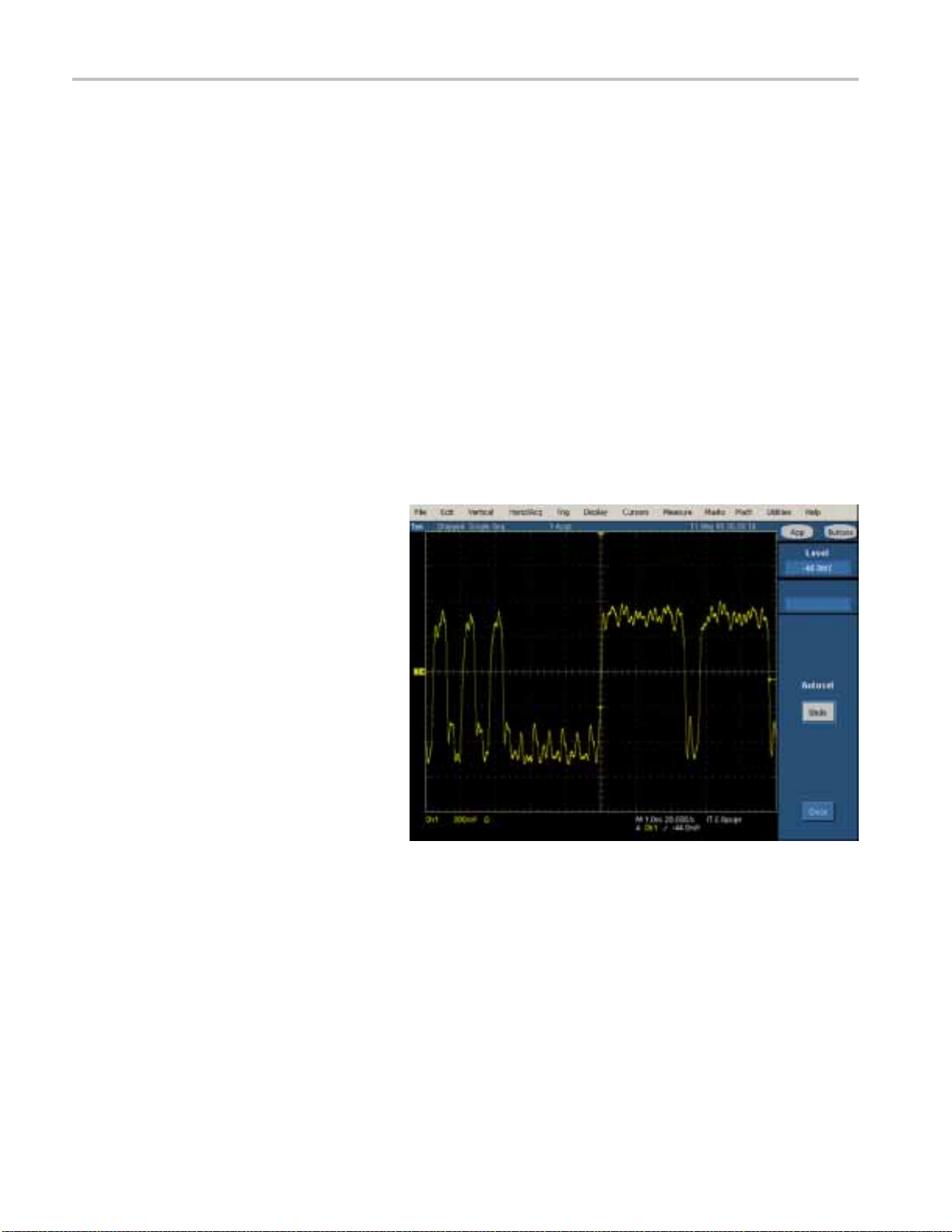
アプリケーション例
アプリケーション例
合否判定限界を持つカスタム・コンプライアンス・モジュールの作成
このアプリケーション例では、スペクトラム手法を使用した T11.2 MJSQ 方法に準拠したジッタ解析の実行方
法を示します。 セットアッ
イ・ダイアグラムに対する適切なマスクの選択、限界モジュールの定義、コンプライアンス・レポートの作
成、およびテストの保存が実行できます。セットアップ・ウィザードは、アプリケーションを再起動した際、
あるいは随時実行できます。
プ・ウィザードを使用すると、すばやい設定、測定の実行、プロットの表示、ア
この例で使用する信号は
備えた Tektronix P7380SMA 差動プローブを、2.5Gb/s の信号ソースの正および負の出力に接続しま
す。 その際、差動プローブは、機器のチャンネル 1 に接続します。
RT-Eye シリアル・データ・コンプライアンスおよび解析アプリケーションは、機器にインストールされて使用
可能であることが必要で
、127 bit の PRBS 繰り返しパターンです。 位相整合された SMA ケーブルを
す。
RT-Eye アプリケーションの起動
1. 機器の前面パネルの AUTOSET
(オートセット)を押して、差動信号
を表示します。
70 RT-Eye クイック・スタート・ユーザ・マニュアル
Page 81

2. アプリケーションの起動は次のよう
に行います。
非Bあるいは、非Cモデルの
オシロスコープの場合は、File
(ファイル)> Run Application
(アプリケーションの実行) >
RT-Eye Serial Compliance and
Analysis(RT-Eye シリアル・コ
ンプライアンスおよび解析)を
選択します。
BおよびCモデルのオシロ
スコープの場合は、App(ア
プリケーション) > RT-Eye
Serial Comp
(RT-Eye シリアル・コンプライア
ンスおよび解析)を選択します。
liance and Analysis
アプリケーション例
画面の下側に、 RT
ケーションが表示されます。
-Eye アプリ
RT-Eye クイック・スタート・ユーザ・マニュアル 71
Page 82
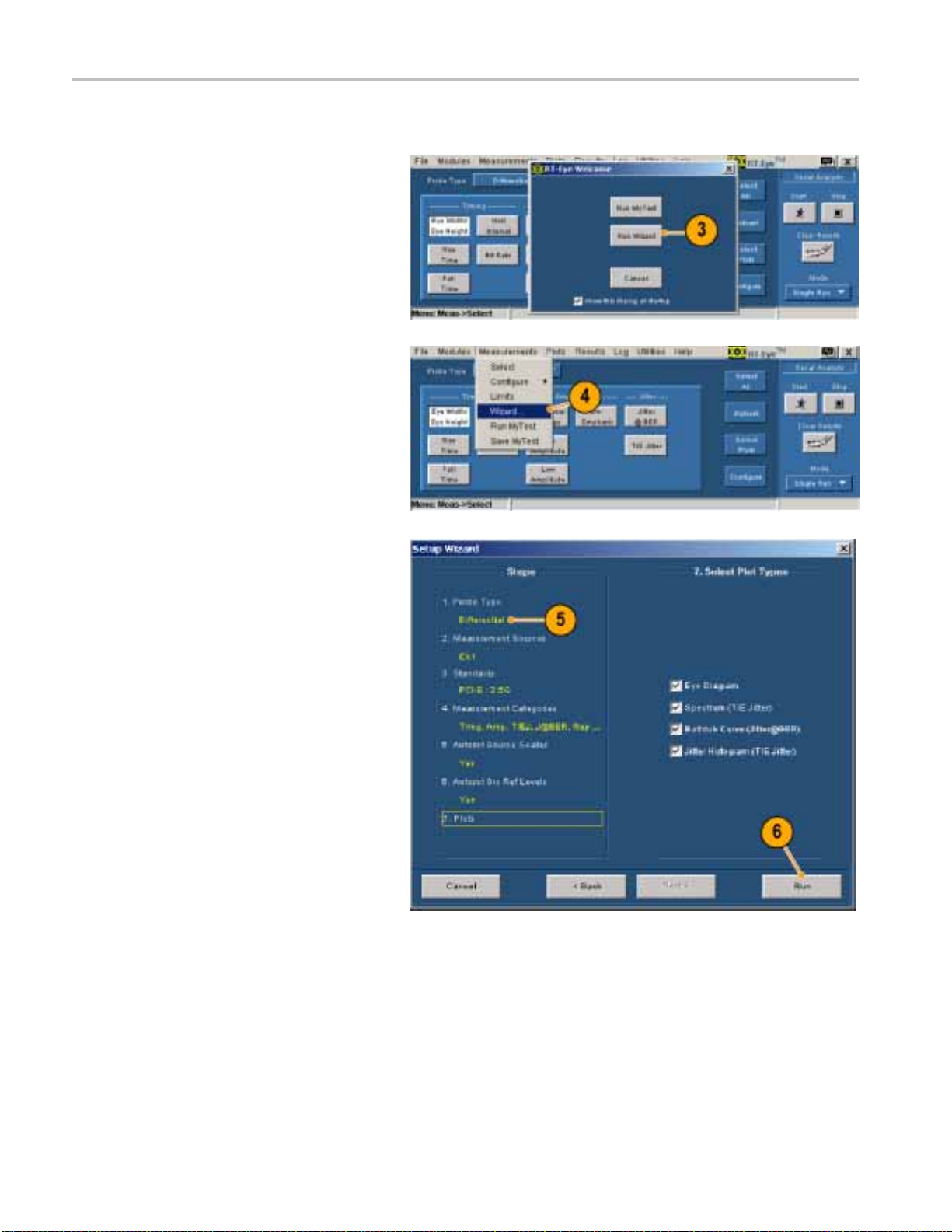
アプリケーション例
セットアップ・ウィザードの実行
3. RT-Eye に Welcome(ようこそ)ダイ
アログ・ボックスが表示される場合
は、Run Wizard(ウィザードの実行)
をクリックします。
4. RT-Eye に Welcome(ようこそ)ダ
イアログ・ボックスが表示されない
場合は、Measurements(測定) >
Wizard(ウィザード)…を選択して
ください。
5. セットアップ・ウィザードで次の選
択を実行します。
ステップ 1 — Differential(差動)
ステップ 2 — Ch1
ステップ 3 — PCIE: 2.5G
ステップ 4 — Timing(タイミン
グ)、Amplitude(振幅)、TIE
Jitter(TIE ジッタ)、Jitter@BER、
Repeating(繰り返し)、127 UI
ステップ 5 — Yes(はい)
ステップ 6 — Yes(はい)
ステップ 7 — Eye Diagram(ア
イダイアグラム)、Spectrum(ス
ペクトラム)、Bathtub Curve(バ
スタブ曲線)、Jitter Histogram
(ジッタ・ヒストグラム)
6. Run(実行)をクリックします。
72 RT-Eye クイック・スタート・ユーザ・マニュアル
Page 83

結果の表示
7. 結果を表示します。
プロット一覧ウィンドウは選択した
プロットを表示し、結果一覧ウィンド
ウは測定値を表示します。
8. Details(詳細)をクリックします。
アプリケーション例
9. Select Measurement(測定の選択)
ドロップダウン・ボックスから、Jitter
@BERを選択します。
10. Jitter @ B
します。
ER 測定の詳細を表示
RT-Eye クイック・スタート・ユーザ・マニュアル 73
Page 84
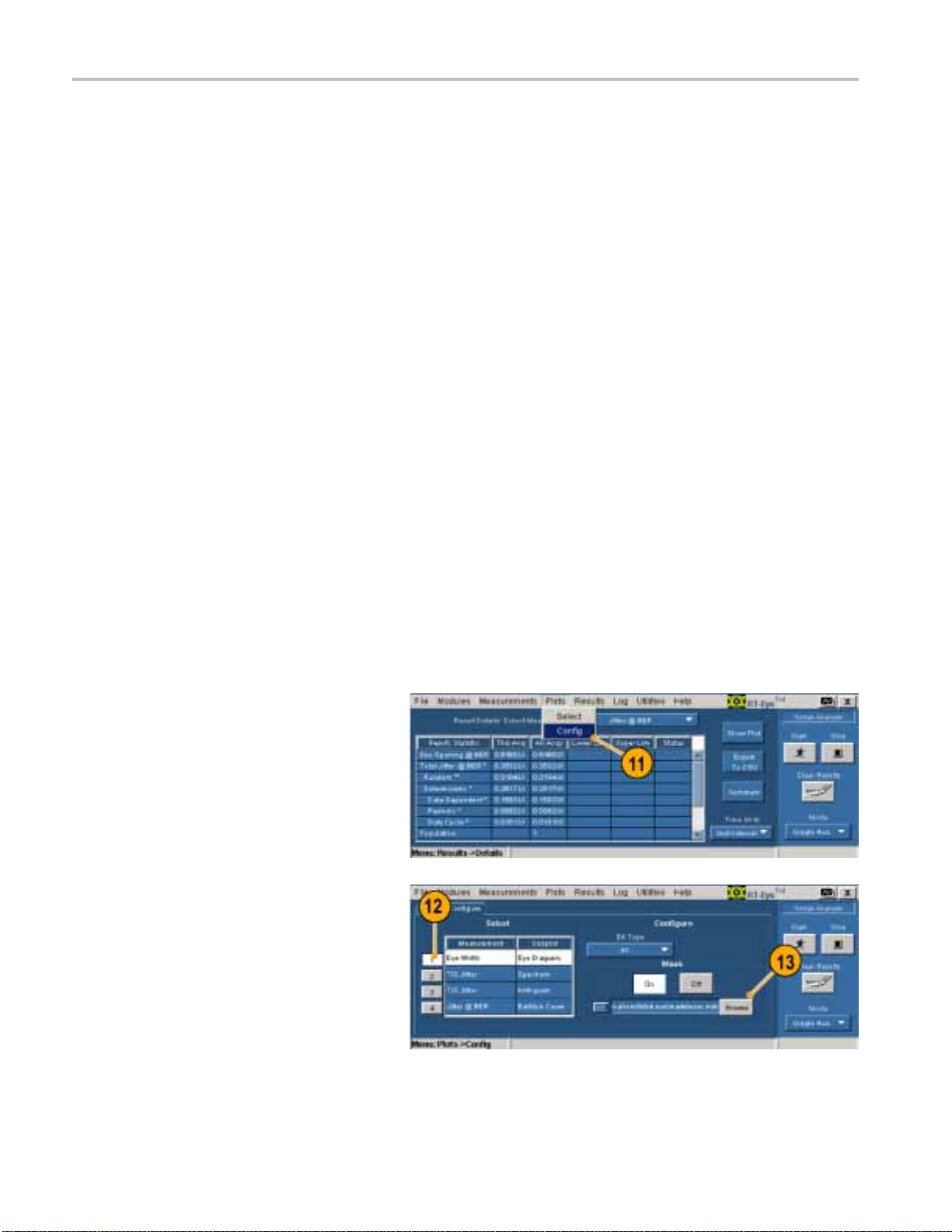
アプリケーション例
表示された結果の要約
ジッタの 3 つのプロットおよ
タ測定の一般的な方法を示します。
TIE ヒストグラム(左下側のプロット)は、オシロスコープ上でのジッタ測定の伝統的な手法です。 この手法
は、適当な時間量において達成される統計的な確実性によって制限されます。 さらに高度な DSP 手法は、
ジッタのアイ・オープニン
TIE の測定値は、生の TIE データ上で FFT を実行することにより、周波数領域に変換され、右上側の
プロットに示されるジッタ・スペクトラムを作成します。 周波数領域でのスパイクは、周期性ジッタを表し
ます。 さらに解析を行うと、デューティ・サイクル歪み(DCD)を示すスパイク、データ依存ジッタ(DDJ)、
および周期性ジッタ(P
ム・ジッタ(RJ)を表すノイズ・フロアになります。
これらの変換された値は、右下側のプロットに示される、一般的にバスタブ曲線と呼ばれる累積分布関数
(CDF)を作成するのに使用されます。 10 -12 BER におけるマゼンタのラインは、ジッタのアイ・オープ
ニング測定を表します。
Eye Opening(アイ・オープニング) @ BER = [1 UI - Total Jitter(総ジッタ) @ BER]
ジッタ測定のスペクトラ
ける手法(MJSQ)の PDF ファイルを参照してください。
http://www.t11.org/ftp/t11/pub/fc/mjsq/04-101v4.pdf
びそれに対応する測定値は、Rj/Dj 分離のスペクトラム手法を使用したジッ
グ、総ジッタ、ランダム・ジッタ、および周期性ジッタを決定するのに使用されます。
J)の特定を行うことができます。 これらの値が除去されると(DJ)、残りがランダ
測定結果には、次の式が適用されます。
ム手法に関するより詳しい情報については、次に示す、ジッタおよび信号品質にお
マスクの使用
測定が実行され、関連するプロットが
表示されました。 次に、アイ・ダイアグ
ラム・プロット上にカスタム、あるいは業
界標準のマスクを表示します。
11. Plots(プロット) > Config(設定)を
選択します。
12. 1 をクリックします。
13. Browse(参照)をクリックします。
参照ウィンドウが開きます。
74 RT-Eye クイック・スタート・ユーザ・マニュアル
Page 85
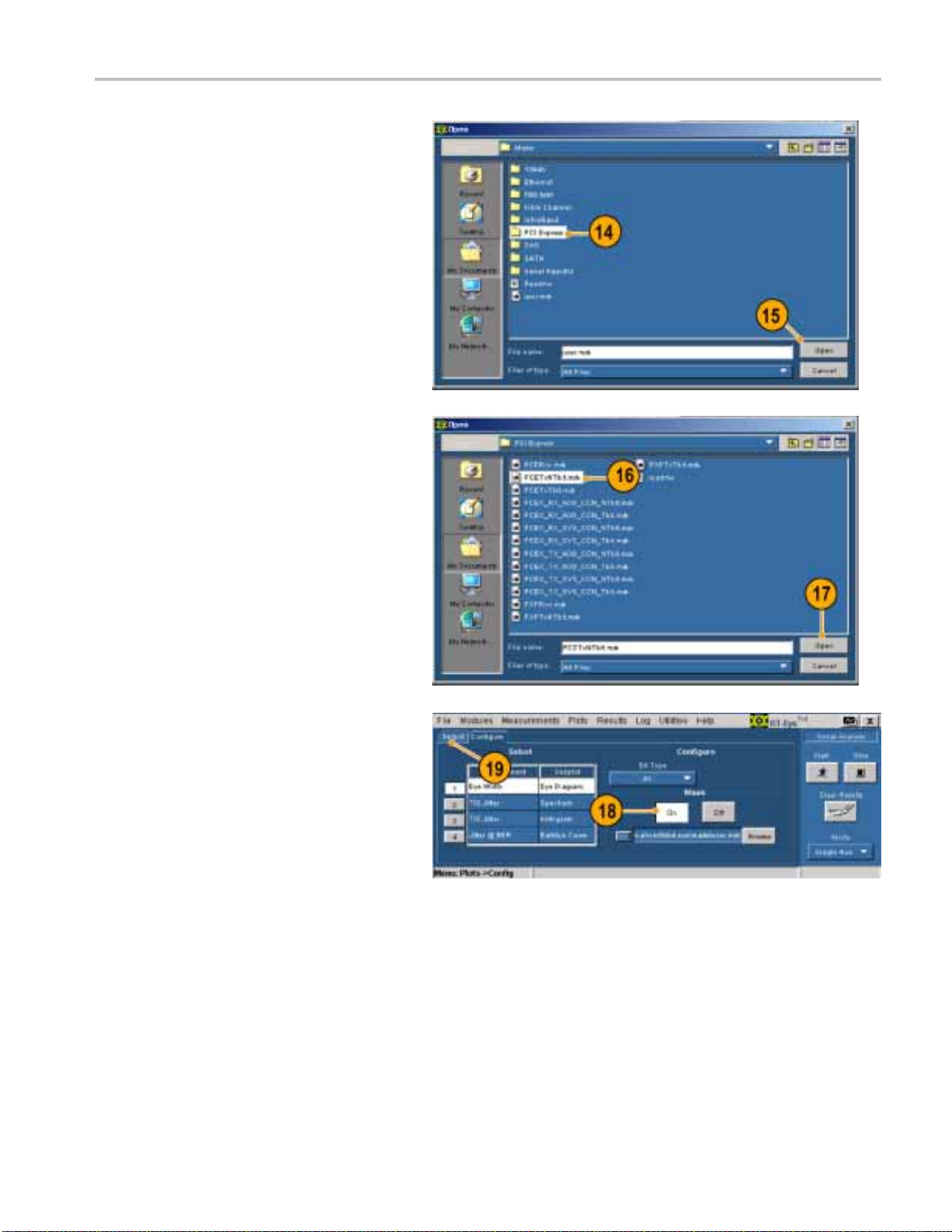
14. Masks(マスク)ディレクトリ内の PCI
Express フォルダを探して選択し
ます。
15. Open(開く)をクリックします。
16. PCETxNTbit.msk(PCETxNTbit マ
スク)を選択します。
17. Open(開く)をクリックします。
マスク・ファイルが
スク)が On(オン)に切り替わります
(Off(オフ)だった場合)。
開いて、Mask(マ
アプリケーション例
18. マスクファイルを開いたときに、マス
クは自動的にオンに切り替わるこ
とに注意してください。
19. Select(選択)をクリックします。
RT-Eye クイック・スタート・ユーザ・マニュアル 75
Page 86

アプリケーション例
20. Refresh(更新)をクリックします。
プロットは、以前に実行された測定
値を使用して再計算され、アイ・ダ
イアグラムが選択したマスクとともに
表示されます。
21. マスク・ヒットがある場合は、白色の
ドットとして表示されることに注意し
てください。
限界モジュールの定義
測定が実行されて、プロットが表示さ
れ、アイ・ダイアグラムに業界標準のマ
スクが追加されました。次に、限界モ
ジュールを作成して、以前に実行さ
れた TIE ジッタ測定にある限界を適
用します。
22. Measurements(測定) > Limits(限
界)を選択し
ます。
76 RT-Eye クイック・スタート・ユーザ・マニュアル
Page 87

23. New(新規作成)をクリックします。
RT-Eye の Limits Editor(限界エ
ディタ)ウィンドウが開きます。
24. Measurement(測定)ドロ ップダウ
ン・ボックスから、TIE Jitter(TIE
ジッタ)を選択します。
アプリケーション例
RT-Eye クイック・スタート・ユーザ・マニュアル 77
Page 88
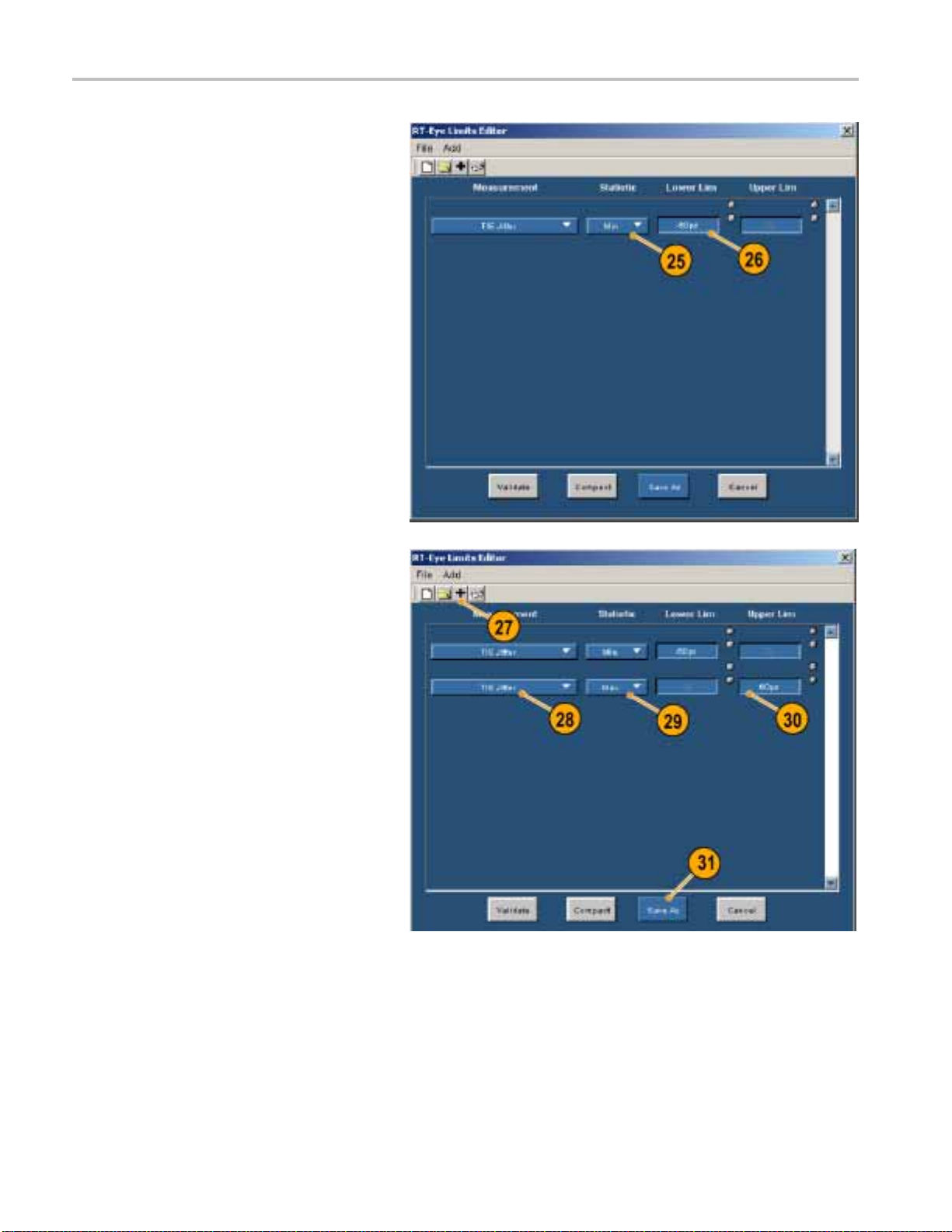
アプリケーション例
25. Statistic(統計)ドロップダウン・ボッ
クスから、Min(最小値)を選択しま
す。
26. Lower Lim(下限値)ボックスに、
-60ps と入力します。
27. + をクリックして、別の測定を追加
します。
28. Measurement(測定)ドロップダウ
ン・ボックスから、TIE Jitter(TIE
ジッタ)を選択します。
29. Statistic(統計)ドロップダウン・ボッ
クスから、Max(最大値)を選択し
ます。
30. Upper Lim(上限値)ボックスに、
60ps と入力します。
31. Save As(名前を付けて保存)をク
リックします。
Save(保存)ウィンドウが表示されます。
78 RT-Eye クイック・スタート・ユーザ・マニュアル
Page 89

32. ファイル名として、Jitter.lim と入力
します。
33. Save(保存)をクリックします。
Save(保存)ウィンドウが閉じます。
34. RT-Eye の Limits Editor(限界エ
ディタ)ウィンドウを閉じます。
アプリケーション例
35. Browse(参照)をクリックします。
RT-Eye クイック・スタート・ユーザ・マニュアル 79
Page 90

アプリケーション例
36. 限界ファイルとして、Jitter.lim を選
択します。
37. Open(開く)をクリックします。
Limits(限界)の参照ウィンドウが閉じ
ます。
38. On(オン)をクリッ
39. Results(結果) > Details(詳細)を
選択します。
40. Clear Results(結果のクリア)をク
リックします。
41. Start(開始)をクリックします。
42. TIE Jit
ます。
43. 限界ファイルでセットアップした測
定限界の合否判定ステータスに注
意してくださ
ter(TIE ジッタ)を選択し
クします。
い。
80 RT-Eye クイック・スタート・ユーザ・マニュアル
Page 91

コンプライアンス・レポートの作成
測定が実行されて、プロットが表示さ
れ、アイ・ダイアグラムに業界標準のマ
スクが追加されました。そして TIE ジッ
タ 限界ファイルを作成しました。 次
に、コンプライアンス・レポートを作成し
ます。 次の手順を実行します。
44. Utilities(ユーティリティ) > Reports
(レポート)を選択します。
45. Generate(作成)をクリックします。
レポート・ゼネレータが終了するま
で待ちます。
アプリケーション例
完了すると、レポートが表示されま
す。 (必要な場合は、Alt+Tab キー
の組み合わせを使用して、レポート
を前面に移動します。)
RT-Eye クイック・スタート・ユーザ・マニュアル 81
Page 92

アプリケーション例
MyTest(マイ・テスト)の使用
カスタムのコンプライアンス・テスト・
モジュールを作成しました。 次に、
MyTest(マイ・テスト)を使用して、テス
トを保存し、アプリケーションを起動し
た際に、あるいは随時テストを自動的
に実行できるようにします。
MyTest(マイ・テスト)として設定を保
存するには、次の手順を実行します。
46. Measurements(測 定) > Save
MyTest(MyTest の保存)を選択し
ます。
現在のセットアップが、MyTest(マ
イ・テスト)として保存されます。
47. File(ファイル) > Exit(終了)を選
択します。
Exit RT-Eye(RT-Eye の終了)ダイ
アログ・ウィンドウが表示されます。
48. No(いいえ)をクリックして、オシロ
スコープの設定を復元せずに終
了します。
RT-Eye アプリケーションを起動する際
に表示される、RT-Eye の Welcome(よ
うこそ)ダイアログ・ボックスから MyTest
(マイ・テスト)を実行するには、次の手
順を実行します。
82 RT-Eye クイック・スタート・ユーザ・マニュアル
Page 93

49. アプリケーションの起動は次のよう
に行います。
非Bあるいは、非Cモデルのオ
シロスコープの場合は、File (ファ
イル) > Run Application(アプリ
ケーションの実行)>RT-EyeSerial
Compliance and Analysis(RT-Eye
シリアル・コンプライアンスおよび解
析)を選択します。
RT-Eye の Welcome(ようこそ)ダイ
アログ・ボックスが表示されます。
BおよびCモデルのオシロスコー
プの場合は、App(アプリケーショ
ン) > RT-Eye Serial Compliance
and Analysi
ンプライアンスおよび解析)を選択
します。
RT-Eye の Welcome(ようこそ)ダイ
アログ・ボックスが表示されます。
s(RT-Eye シリアル・コ
アプリケーション例
50. Run MyTest(MyTest の実行)をク
リックします。
アプリケーションは測定を実行し、
結果を Resul
ウィンドウに表示します。
51. RT-Eye に Welcome(ようこそ)
ウィンドウが表示されない場合
は、Measurements (測定) > Run
MyTest
てください。
アプリケーションは測定を実行し、
結果を Result Summary(結果一覧)
ウィンドウに表示します。
t Summary(結果一覧)
(MyTest の実行)を選択し
RT-Eye クイック・スタート・ユーザ・マニュアル 83
Page 94

アプリケーション例
84 RT-Eye クイック・スタート・ユーザ・マニュアル
Page 95

索引
索引
English terms
Autoset Summary(オートセット
一覧)ダイアログ・ウィンド
ウ, 13
CSV ファイル、出力, 35
MATLAB, 4
MyTest(マイ・テスト), 44
Welcome(ようこそ)ウィンド
ウからの実行, 45, 82
実行, 45
終了する際の保存, 44
メニューからの実行, 45
メニューからの保存, 44, 82
MyTest(マイ・テスト)チェック・
ボックスの保存, 19
Smart Gating(スマート・ゲー
ト), 58
種類, 58
Welcome(よ う こそ)ウィン ド
ウ, 13
あ
アクセサリ、スタンダード, 5
アプリケーションのインストー
ル, 5
アプリケーションの合体, 16
アプリケーションの起動
新しい機器, 11, 23
以前の機器, 11, 23
アプリケーションの最小化と最
大化, 14
アプリケーションの終了, 18
アプリケーションのセットアッ
プ, 22
アプリケーションの非表示, 14
アプリケーションの分離, 16
アプリケーション例, 70
アプリケーション・ディレクトリの
配置, 21
アプリケーション・ディレクトリ、
配置, 21
安全にご使用いただくため
に, iii
い
一般的な設定, 65
インストール, 5
インタフェース、ユーザ, 20
う
ウィザード、セットアップ, 23
お
オシロスコープおよびプローブ
の校正, 9
オシロスコープの校正, 9
か
関連するホームページ, iv
関連マニュアル, iv
カーソル
オフ, 31
使用, 30
配置, 30
リセット, 30
リードアウト, 30
き
基準レベル, 57
設定, 57
機能、主要な, 1
キーボード, 5
く
クロック・リカバリ, 62
け
結果
CSV ファイルへの出力, 35
Detail(詳細)ウィンドウの
例, 35
一覧表示, 35
一覧表示へのアクセス, 35
時間単位、選択, 35
詳細表示, 35
詳細表示へのアクセス, 35
詳細を表示する測定の選
択, 36
結果の表示, 35
限界
Limits(限界)ウィンドウ、表
示, 66
一覧表、例, 68
オン/オフの切り替え, 66
限界の一覧, 67
限界ファイル、参照, 66
限界ファイルの圧縮, 67
限界ファイルの有効化, 67
限界ファイル、編集, 67
限界ファイル、保存, 68
限界ファイル・エディタ, 66
合否判定, 69
使用, 69
設定, 66
表示, 66
こ
高性能アイ・レンダリング, 13
構成、プロービング, 6
構造、メニュー, 20
互換性, 2
コンプライアンス・モジュール, 1
さ
最悪の場合の波形のロギン
グ, 42
最低限の必要条件, 2
し
時間単位、選択, 35
システムの周波数帯域, 6
ジッタ, 63
ジッタ、設定, 63
周波数帯域、システム, 6
主要な機能, 1
詳細、プロット一覧の表示, 27
シーケンシング制御, 17
Stop(中止), 18
モード
Free Run( フ リー 実
行), 17
す
スタンダード・アクセサリ, 5
RT-Eye クイック・スタート・ユーザ・マニュアル 85
Page 96
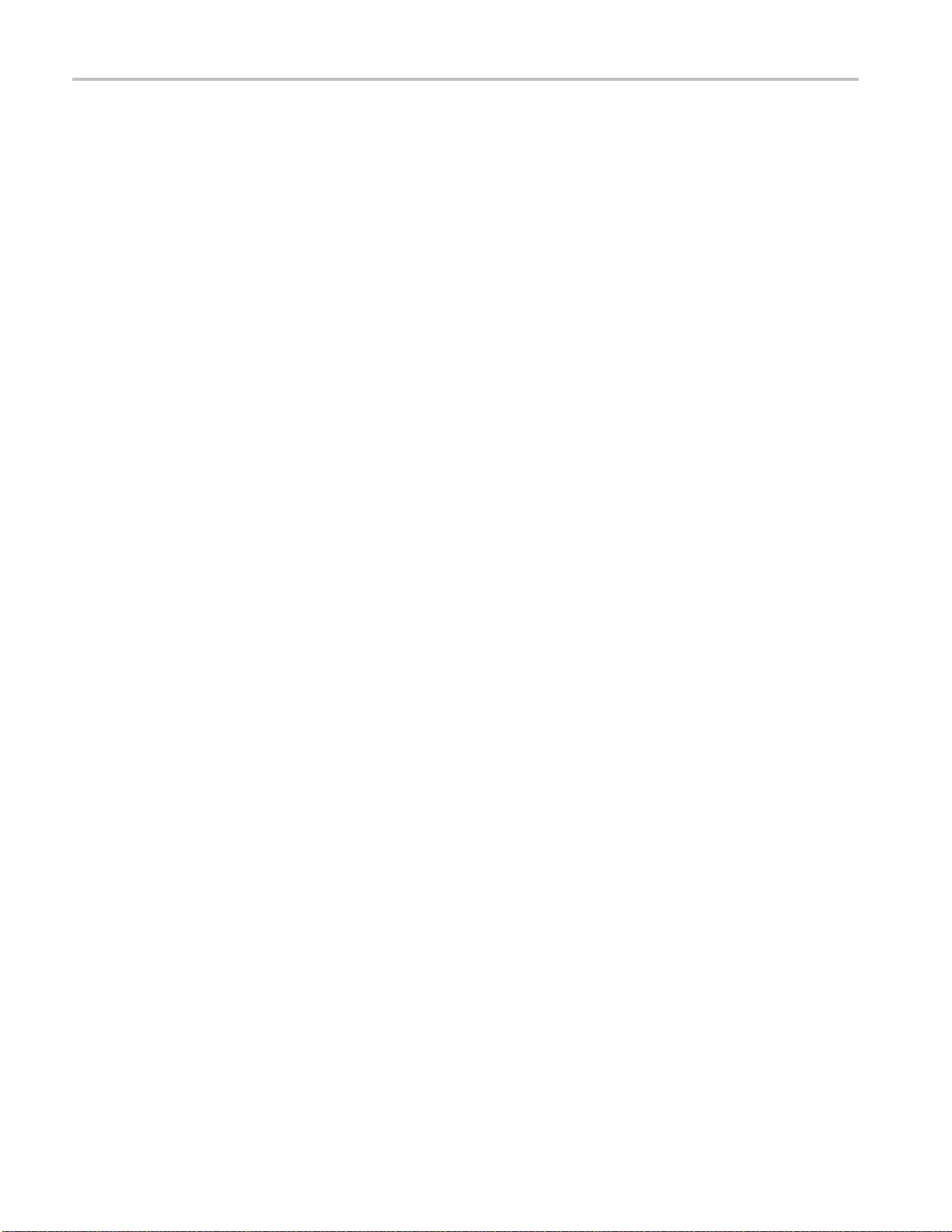
索引
ズーム, 28
100% アイコン, 30
アウト, 29
アウト、複数回, 29
イン, 28
イン、複数回, 29
水平軸, 29
水平軸、複数回, 30
せ
設定、定義, 12
Autoset Summary( オ ー ト
セット一覧)ダイアログ・
ウィンドウ, 13
Welcome(ようこそ)ウィンド
ウ, 13
高性能アイ・レンダリン
グ, 13
設定の定義, 12
Autoset Summary( オ ー ト
セット一覧)ダイアログ・
ウィンドウ, 13
Welcome(ようこそ)ウィンド
ウ, 13
高性能アイ・レンダリン
グ, 13
セットアップ、保存, 44
セットアップ・ウィザード
Summary(一覧)ウィンドウ
の例, 25
Welcome(ようこそ)ウィンド
ウからのアクセス, 23
実行, 25
使用, 23
選択、実行, 24
表示例, 25
プローブの種類、選択, 24
メニューからのアクセス, 24,
72
そ
測定
CSV ファイルへの出力, 35
Single Ended(シングル・エ
ンド)への追加, 46
オフあるいはオン, 46
オートセット、使用, 46
オートセット、使用, 46
詳細表示, 35
すべて選択, 46
設定, 54
選択, 46
測定ウィンドウの表示, 46
プローブの種類の選択, 46
測定の設定, 54
Smart Gating(スマー ト ・
ゲート), 58
Smart Gating(スマート・
ゲート)ウィンドウ
へのアクセス, 58,
59, 60, 61
一般的な設定, 65
最悪の場合におけるロ
ギングの使用, 65
基準レベル、オートセット
セットアップ, 57
クロック・リカバリ
ビット・レート, 62, 63
ジッタ, 63
種類, 63, 64
ソース, 54
シングル・エンド・プ
ローブ, 54, 55, 57
母集団
限界値, 65
ソース、設定, 54
て
デスキュ、プローブ, 7
は
波形
最悪の場合の波形を開
く, 43
最悪の場合のファイルを除
去, 43
最悪の場合のロギング, 42
設定コントロールへのアク
セス, 42
ファイル名, 43
ロギングのオフ, 43
ロギングのオン, 42
ログ・ファイルの参照, 42
ひ
被測定デバイス、接続, 6
被測定デバイスへの接続, 6
ビット・エラー・ロケータ, 50
必要条件
MATLAB, 4
キーボード, 5
最低限の, 2
ふ
プロット
印刷, 33
再設定, 50
出力, 32
設定, 48
選択, 47
メニューから, 47
プロット一覧
画面の上半分への表示, 26
画面の下半分への表示, 26
カーソル機能, 30
グリッド表示, 31
詳細の表示, 27
ズーム機能, 28
全画面の表示, 27
表示, 25
プロットの出力
グラフィック・ファイル, 32
データ・ファイル, 32
86 RT-Eye クイック・スタート・ユーザ・マニュアル
Page 97
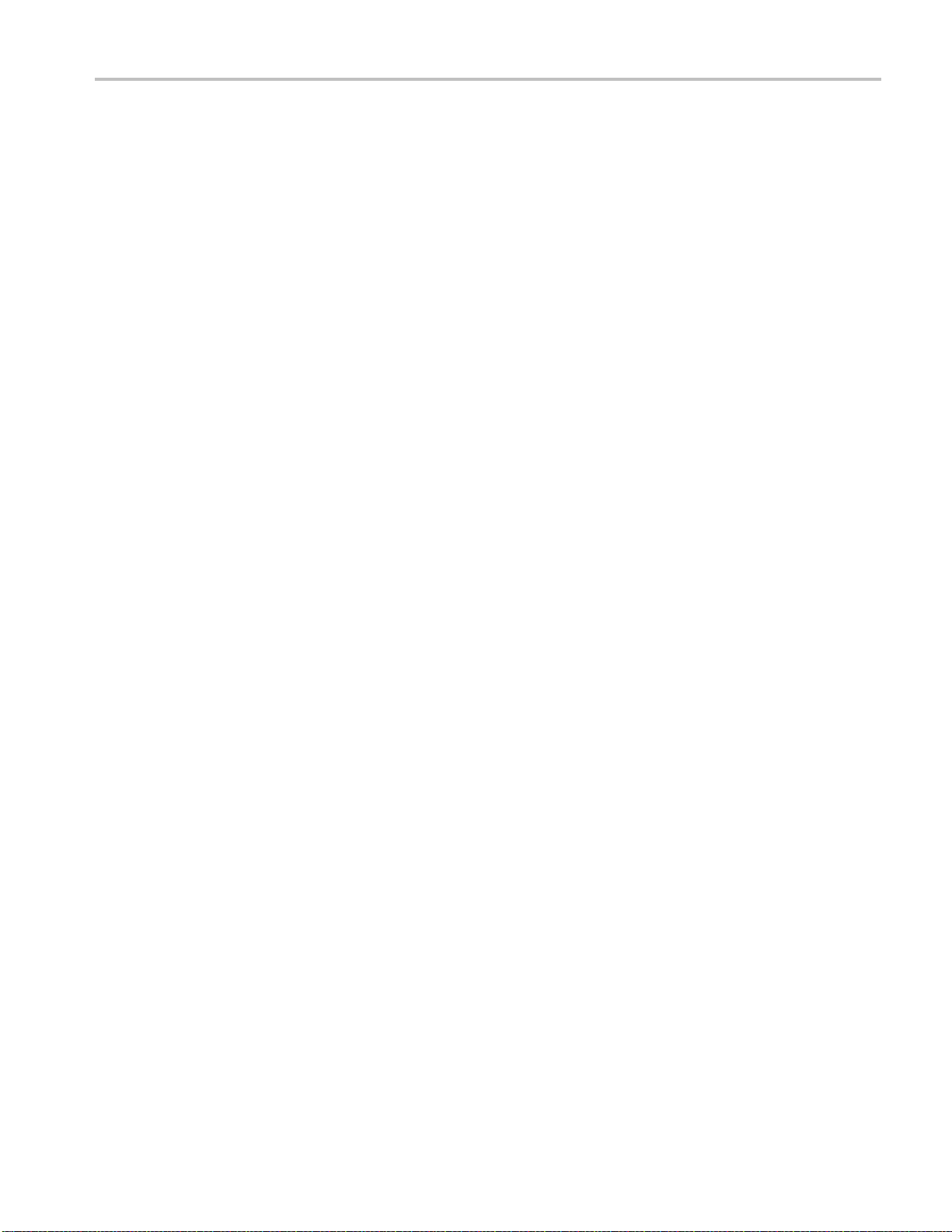
索引
プロットの設定, 48
アイ・ダイアグラム, 48
ビットの種類, 48
スペクトラム
垂直軸スケール、選
択, 49
バスタブ曲線, 49
スケール, 49
ヒストグラム, 49
ビン分解能, 49
プロービング構成、一般的な, 6
1つのP73XXSMA差動プ
ローブ, 7
1つのP73XX差動プロー
ブ, 7
2 つの P72XX シングルエ
ンド、あるいは P73XX
差動プローブ, 7
2つのTCA-SMAアダプ
タ, 6
プローブの校正, 9
プローブの種類
ウィザードでの選択, 24
プローブ・デスキュ, 7
ほ
母集団、設定, 65
本マニュアルで使用される表記
規則, v
ホームページ、関連する, iv
ま
マニュアル, iv
マニュアル表記規則, v
め
メニュー構造, 20
も
モジュール、コンプライアンス, 1
ゆ
ユーザ・インタフェース, 20
れ
例、アプリケーション, 70
レポート
Generate(作成)ボタン, 37,
81
Report(レポート)ウィンドウ
の前面への移動, 37,
81
新しく作成, 36
印刷, 38
コンプライアンス, 36
作成, 37
ディレクトリ, 36
ファイル・フォーマット, 36
プリンタの選択, 38
プリンタ・アイコン, 38
保存, 38
保存されたレポートの印
刷, 39, 41
保存されたレポートの表
示, 39
例, 37, 81
レポート・ゼネレータへのア
クセス, 37, 81
レポート・ゼネレータ・ユー
ティリティ, 36
RT-Eye クイック・スタート・ユーザ・マニュアル 87
